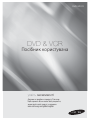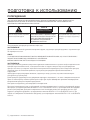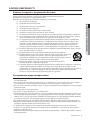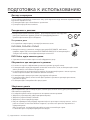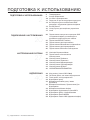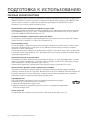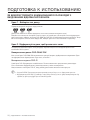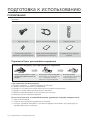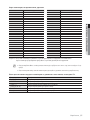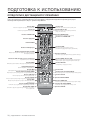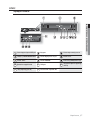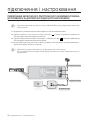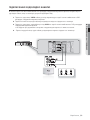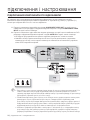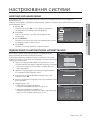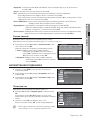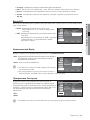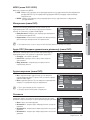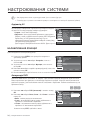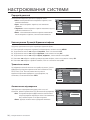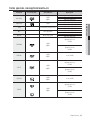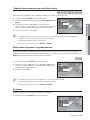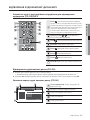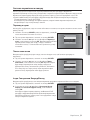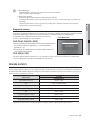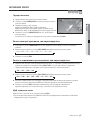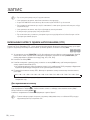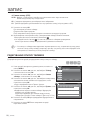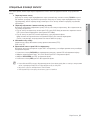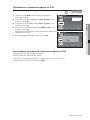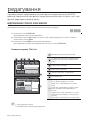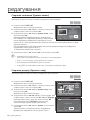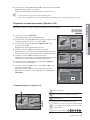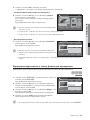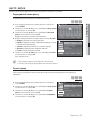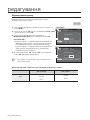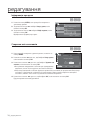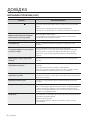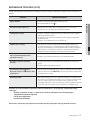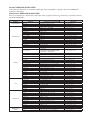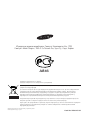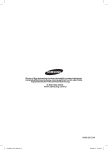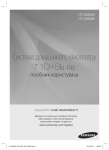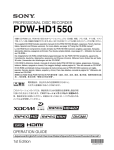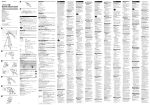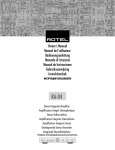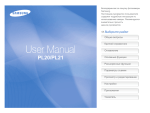Download Samsung DVD-VR370 Керівництво користувача
Transcript
DVD-VR370 DVD & VCR Посібник користувача уявіть можливості Дякуємо за придбання продукту Samsung. Щоб отримати більш повне обслуговування, зареєструйте свій продукт за адресою www.samsung.com/global/register подготовка к использованию ПОПЕРЕДЖЕННЯ ЩОБ ЗАПОБІГТИ РИЗИКУ УРАЖЕННЯ ЕЛЕКТРИЧНИМ СТРУМОМ, НЕ ВІДКРИВАЙТЕ ЗАДНЮ КРИШКУ КОРПУСУ. ВСЕРЕДИНІ НЕМАЄ ДЕТАЛЕЙ, ЯКІ МОЖУТЬ ОБСЛУГОВУВАТИСЬ КОРИСТУВАЧЕМ. ОБСЛУГОВУВАННЯ МАЄ ЗДІЙСНЮВАТИСЯ КВАЛІФІКОВАНИМ ПЕРСОНАЛОМ. УВАГА ОПАСНОСТЬ ПОРАЖЕНИЯ ЗЛЕКТРИЧЕСКИМ ТОКОМ НЕ ОТКРЫВА ТЬ! Цей знак означає, що в цьому пристрої є CAUTION : ЩОБ ЗАПОБІГТИ РИЗИКУ УРАЖЕННЯ небезпечна напруга, яка може спричинити ЕЛЕКТРИЧНИМ СТРУМОМ, НЕ ВІДКРИВАЙТЕ ЗАДНЮ ураження електричним струмом. КРИШКУ КОРПУСУ. ВСЕРЕДИНІ НЕМАЄ ДЕТАЛЕЙ, ЯКІ МОЖУТЬ ОБСЛУГОВУВАТИСЬ КОРИСТУВАЧЕМ. ОБСЛУГОВУВАННЯ МАЄ ЗДІЙСНЮВАТИСЯ КВАЛІФІКОВАНИМ ПЕРСОНАЛОМ. Цей знак указує на те, що експлуатація та обслуговування мають проводитись точно у відповідності до інструкції, щододається до пристрою. Не встановлюйте цей пристрій до книжкової шафи тощо. ЗАСТЕРЕЖЕННЯ Для запобігання пожежі або ураження електричним струмом, слід захищати пристрій від прямого потрапляння води або підвищеної вологості. УВАГА У DVD-ВІДЕОМАГНІТОФОНІ ВИКОРИСТОВУЄТЬСЯ НЕВИДИМИЙ ЛАЗЕРНИЙ ПРОМІНЬ, ЩО У РАЗІ ПОТРАПЛЯННЯ У ЛЮДИНУ МОЖЕ ПРИЗВЕСТИ ДО НЕБЕЗПЕЧНОГО ОПРОМІНЕННЯ. ВИКОРИСТОВУЙТЕ ПРИСТРІЙ ТОЧНО ЗГІДНО З ІНСТРУКЦІЯМИ. ЗАСТЕРЕЖЕННЯ Увага: Для запобігання ураження електричним струмом між елементами вилки та розетки має бути надійний контакт. Цей виріб задовольняє вимогам СЕ, коли екрановані кабелі та з’єднувачі використовуються для приєднання пристрою або іншого устаткування. Щоб запобігти електромагнітним перешкодам в роботі електричних пристроїв, наприклад, радіо або телевізійних приймачів, користуйтеся для приєднання екранованими кабелями та з’єднувачами. Щоб від’єднати пристрій від мережі живлення, слід витягнути вилку з розетки; тому вилка живлення мусить знаходитися в доступному місці. Даний пристрій з доданим до нього довідником користувача ліцензовано, і на нього поширюються визначені права на інтелектуальну власність деяких третіх сторін. Дія ліцензії обмежується приватним некомерційним використанням пристрою кінцевим користувачем. Ніякі права не надаються у разі комерційного використання. Дія ліцензії поширюється тільки на цей пристрій і не може поширюватися ні на який не ліцензований продукт або процес, що задовольняє вимогам ISO/IEC 11172-3 або ISO/IEC 13813-3, що використаний або проданий разом з цим пристроєм. Дія ліцензії поширюється тільки на використання цього пристрою для того, щоб кодувати і декодувати аудіофайли, що задовольняють вимогам ISO/IEC 11172-3 або ISO/IEC 13813-3. Дія ліцензії не поширюється на можливості або функції, що не відповідають вимогам ISO/IEC 11172-3 або ISO/IEC 13813-3. 2_ подготовка к использованию ЗАХОДИ ОБЕРЕЖНОСТІ Важливі інструкції з дотримання безпеки Уважно прочитайте інструкції з експлуатації перед використанням пристрою. Виконуйте всі інструкції, які перераховано нижче. Збережіть дані інструкції для отримання інформації у подальшому. 9) 10) 11) 12) 13) 14) Прочитайте дані інструкції. Дотримуйтесь даних інструкцій. Приймайте до уваги всі попередження. Дотримуйтесь всіх інструкцій. Не використовуйте даний апарат поблизу води. Виконуйте очистку лише з допомогою сухої тканини. Не блокуйте вентиляційні отвори, виконуйте установку відповідно до інструкцій виробника. Не встановлюйте поруч з джерелами тепла, такими як радіатори, лічильники тепла, кухонні плити, або іншими апаратами (включаючи підсилювачі), які утворюють тепло. Не порушуйте функції поляризованої мережної вилки або мережної вилки з заземленням, направлені на забезпечення безпеки. Поляризована вилка має два штепселі, один з яких ширший за інший. Мережна вилка з заземленням має два штепселі і третій, заземлюючий, штепсель. Широкий третій штепсель забезпечує Вашу безпеку. Якщо мережна вилка не підходить до Вашої мережної розетки, проконсультуйтесь з електриком з питання її заміни. Захищайте мережний шнур від перегинання, особливо у місця біля мережної вилки, розетки і місця, де шнур виходить з апарату. Використовуйте лише пристосування/аксесуари, вказані виробником. Використовуйте лише ті візки, стійки, триноги, опори або столики, які вказано виробником або продаються разом з апаратом. При використанні візка, дотримуйтесь обережності при переміщенні комбінації візка/апарату з метою запобігання отримання травми, викликаної перевертанням. Відключайте даний апарат під час штормів з грозами або якщо Ви не використовуєте його тривалий період часу. З приводу сервісного обслуговування звертайтесь до кваліфікованого сервісного персоналу. Сервісне обслуговування необхідне у випадку, коли апарат було яким-небудь чином пошкоджено, як, наприклад, було пошкоджено мережний шнур або мережну вилку, пролито рідину або щось потрапило всередину апарату, апарат було піддано впливу води або вологості, апарат нормально не функціонує або його уронили. Застереження щодо використання • Перед підключенням інших компонентів до цього DVD-рекордера та відеомагнітофона переконайтеся, що вони вимкнені. • Не пересувайте DVD-рекордер і відеомагнітофон під час відтворення – це може призвести до появи подряпин або поломки диска, а також пошкодження внутрішніх частин DVD-рекордера та відеомагнітофона. • Не ставте вазу з квітами, заповнену водою, чи будь-які невеликі металеві предмети на DVD-рекордер і відеомагнітофон. • Не кладіть руки на лоток для дисків. • Не кладіть на лоток для дисків нічого, окрім дисків. • Зовнішні перешкоди, такі як блискавка чи статична електрика, можуть негативно впливати на роботу цього DVD-рекордера та відеомагнітофона. У цьому випадку вимкніть DVD-рекордер і відеомагнітофон та знову увімкніть його за допомогою кнопки STANDBY/ON, або від’єднайте та знову приєднайте кабель живлення до електричної розетки. DVD-рекордер і відеомагнітофон відновить нормальну роботу. • Не забудьте вийняти диск та вимкнути DVD-рекордер і відеомагнітофон після його використання. • Від’єднайте кабель живлення від електричної розетки, якщо ви не збираєтеся використовувати DVDрекордер і відеомагнітофон протягом тривалого часу. • Очищуйте диск, витираючи його поверхню в напрямку від внутрішньої частини до зовнішньої. • Слідкуйте за тим, щоб на пристрій не потрапили краплі або бризки, та не ставте на нього ємності з рідиною, наприклад, вази. • Мережний штепсель використовується як пристрій для від’єднання та повинен бути завжди готовим для використання. Українська _3 ● ПОДГОТОВКА К ИСПОЛЬЗОВАНИЮ 1) 2) 3) 4) 5) 6) 7) 8) подготовка к использованию Догляд за корпусом З ціллю забезпечення безпеки, впевніться в тому, що Ви відключили шнур живлення перемінного току від розетки перемінного току. • Не використовуйте для очистки бензин і розчинники. • Протирайте корпус м’якою тканиною. Поводження з дисками • Використовуйте диски звичайної форми. Якщо використовується нестандартний диск (диск з незвичною формою), даний DVD-рекордервбудованим в ідеомагнітофоном може бути пошкоджено. Як тримати диск • Не торкайтесь поверхні диску, на якому було виконано запис. DVD-RAM, DVD±RW і DVD±R • Виконуйте очистку з допомогою очищувача для дисків DVD-RAM/PD, який можна придбати окремо. Для очистки дисків DVD-RAM/DVD±RW/DVD±R не використовуйте очищувачі або тканину, які використовуються для очистки CD. DVD-Video, аудіо компакт-диски • З допомогою м’якої тканини зітріть пил або забруднення з диску. Обережність при поводженні з дисками • Не пишіть на стороні з зображенням з допомогою кулькової ручки або олівця. • Не використовуйте спреї для видалення записів або антистатики. Також, не використовуйте летючі хімічні речовини, такі як бензин або розчинник. • Не прикріплюйте до дисків ярлики або наклейки. (Не використовуйте диски з липкою стрічкою, липкою стороною назовні або залишками облізлих наклейок.) • Не використовуйте пристрої для захисту від подряпин або кришки. • Не використовуйте диски, написи на яких було зроблено з допомогою принтерів для етикеток, доступних на ринку. • Не використовуйте покороблені або тріснуті диски. Зберігання дисків Будьте обережними, щоб е пошкодити диски, оскільки дані, записані на них, дуже чутливі до впливу навколишнього середовища. • Не зберігайте диски в місцях попадання на них прямих сонячних променів. • Зберігайте у прохолодному, добре провітрюваному місці. • Зберігайте у вертикальному положенні. • Зберігайте у чистих захисних футлярах. • Якщо ви переміщуєте DVD-рекордер і відеомагнітофон із прохолодного місця до теплого, на його робочих частинах та лінзі може виникати конденсат, що може стати причиною неправильного відтворення дисків. Якщо це трапиться, не підключайте пристрій до розетки та зачекайте дві години. Потім вставте диск та спробуйте відтворити його ще раз. 4_ подготовка к использованию Технічні характеристики дисків Цей пристрій дає змогу записувати та відтворювати цифрові зображення високої якості на дисках DVDRAM/DVD-RW/DVD-R. Можна записувати та редагувати цифрове відео на дисках DVD-RAM/DVD-RW/ DVD-R таким же чином як і на відеокасетах відеомагнітофона. (Диски DVD+RW/DVD+R можна відтворити, але на них не можна виконувати запис.) Тип диска • Цифровий універсальний диск (DVD) може містити 135 хвилин запису, 8 аудіомов та 32 мови субтитрів. Він підтримує функцію стискання зображення MPEG-2 та систему оточуючого звуку Dolby Digital, забезпечуючи приємний перегляд яскравого та чіткого зображення з високою якістю в атмосфері домашнього комфорту. • При переключенні від першого шару до другого шару двошарового диску DVD Video, можливе короткочасне спотворення зображення і звуку. Це не несправність пристрою. • Після фіналізації записаного диска DVD±R/DVD-RW(V) його можна відтворити на стандартному записуючому пристрої DVD. ❖ Аудио компакт-диск • Это аудио диск, на который записан аудиосигнал с частотой дискретизации 44,1 кГц с использованием ИКМ (импульсно-кодовой модуляции). • Воспроизводятся диски CD-RW и CD-R, записанные в формате CD-DA. • Может оказаться невозможно воспроизвести на этом рекордере некоторые диски CD-RW или CD-R из-за условий выполнения их записи. CD-RW/-R ❖ CD-RW/-R з MP3-файлами • • • • • Можливе відтворення лише дисків CD-R з MP3-файлами, записаних у форматі ISO9660 або JOLIET. Можливе використання лише MP3-файлів з розширеннями “.mp3” і “.MP3”. Діапазон відтворюваної швидкості передачі бітів від 32 Кб/с до 320 Кб/с. Пристрій може працювати з максимальною кількістю у 499 файлів і директорій. Можна відтворювати диски DVD-RAM/DVD±RW/DVD±R, які містять MP3-файли. ❖ CD-RW/-R з файлами JPEG • • • • • Можуть використовуватися лише JPEG-файли з розширенням “.jpg”, “.JPG”. Даний пристрій може працювати з максимальною кількістю у 1000 файлів і директорій. Максимальний розмір файлу у форматі “Progressive JPEG” – 3 мегапікселі. Формат “Motion JPEG” не підтримується. Можна відтворювати диски DVD-RAM/DVD±RW/DVD±R , які містять файли JPEG. ❖ Використання CD-RW/-R • Використовуйте диски CD-RW/-R на 700 Мб (80 хв.). Якщо можливо, уникаєте використання дисків на 800 Мб (90 хв.) або більше, оскільки вони можуть не відтворюватися. • Якщо диск CD-RW/-R не був записаний з закриттям сесії, можлива затримка на початку і відтворення і не всі записані файли можуть відтворюватися. • На даному пристрої можуть не відтворюватися деякі диски CD-RW/-R, в залежності від того, який пристрій використовувався для їх запису. Для вмісту, записаного на носії CD-RW/-R з CD-дисків для вашого особистого використання, відтворювання може залежати від вмісту і диску. Українська _5 ● ПОДГОТОВКА К ИСПОЛЬЗОВАНИЮ ❖ DVD-Video подготовка к использованию ❖ Використання диска MPEG4 • Можна відтворювати відеофайли з такими розширеннями. : .avi, .divx, .AVI, .DIVX • Формат DivX Video (Кодек): DivX 3.11 DivX 4.x DivX 5.x (без QPEL та GMC) • Формат DivX Audio (Кодек): MP3, AC3, DTS • Підтримувані формати файлів субтитрів: .smi, .srt, .sub, .txt, .ass • Кожна папка може містити до 500 елементів, у тому числі файли та підпапки. • Диск із розподільчою здатністю більше 720 x576 пікселів відтворити не можна. Відтворення та запис дисків DVD-RW/-R • Запис та відтворення дисків DVD-RW/-R можна здійснювати в режимах відео та відеозапису. • Після запису та фіналізації диска DVD-RW/-R в режимі відео чи відеозапису додатковий запис на ньому виконати не можна. • Після запису та фіналізації диска DVD-RW/-R в режимі відео чи відеозапису диск стає DVD-Video. • В обох режимах відтворення можна виконати як перед фіналізацією, так і після неї, але додатковий запис, видалення чи редагування після фіналізації виконати не можна. • Якщо ви бажаєте записати диск у режимі відеозапису, а потім у режимі відео, не забудьте виконати його форматування. Будьте обережні під час форматування, тому що записані дані можуть бути втрачені. Якщо вставлено чистий диск DVD-R, зміну режиму диска можна виконати лише один раз. • DVD-RW/-R (Режим відеозапису) - Ви можете виконувати запис кількох заголовків, редагувати, видаляти, частково видаляти, створювати список відтворення тощо. - Диск, записаний у цьому режимі, може не відтворюватися на всіх існуючих DVD-плеєрах. • DVD-RW/-R (Режим відео) - Диск може відтворюватися на існуючих DVD-плеєрах після фіналізації. - Якщо диск було записано в режимі відео на записуючому пристрої іншого виробника, але його не було фіналізовано, його неможливо буде відтворити на цьому пристрої. - Якщо з диска DVD-R стерто програмну частину, ця область стає недоступною. Після запису певної області на диску DVD-R вона стає недоступною для подальшого запису, навіть якщо її було стерто. Відтворення та запис диска DVD+R • Після запису та фіналізації диска DVD+R його можна відтворити на стандартному DVD-плеєрі. • Перед фіналізацією можна виконувати запис на вільну область диска та редагувати його функції, наприклад, призначати заголовки для дисків і програм, а також стирати програми. • Якщо з диска DVD+R стерто програмну частину, ця область стає недоступною. Після запису певної області на диску DVD+R вона стає недоступною для подальшого запису, навіть якщо її було стерто. • Для оновлення записаної інформації після завершення запису пристрою потрібно близько 30 секунд. • Продукт оптимізує диск DVD+R для кожного запису. Оптимізація виконується під час запуску процесу запису після вставлення диска чи увімкнення пристрою. Якщо оптимізація виконувалася забагато разів, запис на диск може бути неможливим. • Залежно від умов запису в деяких випадках відтворення може бути неможливим. • Цей пристрій здатний відтворювати диски DVD+R, записані та фіналізовані за допомогою DVDрекордера від компанії Samsung. Пристрій може не відтворювати деякі диски DVD+R, залежно від їх стану та умов виконання запису. 6_ подготовка к использованию Відтворення і запис дисків DVD+RW • Щодо дисків DVD+RW, немає різниці між форматом DVD-Video (Video mode) (режим відео) та форматом запису DVD-Video (VR mode) (режим відеозапису). • Під час використання диска DVD+RW виконувати фіналізацію не потрібно. Відтворення і запис дисків DVD-RAM Для дисків DVD-RAM картриджевого типу зніміть картридж і використовуйте лише сам диск. Не можна відтворити диск DVD-RAM на більшості DVD-програвачів у зв'язку з проблемами сумісності. У даному пристрої можливе відтворення лише стандартних дисків DVD-RAM Версії 2.0. Диск DVD-RAM, який було записано на цьому пристрої, може не відтворюватися на інших DVDпрогравачах. Щоб визначити сумісність з іншими дисками DVD-RAM, див. посібник користувача до програвача. ЗАХИСТ ВІД КОПІЮВАННЯ • Багато DVD-дисків мають захист від копіювання. Через це, Ви повинні підключати Ваш DVD-рекордер з вбудованим відеомагнітофоном напряму до Вашого телевізора, а не до відеомагнітофона. Результатом підключення до відеомагнітофону буде спотворення зображення з DVD-дисків, які мають захист від копіювання. • Даний продукт включає технологію захисту авторських прав, яку захищено патентними формулами певних патентів США і іншими правами інтелектуальної власності, які належать Macrovision Corporation і іншим правовласникам. Використання цієї технології захисту авторських прав повинно бути дозволене Macrovision Corporation, і призначене для домашнього та інших обмежених використань з перегляду, якщо це яким-небудь іншим чином не дозволене Macrovision Corporation. Інженерний аналіз або демонтаж заборонені. • Дозволено виконувати запис телевізійних програм, фільмів, відеокасет та інших матеріалів тільки у тому випадку, якщо не порушуються авторські та інші права третіх сторін. Захист • Програмний захист: Див. стор. 65 “Блокування фрагменту” • Захищений диском: Див. стор. 71 “Захист диску” • Диски DVD-RAM/DVD±RW/DVD±R, які несумісні з форматом DVD-VIDEO не можуть бути відтворені у даному продукті. • Щоб отримати більше інформації щодо запису DVD, проконсультуйтесь з виробником вашого диску DVD-RAM/DVD±RW/DVD±R. • При використанні дисків DVD-RAM/DVD±RW/DVD±R поганої якості можуть виникнути наступні проблеми, включаючи, без обмежено, відмови при записі, втрата записаних або змонтованих матеріалів або пошкодження рекордера. Не використовуйте наступні диски! • Диски LD, CD-G, CD-I, CD-ROM, DVD-ROM не слід використовувати у цьому виробі. [Примітка] Відтворювані типи дисків: CD/CD-RW/-R/MP3/JPEG/DVD-Video/DVD-RAM/DVD±RW/DVD±R. Диск DVD-RW/-R, записаний у режимі відео на іншому пристрої, можна відтворити лише після його фіналізації. • Деякі комерційні диски і DVD-диски, придбані поза Вашим регіоном, можуть не відтворюватися у даному продукті. При відтворенні цих дисків Буде відображене повідомлення “No disc.” або “Пожалуйста, проверьте региональный код.”. • Якщо Ваш диск DVD-RAM/DVD±RW/DVD±R є нелегальною копією або диск записаний не у відеоформаті DVD, він також може не відтворюватися. Сумісність диску • Для відтворення диска DVD+RW потрібно встановити швидкість 8X або більше, але максимальна швидкість запису - 4x. • Не всі типи дисків сумісні з цим пристроєм. Українська _7 ● ПОДГОТОВКА К ИСПОЛЬЗОВАНИЮ • • • • подготовка к использованию ПОДГОТОВКА К ИСПОЛЬЗОВАНИЮ 2 2 3 10 11 12 14 16 17 ПІДКЛЮЧЕННЯ І НАСТРОЮВАННЯ 20 НАСТРОЮВАННЯ СИСТЕМИ 27 ВІДТВОРЕННЯ 40 20 21 23 24 25 26 27 27 28 29 30 32 34 36 40 40 41 42 43 43 44 47 48 49 50 8_ подготовка к использованию Попередження Заходи обережності Загальні характеристики Перед тим, як прочитати довідник користувача Як використовувати комбінований DVDрекордер з вбудованим відеомагнітофоном Розпакування Огляд пульта дистанційного управління Опис Підключення записуючого пристрою DVD та відеомагнітофона до телевізора за допомогою радіочастотного кабелю Підключення SCART кабелю Підключення аудіо/відео кабелю Підключення компонентного відеокабелю Підключення аудіо/відеоприймача Підключення зовнішнього обладнання Навігація Екранним Меню Підключення та Автоматичне Налаштування Налаштування Приймача Налаштування Годинника Налаштування Відеопараметрів Налаштування Аудіопараметрів Налаштування Функцій НАЛАШТУВАННЯ ПАРАМЕТРІВ Код регіону (тільки DVD-Video) Логотипи дисків, які можна відтворювати Типи дисків, які відтворюються Відтворення диску Використання меню диску і меню фрагменту Використання Кнопок, Призначених Для Відтворення Використання Кнопки Anykey Відтворення Аудіокомпакт-диска/MP3 Відтворення Диску З Зображеннями Відтворення Диска MPEG4 Відтворення касети VHS (відеомагнітофон) ЗАПИС 52 52 53 54 55 56 РЕДАГУВАННЯ 64 ДОВІДКА 64 65 68 71 Відтворення списку фрагментів Основи редагування (Список фрагментів) Просунуте редагування (Список файлів для відтворення) Настр. диска 75 Вирішення проблем 78 Технічні характеристики 75 ДОДАТОК 78 Українська _9 ● ПОДГОТОВКА К ИСПОЛЬЗОВАНИЮ 57 58 59 59 60 61 62 Типи дисків, на які можливий запис Режим Запису Зображення, Недоступні Для Запису Негайний запис Виконання запису одним натисканням (OTR) Здійснення Запису з Таймером Редагування Списку Таймера Видалення Списку Таймера Основи запису на відеомагнітофон Перевірка Часу, Що Залишився Спеціальні функції запису Дублювання На DVD Або Відео подготовка к использованию ЗАГАЛЬНІ ХАРАКТЕРИСТИКИ Цей пристрій дає змогу записувати та відтворювати цифрові зображення високої якості на дисках DVDRAM/DVD-RW/DVD-R. Можна записувати та редагувати цифрове відео на дисках DVD-RAM/DVD-RW/ DVD-R таким же чином як і на відеокасетах відеомагнітофона.(Диски DVD+RW/DVD+R можна відтворити, але на них не можна виконувати запис.) Високоякісний запис і відтворення цифрового аудіо і відео Залежно від режиму запису можна записувати приблизно до 16 годин відео на двосторонньому диску DVD-RAM ємністю 9,4 Гб, до 15 годин - на двошаровому диску DVD±R ємністю 8,5 Гб і до 8 годин на диску DVD-RAM/DVD±RW/DVD±R ємністю 4,7 Гб. Створення DVD відео з використанням диску DVD-RW/-R За допомогою DVD-рекордера та відеомагнітофона можна створювати власні заголовки DVD Video на дисках DVD-RW/-R об’ємом 4,7 Гб або DVD-R об’ємом 8,5 Гб. Різні параметри запису На DVD-рекордері та відеомагнітофоні можна встановити вісім різних режимів запису, кожний із яких має власні параметри якості та тривалості запису. Вибирайте режим запису залежно від потрібної тривалості та якості зображення. Наприклад, якщо якість зображення є пріоритетною, виберіть “HQ” (висока якість). Якщо пріоритетною є тривалість запису, можна вибрати “SLP”. Двошарові диски DVD-R мають приблизно подвійну ємність одношарових дисків DVD-R. Прогресивна розгортка високої якості Прогресивна розгортка забезпечує високу розподільчу здатність та чисте відеозображення. 10-бітний цифро-аналоговий перетворювач із частотою 54 МГц та роздільна схема 2D Y/C забезпечує найвищу якість відтворення та запису зображення. (Див. стор. 31) Компонентний відеовихід із прогресивною розгорткою доступний у режимах DVD та VCR. Велика кількість функцій і легкий у використанні інтерфейс Інтегрована система меню і функція передачі повідомлень дозволяють Вам виконувати необхідні операції з великою простотою і зручністю. Використовуючи диск DVD-RAM/DVD-RW/DVD-R(режим VR), Ви можете редагувати записані зображення, створити список файлів для відтворення, і редагувати зображення у певній послідовності відповідно до Ваших вимог. Сертифікація DivX DivX, DivX Certified та відповідні логотипи є торгівельними марками корпорації DivXNetworks Inc та використовуються за ліцензією. • Офіційний сертифікований продукт DivX® • Відтворює відео DivX® усіх версій (включаючи DivX® 6) зі стандартним відтворенням файлів мультимедіа DivX® Режим запису EZ Ця функція дає змогу автоматично ініціалізувати та фіналізувати диск.(Див. стор. 35.) 10_ подготовка к использованию ПЕРЕД ТИМ, ЯК ПРОЧИТАТИ ДОВІДНИК КОРИСТУВАЧА Неодмінно пересвідчіться у наступному перед тим, як розпочнете читати довідник користувача. Іконки, які будуть використовуватись у даному довіднику користувача. Іконка J M N H DVD Визначення Це пов'язано з функцією, яка є доступною на дисках DVD або DVD or DVD-RW(V)/DVD-R(V)/+R, які було записано та фіналізовано. RAM Включає функції, доступні на DVD-RAM. -RW Включає функції, доступні на DVD-RW. -R +RW Включає функції, доступні на DVD-R. Це пов'язано з функцією, яка є доступною на диску DVD+RW. +R Це пов'язано з функцією, яка є доступною на диску DVD+R. CD Включає функції, доступні на CD з даними (CD-R або CD-RW). JPEG Це пов’язано з функцією, яка доступна на дисках DVD-RAM/DVD±RW/±R. MP3 Це пов’язано з функцією, яка доступна на дисках DVD-RAM/DVD±RW/±R. MPEG4 Це пов’язано з функцією, яка доступна на дисках DVD-RAM/DVD±RW/ DVD±R. VHS Включає функцію, доступну для відеокасет. Увага Включає випадок, коли функція не працює або настроювання може бути скасоване. Примітка Включає підказки або інструкції на сторінці, які допомагають функціонуванню кожної функції. One-Touch button Функція, яка може управлятись лише одним натисканням на кнопку. ANYKEY Функція, яка може управлятись лише з допомогою кнопки ANYKEY. Про використання даного довідника користувача 1) Неодмінно ознайомтеся з інструкціями з техніки безпеки перед використанням даного продукту. (Див. стор. 2~7) 2) Якщо проблему не вирішено, перевірте Розділ з вирішення проблем. (Див. стор. 75-77) Авторські права ©2008 Samsung Electronics Co.,Ltd. Всі права захищені; Даний довідник користувача або будь-яка його частина не можуть бути відтворені або скопійовані без попереднього письмового дозволу від Samsung Electronics Co. Українська _11 ● ПОДГОТОВКА К ИСПОЛЬЗОВАНИЮ Z X C V K L B G A D Термін подготовка к использованию ЯК ВИКОРИСТОВУВАТИ КОМБІНОВАНИЙ DVD-РЕКОРДЕР З ВБУДОВАНИМ ВІДЕОМАГНІТОФОНОМ Крок 1 : Виберіть тип диску Перевірте доступний тип диска перед записом. (Диски DVD+RW/DVD+R можна відтворити, але на них не можна виконувати запис.) Якщо Ви хочете виконати повторний запис на один і той самий диск, або якщо Ви хочете відредагувати диск після запису, виберіть тип диску DVD-RAM або DVD-RW, на який можна виконати перезапис. Якщо Ви хочете зберегти запис без яких-небудь змін, виберіть диск DVD-R без можливості перезапису. Крок 2. Відформатуйте диск, щоб розпочати запис На відміну від відеомагнітофона, DVD-рекордер і відеомагнітофон починає форматування після вставлення чистого диска. Використання диска DVD-RAM/-RW Коли чистий диск DVD-RAM/-RW вставляється в пристрій вперше, відображається повідомлення “Диск не відформатовано. Форматування. Будь ласка, зачекайте.”. Використання диска DVD-R Новий диск DVD-R форматувати необов’язково. Після вставлення він працюватиме в режимі відео. Його також можна відформатувати в режимі відеозапису з меню налаштування. Якщо вставлено чистий диск DVD-R, зміну режиму диска можна виконати лише один раз. M На дисках DVD-RW/-R можна використовувати режим відеозапису або відео, але не обидва режими одночасно. Відформатувати диск DVD-RW/-R у режим відео чи відеозапису можна за допомогою функції налаштування диска. Слід зауважити, що дані на диску будуть втрачені після зміни форматів. 12_ подготовка к использованию Крок 3. Запис Існують два методи запису: “Прямий запис” (запис програми, яка наразі переглядається) та “Запис із таймером”. Запис із таймером класифікується таким чином: Режим запису: HQ (режим із високою якістю), HSP, SP (режим зі стандартною якістю), LSP, ESP, LP, EP, SLP (режим тривалого запису), згідно з режимом запису. Якщо запис встановлено в автоматичний режим, зображення з найвищою якістю записується залежно від доступного часу запису на диску. Щоб розпочати відтворення, виберіть потрібний заголовок зі списку. Диск DVD складається з частин, що називаються заголовками, а також підсекцій, що називаються розділами. Під час запису заголовок створюється між пунктами початку та завершення запису. Заголовки будуть створені автоматично, незалежно від типу диска, коли він встановлюється в меню налаштування. Крок 5. Редагування записаного диска Процес редагування дисків значно простіший за редагування звичайних відеокасет. Рекордер підтримує багато різноманітних функцій редагування, доступних лише для дисків DVD. За допомогою простого та зрозумілого меню редагування для записаного заголовка можна виконувати різноманітні функції, наприклад, видалення, дублювання, перейменування, блокування тощо. Створення списку відтворення (DVD-RAM/-RW/-R у режимі відеозапису) За допомогою цього DVD-рекордера та відеомагнітофона на диску можна створити новий список відтворення та редагувати його без оригінального, вже існуючого запису. Крок 6 : Фіналізація і відтворення на інших DVD-пристроях Для відтворення Вашого DVD-диску на інших DVD-пристроях, може знадобитися фіналізація. Спочатку, закінчіть всі операції з редагування і запису, потім, виконайте фіналізацію диску. При використанні диску DVD-RW/-R у режимі VR Хоча зазвичай фіналізація не є необхідною при відтворенні диску у пристрої, який підтримує режим VR, для відтворення у такому типі пристрою необхідно використовувати диск з фіналізацією. При використанні диску DVD-RW/-R у режимі V Спочатку необхідно виконати фіналізацію диску для того, щоб зробити можливим його відтворення на інших пристроях. Після фіналізації диску подальше редагування або запис на диск стають неможливими. Щоб відновити можливість запису на диск, його фіналізацію потрібно скасувати. M НЗа допомогою Запись EZ можна фіналізувати диски автоматично. (див. стор. 35). Українська _13 ● ПОДГОТОВКА К ИСПОЛЬЗОВАНИЮ Крок 4. Відтворення подготовка к использованию РОЗПАКУВАННЯ Аксесуари Перевірте наявність аксесуарів із комплекту поставки, зображених нижче. Відео-/аудіо кабель Радіочастотний кабель для телевізора Довідник користувача Елементи живлення для Пульт дистанційного керування (Розмір ААА) Утилізуйте елементи живлення відповідно до національних екологічних норм. Не викидайте їх разом з побутовим відходами. Підготовка Пульт дистанційного керування Встановлення батарей у пульт дистанційного керування 1. Підніміть уверх кришку на задній 2. частині пульта ДК, як показано на рисунку. Установіть дві батареї розміру ААА. 3. Переконайтеся, що контакти батареї “+” і “–” співпадають зі схемою, зображеною всередині відділення. Встановіть кришку. За умови звичайного використання телевізора заряду батарей вистачає приблизно на рік. If the remote does not operate properly : • Перевірте полярність + - елементів живлення (сухі батареї). • Перевірте елементи живлення на розрядження. • Перевірте чи не заблоковано сенсор дистанційного управління перешкодами. • Перевірте чи немає поблизу флуоресцентного освітлення. Позбавляйтеся батарей відповідно до національних екологічних норм. Не викидайте їх разом з побутовими відходами. Для того, щоб визначити, чи сумісний Ваш телевізор, дотримуйтесь інструкцій, наведених нижче. 1. Включіть Ваш телевізор. 2. Направте пульт дистанційного управління на телевізор. 3. Натисніть і утримуйте кнопку TV та за допомогою цифрових кнопок введіть код із двох цифр, що відповідає марці вашого телевізора. 14_ подготовка к использованию Коды телевизоров, которыми можно управлять ВИРОБНИК КОДИ ВИРОБНИК КОДИ SAMSUNG TV +01, +02, +03, +04, +05, +06, +35 PANASONIC TV +08, +23, +24, +25, +26, +27 AKAI TV +12 PHILIPS TV +02, +20, +22 BANG & OLUFSEN TV +22 PHONOLA TV +02, +20, +22 BLAUPUNKT TV +09 PIONEER TV +14, +23 BRANDT TV +14 RADIOLA TV +02, +20 BRIONVEGA TV +22 RADIOMARELLI TV +22 TV +21 REX TV +23 TV +24 SABA TV +13, +14, +22, +23, +24 FERGUSON TV +14 SALORA TV +23 FINLUX TV +02, +17, +21 SANYO TV +12, +16 FISHER TV +12 SCHNEIDER TV +02 FORMENTI TV +22 SELECO TV +23 GRUNDIG TV +09, +17, +21 SHARP TV +10, +16, +31 HITACHI TV +11, +13, +14, +24 SIEMENS TV +09 IMPERIAL TV +21 SINGER TV +22 JVC TV +32 SINUDYNE TV +22 TV +15, +16 LG TV +02, +30 SONY LOEWE TV +02 TELEAVA TV +14 LOEWE OPTA TV +02, +22 TELEFUNKEN TV +14, +24, +28 TV +13, +14, +24 METZ TV +22 THOMSON MITSUBISHI TV +02, +16 THOMSON ASIA TV +33, +34 MIVAR TV +21, +29 TOSHIBA TV +07, +16, +17, +18, +19, +21 NOKIA TV +23 WEGA TV +22 NORDMENDE TV +13, +14, +22, +24 YOKO TV +02 Результат: якщо ваш телевізор є сумісним із пультом дистанційного керування, він вимкнеться. Зараз телевізор програмується для роботи з пультом дистанційного керування. M Якщо для виробника Вашого телевізора вказано кілька кодів, спробуйте кожен з них по черзі, поки не знайдете той, що працює. Якщо ви виконували заміну елементів живлення пульта дистанційного управління, встановіть код виробника знову. Після цього ви можете керувати телевізором за допомогою таких кнопок, натиснувши TV. Кнопка TV STANDBY/ON INPUT SEL. TV VOL (+ –) PROG/TRK (, .) TV MUTE Номер Функція Використовується для включення або виключення телевізора. Використовується для вибору зовнішнього джерела. Використовується для настроювання гучності телевізора. Використовується для вибору потрібного каналу. Використовується для включення/виключення звуку. Використовуються для введення номеру напряму. Українська _15 ● ПОДГОТОВКА К ИСПОЛЬЗОВАНИЮ CGE CONTINENTAL EDISON подготовка к использованию ОГЛЯД ПУЛЬТА ДИСТАНЦІЙНОГО УПРАВЛІННЯ Пульт дистанційного управління Вашого DVD-рекордера з вбудованим відеомагнітофоном функціонує з телевізорами виробництва Самсунг і сумісних виробників. Кнопка DVD Натисніть на дану кнопку при використанні DVD. Кнопка TV Натисніть для управління телевізором. Кнопка STANDBY/ON Кнопка VCR Натискайте під час використання режиму VCR. Кнопка INPUT SEL. Виберіть вхідний сигнал в режиму зовнішнього [Prog., AV1, AV2, AV3]. Кнопка OPEN/CLOSE Для відкривання і закривання лотка диску. Кнопка TV STANDBY/ON Кнопки з цифрами Кнопки ANGLE Кнопка AUDIO Кнопка F.ADV/Пропуск Натисніть на дану кнопку для доступу до різноманітних аудіофункцій на диску. (Режим DVD) Кнопки керування відтворенням Швидке перемотування вперед/Назад, Пошук, Пропустити, Стоп, Відтворення/Пауза Кнопка TV VOL (кнопка гучності телевізора) Регулювання гучності телевізора. Кнопка MENU Викликає меню настроювання комбінованого DVD-рекордерах з вбудованим відеомагнітофоном. Кнопка TV MUTE Дана кнопка слугує для відключення звуку. (Режим телевізора). Кнопка PROG / Кнопка TRK Використовуйте дану кнопку для вибору телепрограми. / Використовуйте дану кнопку для видалення білих смуг. Кнопка RETURN Повернення до попереднього меню. Кнопки ОК/Напрямок (Кнопки Вверх/Вниз або Вліво/Вправо. Кнопка INFO Кнопка EXIT Для відображення поточних настроювань або статусу диску. Кнопка TITLE LIST/DISC MENU Використовуйте цю кнопку для входу до меню Список фрагментів/Меню диску. Кнопка SUBTITLE Кнопка PLAY LIST/TITLE MENU Натисніть для входу до меню Список файлів для відтворення/Меню фрагменту. Кнопка TV/VCR Натисніть для переключення мови субтитрів DVD. Кнопка ANYKEY Використовується для перегляду статусу диску, який відтворюється. Кнопка REC Використовується для запису на диски DVD-RAM/-RW/-R і на VHS-відеокасети. Кнопка TO DVD DUBBING Натискайте під час дублювання з відеомагнітофона на DVD. Кнопка REC SPEED Натисніть на дану кнопку для вибору необхідного часу запису і якості зображення. 16_ подготовка к использованию Кнопка EZ REC MODE Кнопка TIMER REC Натисніть на дану кнопку при використанні запису програми по таймеру. Кнопка TO VCR DUBBING Натискайте під час дублювання з DVD до VCR. Кнопка CANCEL ОПИС Передня панель ● ПОДГОТОВКА К ИСПОЛЬЗОВАНИЮ Кнопка відкриття/закриття DVD-деки Відеодека Кнопка вилучення відеокасети PROG(,/.), КНОПКИ ПОШУК/ПРОПУСК Кнопки “Відтворення”/ “Пауза”, Кнопки “Стоп” Кнопка “Запис” Кнопки “DUBBING ” Кнопка вибору DVD/відеомагнітофону 10 Дисплей на передній панелі 11 DVD-дека 13 Гніздо відеовходу (AV 3 IN) 14 Кнопка Режим очікування/ Вкл. 12 Гніздо лівого/правого аудіовходу (AV 3 IN) Українська _17 подготовка к использованию Задня панель M Гніздо лівого/правого аудіовиходу Гніздо Аудіо/Відео (Аудіо/Відеовихід) AV2 (EXT.) SCART ГНІЗДА КОМПОНЕНТНОГО ВІДЕОВИХОДУ ВХІД З’ЄДНУВАЧА ЕФІРНОЇ АНТЕНИ ВИХІД ДО З’ЄДНУВАЧА ТЕЛЕВІЗОРА AV1 (TV) ВХІД/ВИХІД SCART Гніздо цифрового аудіовиходу (КОАКСІАЛЬНИЙ) Антенний рознім не передає вихідний сигнал із DVD-рекордера та відеомагнітофона. Щоб мати змогу переглянути вихідний сигнал із DVD-рекордера та відеомагнітофона, потрібно під’єднати аудіо-/ відеокабель або Scart. 18_ подготовка к использованию Дисплей на передній панелі Індикатор прогресивної розгортки Індикатор перегдяду DVD Індикатор вигляду відеомагнітофона Індикатор статусу Індикатор ТАЙМЕР Індикатор типів дисків Українська _19 ● ПОДГОТОВКА К ИСПОЛЬЗОВАНИЮ Індикатор встановленого диска підключення і настроювання ПІДКЛЮЧЕННЯ ЗАПИСУЮЧОГО ПРИСТРОЮ DVD ТА ВІДЕОМАГНІТОФОНА ДО ТЕЛЕВІЗОРА ЗА ДОПОМОГОЮ РАДІОЧАСТОТНОГО КАБЕЛЮ M Перед підключенням кабелів переконайтесь в тому, що комбінований DVD-рекордер з вбудованим відеомагнітофоном і телевізор виключені. 1. Від’єднайте від телевізора вхідний кабель ефірної антени або мережний кабель 2. Підключіть кабель до 75љ коаксіального гнізда, поміченого DVD-рекордера з вбудованим відеомагнітофоном. на задній частині Вашого комбінованого 3. Підключіть радіочастотний кабель, який входить у комплект, до гнізда DVD-рекордері з вбудованим відеомагнітофоном. на Вашому комбінованому 4. Вставте інший кінець радіочастотного кабелю у з’єднувач, який попередньо використовувався для підключення ефірної антени до телевізора. M Підключення через радіочастотний кабель цього продукту надсилає лише сигнал телевізора. Щоб переглянути диск DVD та відеоплівку на DVD-рекордері та відеомагнітофоні, потрібно приєднати кабель Scart або аудіо-/відеокабелі. До радіочастотного входу До радіочастотного виходу До антенного входу 20_ підключення і настроювання ПІДКЛЮЧЕННЯ SCART КАБЕЛЮ Приклад 1 : Підключення записуючого пристрою DVD та відеомагнітофона до телевізора за допомогою кабелю SCART M Незалежно від обраного типу з’єднання, Ви завжди повинні підключати радіочастотний кабель, який входить до комплекту поставки. У протилежному випадку при виключенні комбінованого DVD-рекордера з вбудованим відеомагнітофоном на екрані буде відсутнє зображення. Перед підключенням кабелів впевніться в тому, що телевізор і комбінований DVD-рекордер з вбудованим відеомагнітофоном виключені. 1. Підключіть радіочастотний кабель таким чином, як вказано у попередньому розділі. 2. Підключіть один кінець кабелю SCART до гнізда AV1 (TV) на задній частині комбінованого DVDрекордера з вбудованим відеомагнітофоном. 3. Підключіть другий кінець до відповідного з’єднувача на телевізорі. Ефірна антена Кабель SCART Радіочастотний кабель Українська _21 ● ПІДКЛЮЧЕННЯ І НАСТРОЮВАННЯ Ви можете підключити Ваш комбінований DVD-рекордер з вбудованим відеомагнітофоном до телевізора, використовуючи кабель SCART, якщо телевізор має доступний вхід. Таким чином Ви: • Отримаєте звук і зображення кращої якості. • Спростите процедуру настроювання Вашого комбінованого DVD-рекордера з вбудованим відеомагнітофоном. підключення і настроювання Приклад 2 : Підключення комбінованого DVD-рекордера з вбудованим відеомагнітофоном до супутникового ресивера або іншого обладнання Записуючий пристрій DVD та відеомагнітофон можна підключити до супутникового приймача або іншого записуючого пристрою DVD та відеомагнітофона за допомогою кабелю SCART за умови наявності на вибраному устаткуванні відповідних входів. 1. Вхід AV2 (EXT): За допомогою 21-контактного кабелю SCART Підключіть кабель SCART від супутникового ресивера або іншого обладнання до гнізда AV2 (EXT.) на задній частині комбінованого DVD-рекордера з вбудованим відеомагнітофоном. Після утворення з’єднання, виберіть джерело, натиснувши на кнопку Вибір вводу для вибору джерел для входу AV2. 2. AV1 (TV) : За допомогою 21-контактного кабелю SCART Підключіть кінець кабелю SCART до гнізда AV1 (TV) на задній частині комбінованого DVD-рекордера з вбудованим відеомагнітофоном. Підключіть інший кінець кабелю до відповідного з‘єднувача на телевізорі. Супутниковий приймач або інше обладнання З’єднувач ефірної антениA Радіочастотний кабель 22_ підключення і настроювання ПІДКЛЮЧЕННЯ АУДІО/ВІДЕО КАБЕЛЮ Ви можете підключити Ваш комбінований DVD-рекордер з вбудованим відеомагнітофоном, використовуючи аудіо/відео кабель, якщо на телевізорі доступний відповідний вхід. 1. Підключіть один кінець VIDEO кабелю до гнізда відеовиходу на задній частині комбінованого DVDрекордера з вбудованим відеомагнітофоном. 2. Підключіть інший кінець відео кабелю до відповідного вхідного з‘єднувача на телевізорі. 4. . Підключіть другий кінець аудіо кабелів до відповідного вхідного з‘єднувача на телевізорі. жовтий червоний білий Українська _23 ● ПІДКЛЮЧЕННЯ І НАСТРОЮВАННЯ 3. Підключіть один кінець аудіокабелів до гнізд AUDIO на задній частині комбінованого DVD-рекордера з вбудованим відеомагнітофоном. • Не забудьте про дотримання кольорового кодування для верхнього і нижнього каналів. підключення і настроювання ПІДКЛЮЧЕННЯ КОМПОНЕНТНОГО ВІДЕОКАБЕЛЮ Ви отримаєте змогу насолоджуватись високоякісним зображенням з точною передачею кольорів. Компонентне відео виконує розподіл елементів зображення на чорно-білий (Y), синій (PB), червоний (PR) сигнали для створення більш чіткого і чистого зображення. 1. Підключіть компонентні відеокабелі між гніздами COMPONENT VIDEO OUT на задній частині комбінованого DVD-рекордера з вбудованим відеомагнітофоном і гніздами COMPONENT VIDEO INPUT на задній частині телевізора. 2. Підключіть компонентні аудіо кабелі між гніздами аудіовиходу на задній частині комбінованого DVDрекордера з вбудованим відеомагнітофоном і гніздами AUDIO IN на задній частині телевізора. • Не забудьте про дотримання кольорового кодування для верхнього і нижнього каналів. • Нажимайте кнопку переключения входного сигнала на пульте дистанционного управления телевизора до тех пор, пока на экране телевизора не появится сигнал компонента устройства записи DVD с видеомагнитофоном. COMPONENT INPUT Складовий кабель (не входить до комплекту) зелений M синій червоний Переконайтесь у тому, що кольорове кодування з‘єднань співпадає. Це означає, що гнізда компонентних виходів Y, PB и PR Вашого комбінованого DVD-рекордера з вбудованим відеомагнітофоном повинні бути підключені з допомогою з‘єднання до відповідних гнізд компонентних входів на Вашому телевізорі. У протилежному випадку, на екрані телевізора буде відображене зображення червоного або синього кольору. Споживачам необхідно взяти до уваги той факт, що не всі телевізори з високою роздільною здатністю повністю сумісні з даним продуктом, через що зображення може бути спотворене. У випадку проблем із зображенням у режимі прогресивної розгортки, ми рекомендуємо Вам переключити з‘єднання на вихід зі стандартною роздільною здатністю. У випадку виникнення запитань з приводу сумісності Вашого телевізора виробництва Самсунг з даним DVD-рекордером з вбудованим відеомагнітофоном, будь-ласка, зв‘яжіться з нашим центром по обслуговуванню клієнтів. Ознайомтесь з довідником користувача Вашого телевізора для того, щоб дізнатись про те, чи підтримує Ваш телевізор прогресивну розгортку. Якщо режим прогресивної розгортки підтримується, дотримуйтесь інструкцій, наведених у довіднику користувача Вашого телевізора у відношенні настроювань прогресивної розгортки у системі меню телевізора. 24_ підключення і настроювання В залежності від Вашого телевізора, метод з‘єднання може відрізнятись від ілюстрації, наведеної вище. Що таке “прогресивна розгортка”? Прогресивна розгортка використовує вдвічі більше рядків розгортки, ніш використовується при черезрядковій розгортці. Завдяки використанню методу прогресивної розгортки можна досягти кращої якості зображення. Перед використанням функції прогресивної розгортки необхідно підключити комбінований DVD-рекордер з вбудованим відеомагнітофоном до компонентних роз‘ємів. Компонентні роз’єми не підтримують вихідний відеосигнал с розподільчою здатністю вище 576p. Для того, щоб відчути повну перевагу від використання системи домашнього театру, яку пропонує Вам використання DVD, у Вас може виникнути бажання підключити Ваш комбінований DVD-рекордер з вбудованим відеомагнітофоном до повної системи об‘ємного звучання, яка включає аудіо/відео ресивер и шість колонок об‘ємного звуку. Якщо Ваш аудіо/відео ресивер обладнано декодером Dolby Digital, Ви маєте можливість обминути вбудований декодер Dolby Digital комбінованого DVD-рекордера з вбудованим відеомагнітофоном. Використовуйте з‘єднання з цифровим аудіовиходом, як вказано нижче. Для того, щоб мати можливість насолоджуватись звуком з використанням системи Dolby digital або DTS, Вам необхідно встановити настроювання звуку (див. стор. 32). Manufactured under license under U.S. Patent #: 5,451,942 & other U.S. and worldwide patents issued & pending. DTS and DTS Digital Out are registered trademarks and the DTS logos and Symbol are trademarks of DTS, Inc. © 1996-2007 DTS, Inc. All Rights Reserved. Виготовлено за ліцензією компанії Dolby Laboratories. “Dolby” та логотип з подвійною літерою D є торгівельними знаками компанії Dolby Laboratories. 1. Підключіть цифрові аудіо оптичні/коаксіальні кабелі від гнізд цифрового аудіовиходу на задній панелі комбінованого DVD-рекордера з вбудованим відеомагнітофоном до відповідних гнізд цифрового аудіовходу на Вашому аудіо/відео ресивері: До цифрового аудіовходу аудіо/ відео ресивера з цифровим декодером Dolby, MPEG2 або DTS. Задня (Л) Задня (П) Передня (Л) Передня (П) Сабвуфер Центральна Українська _25 ● ПІДКЛЮЧЕННЯ І НАСТРОЮВАННЯ ПІДКЛЮЧЕННЯ АУДІО/ВІДЕОПРИЙМАЧА підключення і настроювання ПІДКЛЮЧЕННЯ ЗОВНІШНЬОГО ОБЛАДНАННЯ до гнізд AV 3 IN Ви можете підключити інше аудіо/відео обладнання до Вашого комбінованого DVD-рекордера з вбудованим відеомагнітофоном, якщо на обраному обладнанні доступні відповідні виходи. 1. Підключіть один кінець відеокабелю до гнізда VIDEO на передній панелі комбінованого DVDрекордера з вбудованим відеомагнітофоном. 2. Підключіть інший кінець відеокабелю до відповідного вихідного з‘єднувача іншої системи (відеомагнітофон або відеокамера і т.д.). 3. Підключіть один кінець аудіокабелю, який входить до комплекту поставки, до гнізда AUDIO на передній панелі комбінованого DVD-рекордера з вбудованим відеомагнітофоном. • Зверніть увагу на кодування кольорів правого і лівого каналів. 4. Підключіть інший кінець аудіокабелю до відповідного вихідного з‘єднувача іншої системи (відеомагнітофон або відеокамера і т.д.). Аудіо/відеокабель відеокамера жовтий червоний M білий Якщо вхід не вибирається автоматично, використовуйте кнопку INPUT SEL. для вибору відповідного входу. 26_ підключення і настроювання настроювання системи НАВІГАЦІЯ ЕКРАННИМ МЕНЮ 2. Кнопка OK Натисніть цю кнопку на пульті ДК, щоб підтвердити нові налаштування. 3. Кнопка RETURN Натисніть цю кнопку на пульті ДК, щоб повернутися до екрана попереднього меню чи вийти з нього. Ɋɟɞɚɤɬ. Ⱦɭɛɥɢɪɨɜɚɧɢɟ ɇɚɫɬɪ. ɞɢɫɤɚ ɇɚɫɬɪɨɣɤɚ > ɋɞɜɢɧɭɬɶ sOK rȼɨɡɜɪɚɬ eȼɵɯɨɞ 4. Кнопка EXIT Натисніть цю кнопку, щоб вийти з екранного меню. ПІДКЛЮЧЕННЯ ТА АВТОМАТИЧНЕ НАЛАШТУВАННЯ Після першого підключення DVD-рекордера та відеомагнітофона пристрій виконає автоматичне самоналаштування. У пам’яті буде збережено телевізійні канали та годинник. Цей процес триває кілька хвилин. Після цього DVD-рекордер і відеомагнітофон буде готовий для використання. 1. Підключіть радіочастотний кабель, як показано на стор. 20. • Підключення DVD-рекордера та відеомагнітофона до телевізора за допомогою радіочастотного кабелю та кабелю Scart (або аудіо-/відеокабелю). Initial Installation 12:00 Select the screen language. ✔ English Français Español Deutsch Italiano Nederlands Russian > Move sOk eExit ɇɚɱɚɥɶɧɚɹ ɭɫɬɚɧɨɜɤɚ 2. Підключіть DVD-рекордер і магнітофон до мережі живлення. • На передній панелі мерехтить “Auto”. 12:00 ɉɨɢɫɤ ɩɪɢɧɢɦɚɟɦɵɯ ɤɚɧɚɥɨɜ. 3. За допомогою кнопок ▲▼ виберіть бажану мову, потім натисніть кнопку OK. 15% ɋɤɚɧɢɪɭɸ…ɀɞɢɬɟ. 4. Запустіть автоматичне сканування, після чого виконайте пошук даних годинника. 5. Перевірте дату та час. • якщо дані встановлено: правильно Натисніть кнопку OK, щоб зберегти дату та час. • якщо дані встановлено: неправильно Скористайтеся меню “Clock Set” (Установка годинника) (див. стор. 29), якщо потрібно змінити дату та час.. rȼɨɡɜɪɚɬ ɇɚɱɚɥɶɧɚɹ ɭɫɬɚɧɨɜɤɚ eȼɵɯɨɞ 12:00 ȼɜɟɞɢɬɟ ɜɪɟɦɹ ɢ ɞɚɬɭ. Ⱦɟɧɶ Ɇɟɫɹɰ m ɋɞɜɢɧɭɬɶ 02 01 ɑɚɫ Ɇɢɧ 07: 46 sOK Ƚɨɞ 2008 ɋɪ rȼɨɡɜɪɚɬ eȼɵɯɨɞ Українська _27 ● НАСТРОЮВАННЯ СИСТЕМИ За допомогою екранних меню можна вмикати та вимикати різні функції вашого DVD-рекордера та відеомагнітофона. Натисніть кнопку MENU, щоб відкрити екранне меню; перехід по екранних меню здійснюється за допомогою нижченаведених кнопок. 1. Кнопки ▲▼ 12:00 Ɍɚɣɦɟɪ Натискайте ці кнопки ▲▼ на пульті ДК для послідовного ɋɩɢɫɨɤ ɫɸɠɟɬɨɜ Ɍɚɣɦɟɪ - ɨɛɵɱɧɵɣ ɋɩɢɫɨɤ ɬɚɣɦɟɪɚ переміщення панелі вибору параметрами меню. Ɍɚɣɦɟɪ настроювання системи НАЛАШТУВАННЯ ПРИЙМАЧА 1. Коли пристрій знаходиться в режимі Стоп/немає диска, натисніть кнопку MENU. 2. За допомогою кнопок ▲▼ виберіть Настройка, після чого натисніть OK. 3. Кнопками ▲▼ виберіть Налаштування приймача та натисніть кнопку OK. Автоналаштування Якщо станції встановлено автоматично, їх налаштування виконувати не потрібно (див. розділ “Підключення та автоматичне налаштування” на стор. 27). DVD-рекордер та відеомагнітофон містить вбудований приймач для одержання телевізійних сигналів. Вам потрібно налаштувати станції, які надходять через приймач. Це можна зробити за допомогою таких елементів: • підключення та автоматичне налаштування (див. стор. 27) • налаштування приймача. Щоб здійснити налаштування, виконайте кроки 1-3. 1. Кнопками ▲▼ виберіть Предустановка та натисніть кнопку 12:00 ɉɪɟɞɭɫɬɚɧɨɜɤɚ OK. ɋɩɢɫɨɤ ɫɸɠɟɬɨɜ ɉɨɢɫɤ ɩɪɢɧɢɦɚɟɦɵɯ ɤɚɧɚɥɨɜ. Ɍɚɣɦɟɪ • Відбувається сканування першої смуги частот, і перша 9% Ɋɟɞɚɤɬ. знайдена станція відображається та заноситься до пам’яті. ɋɤɚɧɢɪɭɸ… ɀɞɢɬɟ. Ⱦɭɛɥɢɪɨɜɚɧɢɟ Після цього DVD-рекордер та відеомагнітофон виконує пошук другої ɇɚɫɬɪ. ɞɢɫɤɚ станції і т. д. ɋɬɨɩ ɇɚɫɬɪɨɣɤɚ • Після завершення процедури автоматичного сканування DVD-рекордер і відеомагнітофон автоматично sOK rȼɨɡɜɪɚɬ eȼɵɯɨɞ переключається на першу програму. • Кількість станцій, що автоматично зберігаються DVD-рекордером і відеомагнітофоном, залежить від кількості знайдених станцій. 2. Якщо потрібно скасувати автоматичне сканування до його завершення, натисніть кнопку OK. • Час і дата встановлюються автоматично відповідно до сигналу, що надсилається. Якщо сигнал слабкий і виникає подвоєння зображення, час і дата можуть не встановитися автоматично. • Після завершення процедури автоматичного сканування деякі станції можуть бути збережені кілька разів. У цьому випадку виберіть станції з найкращим прийомом сигналу та видаліть ті, що більше не потрібні. Ручне налаштування Якщо станції встановлено автоматично, немає потреби в їх ручному налаштуванні. Щоб здійснити налаштування, виконайте кроки 1-3. ɇɚɫɬɪ.ɜɪɭɱɧɭɸ ɉɪɨɝɪɚɦɦɚ 01 Ʉɚɧɚɥ 1. За допомогою кнопок ▲▼ виберіть Настр.вручную, після чого натисніть кнопку OK. 2. Кнопками ▲▼ виберіть потрібні параметри, після чого натисніть кнопку OK. 28_ настроювання системи AFT ȼɤɥ ɉɥɚɬɧ. ɄɇɅ/Ʉɚɧɚɥ+ ȼɵɤɥ Ɍɸɧɟɪ - ɚɭɞɢɨ NICAM ɇɚɡɜ. ɫɬɚɧɰɢɢ > ɋɞɜɢɧɭɬɶ sOK • Програма : натискайте кнопки ▲▼, щоб вибрати позицію програми (від 01 до 99) для каналу та натисніть OK. • Канал : налаштуйте канал за допомогою кнопок ▲▼. • AFT : здійснення точного налаштування каналу для отримання чіткішого зображення. Якщо зображення нечітке, виберіть “Выкл” та натисніть кнопку OK. Після появи панелі точного налаштування скористайтеся кнопками ◄ ► , щоб отримати чіткіше зображення, після чого натисніть кнопку OK. • Аудіоприймач : Аудіоприймач: налаштовує канали для передачі в системі NICAM. Зазвичай потрібно вибрати параметр “NICAM”. Якщо звук передачі NICAM нечіткий, виберіть “Стандартно”, а потім натисніть кнопку OK. • Назва станції : відображення назви станції, автоматично визначеної в сигналі, що передається. Якщо назву не визначено, її можна відредагувати за допомогою кнопок ▲▼◄ ►. Список каналів Ви можете змінити або видалити потрібний канал у списку. Щоб здійснити налаштування, виконайте кроки 1-2, описані на стор. 29. 3. За допомогою кнопок ▲▼виберіть Список каналов, після чого натисніть кнопку ОК. З’явиться список всіх попередньо налаштованих каналів. • Заміна : Виберіть канал, який потрібно замінити, натиснувши кнопку ▲▼, після чого натисніть кнопку OK. Перемістіть канал, натиснувши кнопку ▲▼, після чого натисніть кнопку OK. • Видалення : Виберіть канал, який потрібно видалити, натиснувши кнопку ▲▼, після чого натисніть кнопку CANCEL. ɋɩɢɫɨɤ ɤɚɧɚɥɨɜ ɉɪɨɝɪ. 12:00 Ʉɚɧɚɥ ɇɚɡɜɚɧɢɟ Ⱦɟɤɨɞɟɪ 1 001 AAAA --- 2 --- ---- --- 3 --- ---- --- 4 --- ---- --- 5 --- ---- --- 6 --- ---- --- Ÿ ź > ɋɞɜɢɧɭɬɶ sɉɨɦɟɧɹɬɶ Ɉɬɦɟɧɚ rȼɨɡɜɪɚɬ НАЛАШТУВАННЯ ГОДИННИКА 1. Натисніть кнопку MENU, коли пристрій знаходиться в зупиненому режимі. 2. За допомогою кнопок ▲▼ виберіть Настройка, після чого натисніть OK. 3. За допомогою кнопок ▲▼ виберіть Установка часов, після чого натисніть кнопку OK. 12:00 ɇɚɫɬɪɨɣɤɚ ɋɩɢɫɨɤ ɫɸɠɟɬɨɜ Ɍɚɣɦɟɪ Ɋɟɞɚɤɬ. Ⱦɭɛɥɢɪɨɜɚɧɢɟ ɉɪɟɞɭɫɬɚɧɨɜɤɚ ɬɸɧɟɪɚ ɍɫɬɚɧɨɜɤɚ ɱɚɫɨɜ ȼɢɞɟɨ Ɂɜɭɤ Ɏɭɧɤɰɢɢ ɉɚɪɚɦɟɬɪɵ ɇɚɫɬɪ. ɞɢɫɤɚ ɇɚɫɬɪɨɣɤɚ > ɋɞɜɢɧɭɬɶ sOK rȼɨɡɜɪɚɬ eȼɵɯɨɞ Поточний час Щоб здійснити налаштування, виконайте кроки 1-3. 4. Кнопками ▲▼ виберіть Текущее время і натисніть кнопку OK. За допомогою кнопок ▲▼◄ ► введіть час, дату та рік. Можна ввести дані часу, безпосередньо натискаючи цифрові кнопки. 5. Натисніть кнопку OK, щоб зберегти дату та час. Якщо не натиснути кнопку OK, ці дані не буде збережено. M 12:00 ɍɫɬɚɧɨɜɤɚ ɱɚɫɨɜ ɋɩɢɫɨɤ ɫɸɠɟɬɨɜ Ɍɚɣɦɟɪ ȼɜɟɞɢɬɟ ɜɪɟɦɹ ɢ ɞɚɬɭ. Ⱦɟɧɶ Ɇɟɫɹɰ Ɋɟɞɚɤɬ. 01 01 Ⱦɭɛɥɢɪɨɜɚɧɢɟ ɑɚɫ Ɇɢɧ ɇɚɫɬɪ. ɞɢɫɤɚ Ƚɨɞ 2008 ȼɬ 12 : 00 ɇɚɫɬɪɨɣɤɚ m ɋɞɜɢɧɭɬɶ sOK rȼɨɡɜɪɚɬ eȼɵɯɨɞ DVD-рекордер та відеомагнітофон автоматично налаштовує годинник згідно з передачею часового сигналу між каналами PR1–PR5. Українська _29 ● НАСТРОЮВАННЯ СИСТЕМИ • Платн. КНЛ/Канал+ : якщо у вас є зовнішній декодер і ви бажаєте дивитись платне ТБ/канал+, виберіть режим “Вкл” для функції Платн. КНЛ/Канал+. настроювання системи НАЛАШТУВАННЯ ВІДЕОПАРАМЕТРІВ Ця функція дозволяє налаштувати відеопараметри. Ця функція залежить від типу диска. Вона може не працювати з певними типами дисків. 1. Натисніть кнопку MENU, коли пристрій знаходиться в зупиненому режимі. 2. За допомогою кнопок ▲▼ виберіть Настройка, після чого натисніть OK. 3. Натискайте кнопки ▲▼, щоб вибрати Видео, потім натисніть кнопку OK. Відобразиться меню налаштування відео. 4. Кнопками ▲▼ виберіть потрібні відеопараметри, після чого натисніть кнопку OK. 12:00 ɇɚɫɬɪɨɣɤɚ ɋɩɢɫɨɤ ɫɸɠɟɬɨɜ Ɍɚɣɦɟɪ Ɋɟɞɚɤɬ. Ⱦɭɛɥɢɪɨɜɚɧɢɟ ɉɪɟɞɭɫɬɚɧɨɜɤɚ ɬɸɧɟɪɚ ɍɫɬɚɧɨɜɤɚ ɱɚɫɨɜ ȼɢɞɟɨ Ɂɜɭɤ Ɏɭɧɤɰɢɢ ɉɚɪɚɦɟɬɪɵ ɇɚɫɬɪ. ɞɢɫɤɚ ɇɚɫɬɪɨɣɤɚ > ɋɞɜɢɧɭɬɶ sOK rȼɨɡɜɪɚɬ eȼɵɯɨɞ 5. Кнопками ▲▼ виберіть потрібний елемент, після чого натисніть кнопку OK. M Натисніть кнопку RETURN, щоб повернутися до попереднього меню. Натисніть кнопку EXIT ( ), щоб вийти з меню. Тип телебачення Залежно від типу телебачення вам може знадобитися налаштувати параметри екрана (співвідношення сторін). • 16:9 : можна переглядати зображення зі співвідношенням 16:9 на широкому телевізійному екрані. • 4:3 впис.в экран : вибирайте цей параметр, коли хочете бачити на екрані усе зображення з диска DVD зі співвідношенням 16:9, навіть якщо екран телевізора має співвідношення 4:3. У верхній та нижній частині екрана відображатимуться чорні смуги. 12:00 ȼɢɞɟɨ ɋɩɢɫɨɤ ɫɸɠɟɬɨɜ Ɍɚɣɦɟɪ Ɋɟɞɚɤɬ. Ⱦɭɛɥɢɪɨɜɚɧɢɟ Ɍɢɩ Ɍȼ ɉɚɪɚɦɟɬɪɵ ɢɡɨɛɪ. : 4:3 16:9 ɜɩɢɫ.ɜ ɷɤɪɚɧ ✔ 4:3 ɜɩɢɫ.ɜ ɷɤɪɚɧ : ɋɬɚɧɞɚɪɬ ȼɵɯɨɞ AV 1 4:3 ɜɨ ɜɟɫɶ ɷɤɪ : ȼɢɞɟɨ Ʉɨɦɩɨɧɟɧɬɧ.ɜɵɯ : ȼɤɥ ɉɪɨɝɪɟɫɫɢɜɧɚɹ : ȼɵɤɥ ɇɚɫɬɪ. ɞɢɫɤɚ ɇɚɫɬɪɨɣɤɚ • 4:3 во весь экр : вибирайте цей параметр для телевізора зі > ɋɞɜɢɧɭɬɶ sOK rȼɨɡɜɪɚɬ eȼɵɯɨɞ звичайним розміром, якщо бажаєте бачити лише центральну частину екрана зі співвідношенням 16:9. (Значні ліва та права частини зображення будуть обрізані). Керування зображенням Виконується вибір варіантів керування зображенням для вихідних відеосигналів із вихідних аудіо-/відеогнізд. Можна налаштувати відеосигнал DVD з рекордера для отримання потрібної якості зображення. Виберіть параметр, який найкраще підходить для програми, яку ви переглядаєте. • Цю функцію можна використовувати лише за наявності підключених гнізд відеовиходу (вихід AV). Вона не працює з компонентним та HDMI-кабелем. 12:00 ȼɢɞɟɨ ɋɩɢɫɨɤ ɫɸɠɟɬɨɜ Ɍɚɣɦɟɪ Ɋɟɞɚɤɬ. Ⱦɭɛɥɢɪɨɜɚɧɢɟ Ɍɢɩ Ɍȼ ɉɚɪɚɦɟɬɪɵ ɢɡɨɛɪ. ȼɵɯɨɞ AV 1 Ʉɨɦɩɨɧɟɧɬɧ.ɜɵɯ ɉɪɨɝɪɟɫɫɢɜɧɚɹ : 4:3 ɜɩɢɫ.ɜ ɷɤɪɚɧ Ⱦɢɧɚɦɢɱ.1 : ɋɬɚɧɞɚɪɬ Ⱦɢɧɚɦɢɱ.2 : ȼɢɞɟɨ ✔ ɋɬɚɧɞɚɪɬ : ȼɤɥ Ʉɢɧɨ 1 : ȼɵɤɥ Ʉɢɧɨ 2 Ʌɢɱɧɨɟ ɇɚɫɬɪ. ɞɢɫɤɚ ɇɚɫɬɪɨɣɤɚ > ɋɞɜɢɧɭɬɶ sOK rȼɨɡɜɪɚɬ eȼɵɯɨɞ • Динамич.1 : забезпечує насичене динамічне зображення шляхом збільшення контрастності та інтенсивності кольорів. • Динамич.2 : забезпечує більш насичене динамічне зображення, ніж параметр “Динамич.1” шляхом додаткового збільшення контрастності та інтенсивності кольорів. 30_ настроювання системи • Стандарт : відображує стандартне зображення (функцію вимкнено). • Кино 1 : білі кольори стають яскравішими, а чорні – більш насиченими; колірну контрастність збільшено. • Кино 2 : покращує деталізацію зображення в областях чорного кольору, збільшуючи їх рівень. • Личное : налаштування контрастності, яскравості, кольорів та відтінків за допомогою кнопок ▲▼◄►. Вихід AV1 • Видео : Відеовихід доступний у разі підключення компонентного (Y, PB, PR) гнізда чи підключення scart (AV1). • RGB : Відеовихід RGB доступний у разі підключення гнізда scart (AV1). Якщо “Выход AV 1” встановлено на “RGB”, параметри “Компонентн.вых” та “Прогрессивная” потрібно встановити на “Выкл”. 12:00 ȼɢɞɟɨ ɋɩɢɫɨɤ ɫɸɠɟɬɨɜ Ɍɚɣɦɟɪ Ɋɟɞɚɤɬ. Ⱦɭɛɥɢɪɨɜɚɧɢɟ Ɍɢɩ Ɍȼ : 4:3 ɜɩɢɫ.ɜ ɷɤɪɚɧ ɉɚɪɚɦɟɬɪɵ ɢɡɨɛɪ. : ɋɬɚɧɞɚɪɬ ȼɵɯɨɞ AV 1 : ȼɢɞɟɨ ✔ ȼɢɞɟɨ Ʉɨɦɩɨɧɟɧɬɧ.ɜɵɯ RGB : ȼɤɥ ɉɪɨɝɪɟɫɫɢɜɧɚɹ : ȼɵɤɥ ɇɚɫɬɪ. ɞɢɫɤɚ ɇɚɫɬɪɨɣɤɚ > ɋɞɜɢɧɭɬɶ sOK rȼɨɡɜɪɚɬ eȼɵɯɨɞ Компонентний Вихід Виберіть, потрібно чи ні передавати вихідні сигнали з гнізд Компонентн.вых. • Вкл : здійснюється вихід компонентних відеосигналів. Виберіть цей параметр, якщо ви хочете переглядати сигнали з прогресивною розгорткою. • Выкл : вихід сигналів не відбувається. Ɍɚɣɦɟɪ Ɋɟɞɚɤɬ. Ⱦɭɛɥɢɪɨɜɚɧɢɟ M Якщо “Выход AV 1” встановлено на “RGB”, параметр “Компонентн.вых” не можна встановити на “Вкл”. Якщо рекордер підключено до монітора чи проектора за допомогою 12:00 ȼɢɞɟɨ ɋɩɢɫɨɤ ɫɸɠɟɬɨɜ Ɍɢɩ Ɍȼ : 4:3 ɜɩɢɫ.ɜ ɷɤɪɚɧ ɉɚɪɚɦɟɬɪɵ ɢɡɨɛɪ. : ɋɬɚɧɞɚɪɬ ȼɵɯɨɞ AV 1 : ȼɢɞɟɨ Ʉɨɦɩɨɧɟɧɬɧ.ɜɵɯ : ȼɤɥ ✔ ȼɤɥ : ȼɵɤɥ ȼɵɤɥ ɉɪɨɝɪɟɫɫɢɜɧɚɹ ɇɚɫɬɪ. ɞɢɫɤɚ ɇɚɫɬɪɨɣɤɚ > ɋɞɜɢɧɭɬɶ sOK rȼɨɡɜɪɚɬ eȼɵɯɨɞ гнізд Компонентн.вых., не вибирайте “Выкл”, тому що зображення не з’явиться на екрані. Прогресивна Розгортка Ця функція доступна, якщо відеовихід є компонентним. За допомогою цього параметра можна вибрати потрібний режим прогресивної розгортки. Щоб переглянути “Режим прогресивної розгортки”, спершу підключіть компонентний кабель. (Див. стор. 24) Переконайтеся, що компонентний кабель правильно підключений. • Вкл • Выкл M 12:00 ȼɢɞɟɨ ɋɩɢɫɨɤ ɫɸɠɟɬɨɜ Ɍɚɣɦɟɪ Ɋɟɞɚɤɬ. Ⱦɭɛɥɢɪɨɜɚɧɢɟ Ɍɢɩ Ɍȼ : 4:3 ɜɩɢɫ.ɜ ɷɤɪɚɧ ɉɚɪɚɦɟɬɪɵ ɢɡɨɛɪ. : ɋɬɚɧɞɚɪɬ ȼɵɯɨɞ AV 1 : ȼɢɞɟɨ Ʉɨɦɩɨɧɟɧɬɧ.ɜɵɯ : ȼɤɥ ɉɪɨɝɪɟɫɫɢɜɧɚɹ : ȼɵɤɥ ȼɤɥ ✔ ȼɵɤɥ ɇɚɫɬɪ. ɞɢɫɤɚ ɇɚɫɬɪɨɣɤɚ > ɋɞɜɢɧɭɬɶ sOK rȼɨɡɜɪɚɬ eȼɵɯɨɞ Налаштування прогресивної розгортки можливе лише тоді, коли рекордер знаходиться в зупиненому режимі. Українська _31 ● НАСТРОЮВАННЯ СИСТЕМИ Високоякісне зображення можна одержати через відеопідключення чи RGB. Одночасно можна вибрати лише один із таких сигналів. настроювання системи НАЛАШТУВАННЯ АУДІОПАРАМЕТРІВ Ця функція дозволяє здійснити налаштування аудіопараметрів. 1. Натисніть кнопку MENU, коли пристрій знаходиться в зупиненому режимі. 2. За допомогою кнопок ▲▼ виберіть Настройка, після чого натисніть OK. 3. За допомогою кнопок ▲▼ виберіть Звук, потім натисніть кнопку OK. 4. Кнопками ▲▼ виберіть потрібні аудіопараметри, після чого натисніть кнопку OK. 12:00 ɇɚɫɬɪɨɣɤɚ ɋɩɢɫɨɤ ɫɸɠɟɬɨɜ Ɍɚɣɦɟɪ Ɋɟɞɚɤɬ. Ⱦɭɛɥɢɪɨɜɚɧɢɟ ɉɪɟɞɭɫɬɚɧɨɜɤɚ ɬɸɧɟɪɚ ɍɫɬɚɧɨɜɤɚ ɱɚɫɨɜ ȼɢɞɟɨ Ɂɜɭɤ Ɏɭɧɤɰɢɢ ɉɚɪɚɦɟɬɪɵ ɇɚɫɬɪ. ɞɢɫɤɚ ɇɚɫɬɪɨɣɤɚ > ɋɞɜɢɧɭɬɶ sOK rȼɨɡɜɪɚɬ eȼɵɯɨɞ 5. Кнопками ▲▼ виберіть потрібний елемент, після чого натисніть кнопку OK. M Натисніть кнопку RETURN, щоб повернутися до попереднього меню. Натисніть кнопку EXIT ( ), щоб вийти з меню. Цифровий вихід Вибір аудіопараметрів для вихідних сигналів із ЦИФРОВОГО АУДІОВИХОДУ (КОАКСІАЛЬНОГО). Ці елементи налаштування переключають метод виходу аудіосигналів, коли за допомогою цифрового вхідного гнізда підключено такий компонент, як підсилювач (приймач). Додаткову інформацію див. у розділі “Підключення аудіо-/відеоприймача” на стор. 25. 12:00 Ɂɜɭɤ ɋɩɢɫɨɤ ɫɸɠɟɬɨɜ Ɍɚɣɦɟɪ Ɋɟɞɚɤɬ. Ⱦɭɛɥɢɪɨɜɚɧɢɟ ɐɢɮɪ.ɜɵɯɨɞ ɉɪɟɨɛɪ. ɜ ɫɬɟɪɟɨ : On ✔ ȼɤɥ : Dolby ȼɵɤɥSurround Ɂɜɭɤ DRC : ɋɬɚɧɞɚɪɬ ɋɤɚɧɢɪ.ɚɭɞɢɨ : ȼɤɥ Ɉɛɴɟɦɧɵɣ : ȼɵɤɥ Ⱥɭɞɢɨɜɯɨɞ AV : ɋɬɟɪɟɨ ɇɚɫɬɪ. ɞɢɫɤɚ ɇɚɫɬɪɨɣɤɚ > ɋɞɜɢɧɭɬɶ M Якщо підключено компонент, який не підтримує вибраний аудіосигнал, із динаміків буде чутно гучний шум (або звук), що може пошкодити органи слуху чи динаміки. sOK rȼɨɡɜɪɚɬ 12:00 ɐɢɮɪ.ɜɵɯɨɞ ɋɩɢɫɨɤ ɫɸɠɟɬɨɜ Ɍɚɣɦɟɪ eȼɵɯɨɞ Dolby Digital : D-PCM DTS : ȼɵɤɥ MPEG : ɂɄɆ Ɋɟɞɚɤɬ. Ⱦɭɛɥɢɪɨɜɚɧɢɟ ɇɚɫɬɪ. ɞɢɫɤɚ ɇɚɫɬɪɨɣɤɚ > ɋɞɜɢɧɭɬɶ sOK rȼɨɡɜɪɚɬ eȼɵɯɨɞ Dolby Digital (лише DVD) Вибір типу сигналу Dolby Digital. • D-PCM : виберіть цей параметр, якщо рекордер підключено до аудіокомпонента, який не містить вбудованого декодера Dolby Digital. • Dolby Digital : виберіть цей параметр, якщо рекордер підключено до аудіокомпонента, який містить вбудований декодер Dolby Digital. DTS (лише DVD VIDEO) Вибирає, потрібно чи ні надсилати вихідні сигнали DTS. • Вкл : виберіть цей параметр, якщо рекордер підключено до аудіокомпонента, який містить вбудований декодер DTS. • Выкл : виберіть цей параметр, якщо рекордер підключено до аудіокомпонента без вбудованого декодера DTS. 32_ настроювання системи MPEG (лише DVD VIDEO) Вибір типу аудіосигналу MPEG. • PCM : виберіть цей параметр, якщо рекордер підключено до аудіокомпонента без вбудованого декодера MPEG. Під час відтворення аудіодоріжок MPEG рекордер надсилає вихідні стереосигнали. • MPEG : виберіть цей параметр, якщо рекордер підключено до аудіокомпонента з вбудованим декодером MPEG. Переключання методу мікшування на два канали під час відтворення диска DVD, що містить задні звукові елементи (канали) чи записаного у форматі Dolby Digital. • Dolby Surround : виберіть цей параметр для відтворення багатоканальних дисків DVD. • Нормальное : багатоканальні аудіосигнали мікшуються до двох каналів для використання на стереосистемі. Ɍɚɣɦɟɪ Ɋɟɞɚɤɬ. Ⱦɭɛɥɢɪɨɜɚɧɢɟ ɐɢɮɪ.ɜɵɯɨɞ : ȼɤɥ ɉɪɟɨɛɪ. ɜ ɫɬɟɪɟɨ Ɂɜɭɤ DRC : Dolby ✔ DolbySurround Surround : ɋɬɚɧɞɚɪɬ ɇɨɪɦɚɥɶɧɨɟ ɋɤɚɧɢɪ.ɚɭɞɢɨ : ȼɤɥ Ɉɛɴɟɦɧɵɣ : ȼɵɤɥ Ⱥɭɞɢɨɜɯɨɞ AV : ɋɬɟɪɟɨ ɇɚɫɬɪ. ɞɢɫɤɚ ɇɚɫɬɪɨɣɤɚ > ɋɞɜɢɧɭɬɶ M 12:00 Ɂɜɭɤ ɋɩɢɫɨɤ ɫɸɠɟɬɨɜ sOK rȼɨɡɜɪɚɬ eȼɵɯɨɞ Для отримання ефекту оточуючого звуку системи Dolby Digital, увімкніть цей параметр на рекордері. Аудіо DRC (Контроль динамічного діапазону) (лише DVD) Забезпечує чистіший звук, коли гучність приглушено під час відтворення диска DVD, сумісного з функцією “Аудіо DRC”. • Стандарт : звичайний параметр • Режим ТВ : підвищує чіткість звуку, навіть якщо він приглушений. • Шир. диапазон : створює відчуття присутності на справжньому виступі. 12:00 Ɂɜɭɤ ɋɩɢɫɨɤ ɫɸɠɟɬɨɜ Ɍɚɣɦɟɪ Ɋɟɞɚɤɬ. Ⱦɭɛɥɢɪɨɜɚɧɢɟ ɐɢɮɪ.ɜɵɯɨɞ : ȼɤɥ ɉɪɟɨɛɪ. ɜ ɫɬɟɪɟɨ ɋɤɚɧɢɪ.ɚɭɞɢɨ : Dolby Surround ✔ ɋɬɚɧɞɚɪɬ : ɋɬɚɧɞɚɪɬ Ɋɟɠɢɦ Ɍȼ : ȼɤɥ Ɉɛɴɟɦɧɵɣ ɒɢɪ. ɞɢɚɩɚɡɨɧ : ȼɵɤɥ Ⱥɭɞɢɨɜɯɨɞ AV : ɋɬɟɪɟɨ Ɂɜɭɤ DRC ɇɚɫɬɪ. ɞɢɫɤɚ ɇɚɫɬɪɨɣɤɚ > ɋɞɜɢɧɭɬɶ sOK rȼɨɡɜɪɚɬ eȼɵɯɨɞ Аудіосканування (лише DVD) • Вкл : надсилає вихідні аудіосигнали під час швидкого перемотування вперед FF1 диска DVD, що містить звукові доріжки Dolby Digital. • Выкл : вимикає функцію. Під час швидкого перемотування вперед FF1 відтворення звуку не відбувається. 12:00 Ɂɜɭɤ ɋɩɢɫɨɤ ɫɸɠɟɬɨɜ Ɍɚɣɦɟɪ Ɋɟɞɚɤɬ. Ⱦɭɛɥɢɪɨɜɚɧɢɟ ɐɢɮɪ.ɜɵɯɨɞ : ȼɤɥ ɉɪɟɨɛɪ. ɜ ɫɬɟɪɟɨ : Dolby Surround Ɂɜɭɤ DRC : ɋɬɚɧɞɚɪɬ ɋɤɚɧɢɪ.ɚɭɞɢɨ Ɉɛɴɟɦɧɵɣ : ȼɤɥ ✔ ȼɤɥ : ȼɵɤɥ ȼɵɤɥ Ⱥɭɞɢɨɜɯɨɞ AV : ɋɬɟɪɟɨ ɇɚɫɬɪ. ɞɢɫɤɚ ɇɚɫɬɪɨɣɤɚ M Під час аудіосканування звук може перериватися. Для аудіоформату LPCM ця функція не підтримується. > ɋɞɜɢɧɭɬɶ sOK rȼɨɡɜɪɚɬ eȼɵɯɨɞ Оточення Увімкнення функції оточення для створення віртуальних задніх динаміків із стереотелевізора чи двох окремих передніх динаміків. • Выкл : ефект оточення відсутній • Объемный 1 : створює один набір віртуальних оточуючих динаміків. • Объемный 2 : створює два набори віртуальних оточуючих динаміків. • Объемный 3 : створює три набори віртуальних оточуючих динаміків. 12:00 Ɂɜɭɤ ɋɩɢɫɨɤ ɫɸɠɟɬɨɜ Ɍɚɣɦɟɪ Ɋɟɞɚɤɬ. Ⱦɭɛɥɢɪɨɜɚɧɢɟ ɐɢɮɪ.ɜɵɯɨɞ : ȼɤɥ ɉɪɟɨɛɪ. ɜ ɫɬɟɪɟɨ : Dolby Surround Ɂɜɭɤ DRC : ɋɬɚɧɞɚɪɬ ɋɤɚɧɢɪ.ɚɭɞɢɨ : ȼɤɥ Ɉɛɴɟɦɧɵɣ : ȼɵɤɥ ✔ ȼɵɤɥ : ɋɬɟɪɟɨ Ɉɛɴɟɦɧɵɣ 1 Ⱥɭɞɢɨɜɯɨɞ AV ɇɚɫɬɪ. ɞɢɫɤɚ Ɉɛɴɟɦɧɵɣ 2 Ɉɛɴɟɦɧɵɣ 3 ɇɚɫɬɪɨɣɤɚ > ɋɞɜɢɧɭɬɶ sOK rȼɨɡɜɪɚɬ eȼɵɯɨɞ Українська _33 ● НАСТРОЮВАННЯ СИСТЕМИ Мікшування (лише DVD) настроювання системи M Якщо відтворення не містить оточуючих аудіосигналів, ефект оточення не буде чутно. Після вибору одного з режимів оточення вимкніть параметри оточення підключеного телевізора або підсилювача (приймача). Аудіовхід AV Під час запису з обладнання, підключеного до вхідного гнізда AV, на диск DVD в цьому рекордері, виберіть аудіовхід AV. • Стерео : запис лише стереозвуку. • Двуязычн. : Запис аудіо можна здійснювати з двох різних джерел у лівий та правий канали на дисках DVD-RW (режим відеозапису) та DVD (режим відеозапису). Під час відтворення звукової доріжки можна вибрати головну (ліву) або допоміжну (праву) доріжку. Див. інструкції з використання кнопки AUDIO. (Див. стор. 45) 12:00 Ɂɜɭɤ ɋɩɢɫɨɤ ɫɸɠɟɬɨɜ Ɍɚɣɦɟɪ Ɋɟɞɚɤɬ. Ⱦɭɛɥɢɪɨɜɚɧɢɟ ɐɢɮɪ.ɜɵɯɨɞ : ȼɤɥ ɉɪɟɨɛɪ. ɜ ɫɬɟɪɟɨ : Dolby Surround Ɂɜɭɤ DRC : ɋɬɚɧɞɚɪɬ ɋɤɚɧɢɪ.ɚɭɞɢɨ : ȼɤɥ Ɉɛɴɟɦɧɵɣ : ȼɵɤɥ Ⱥɭɞɢɨɜɯɨɞ AV : ɋɬɟɪɟɨ ✔ ɋɬɟɪɟɨ ɇɚɫɬɪ. ɞɢɫɤɚ Ⱦɜɭɹɡɵɱɧ. ɇɚɫɬɪɨɣɤɚ > ɋɞɜɢɧɭɬɶ sOK rȼɨɡɜɪɚɬ eȼɵɯɨɞ НАЛАШТУВАННЯ ФУНКЦІЙ Дозволяє здійснити налаштування функцій. 1. Натисніть кнопку MENU, коли пристрій знаходиться в зупиненому режимі. 2. За допомогою кнопок ▲▼ виберіть Настройка, після чого натисніть OK. 3. За допомогою кнопок ▲▼ виберіть Функции, потім натисніть кнопку OK. 4. Кнопками ▲▼ виберіть потрібні параметри функцій, після чого натисніть кнопку OK. 12:00 ɇɚɫɬɪɨɣɤɚ ɋɩɢɫɨɤ ɫɸɠɟɬɨɜ Ɍɚɣɦɟɪ Ɋɟɞɚɤɬ. Ⱦɭɛɥɢɪɨɜɚɧɢɟ ɉɪɟɞɭɫɬɚɧɨɜɤɚ ɬɸɧɟɪɚ ɍɫɬɚɧɨɜɤɚ ɱɚɫɨɜ ȼɢɞɟɨ Ɂɜɭɤ Ɏɭɧɤɰɢɢ ɉɚɪɚɦɟɬɪɵ ɇɚɫɬɪ. ɞɢɫɤɚ ɇɚɫɬɪɨɣɤɚ > ɋɞɜɢɧɭɬɶ sOK rȼɨɡɜɪɚɬ eȼɵɯɨɞ 5. Кнопками ▲▼ виберіть потрібний елемент, після чого натисніть кнопку OK. Авторозділ DVD Диск DVD-Video містить “Заголовки” та “Розділи”. Одна записана програма складатиме один заголовок. Якщо скористатися цією функцією, заголовок буде поділено на розділи. Запис (заголовок) автоматично ділиться на розділи у разі встановлення поміток із вказаними нтервалами. Помітки вставляються під час здійснення запису. 1. Кнопками ▲▼ виберіть DVD (автоглавы) і натисніть кнопку OK. 2. Кнопками ▲▼ виберіть Выкл, 5 мин. або 15 мин. і натисніть кнопку OK. • Выкл : помітки розділу не вставляються. • 5 мин. : встановлення поміток розділу здійснюється з приблизно 5-хвилинними інтервалами. • 15 мин. : встановлення поміток розділу здійснюється з приблизно 15-хвилинними інтервалами. Натисніть кнопку EXIT, щоб вийти з меню. 34_ настроювання системи XCV 12:00 Ɏɭɧɤɰɢɢ ɋɩɢɫɨɤ ɫɸɠɟɬɨɜ Ɍɚɣɦɟɪ Ɋɟɞɚɤɬ. Ⱦɭɛɥɢɪɨɜɚɧɢɟ DVD (ɚɜɬɨɝɥɚɜɵ) : 5 ɦɢɧ. ȼɵɤɥ Ɏɨɪɦɚɬ DVD-RW ✔ 5 ɦɢɧ. : VR : Off15 ɦɢɧ. Ɂɚɩɢɫɶ EZ Ɏɭɧɤɰ. ɜɢɞɟɨɦɚɝ. DVD (ɞɜɭɹɡ. ɡɚɩɢɫɶ) : Ƚɥɚɜɧ. Ɋɟɝɢɫɬɪɚɰ. ɤɨɞ DivX ɇɚɫɬɪ. ɞɢɫɤɚ ɇɚɫɬɪɨɣɤɚ > ɋɞɜɢɧɭɬɶ sOK rȼɨɡɜɪɚɬ eȼɵɯɨɞ 3. Натисніть кнопку REC, щоб розпочати запис. (Інформацію про налаштування режиму запису див. на стор. 53) 4. Натисніть кнопку STOP, щоб зупинити запис. 5. Під час відтворення можна перевірити створені розділи, натиснувши кнопку ANYKEY. ȼɪɟɦɹ 00:00:52 Ɂɜɭɤ Dolby D 2ch(1/1) Ɉɫɬɚɥɨɫɶ 00:00:52 <Ɋɟɝɭɥɢɪ sOK Можна створити до 99 розділів. Форматування DVD-RW Після вставлення чистого диска DVD-RW можна вибрати формат запису (режим відеозапису чи відео) відповідно до ваших потреб (див. стор. 53). C • VR : автоматично форматує диск в режимі відеозапису. • Видео : автоматично форматує диск в режимі відео. 12:00 Ɏɭɧɤɰɢɢ ɋɩɢɫɨɤ ɫɸɠɟɬɨɜ Ɍɚɣɦɟɪ Ɋɟɞɚɤɬ. Ⱦɭɛɥɢɪɨɜɚɧɢɟ DVD (ɚɜɬɨɝɥɚɜɵ) : 5 ɦɢɧ. Ɏɨɪɦɚɬ DVD-RW : VR ✔ VR Ɂɚɩɢɫɶ EZ : Offȼɢɞɟɨ Ɏɭɧɤɰ. ɜɢɞɟɨɦɚɝ. DVD (ɞɜɭɹɡ. ɡɚɩɢɫɶ) : Ƚɥɚɜɧ. Ɋɟɝɢɫɬɪɚɰ. ɤɨɞ DivX ɇɚɫɬɪ. ɞɢɫɤɚ ɇɚɫɬɪɨɣɤɚ > ɋɞɜɢɧɭɬɶ sOK rȼɨɡɜɪɚɬ eȼɵɯɨɞ Запис EZ Ця функція дозволяє автоматично фіналізувати диск. CV (Режим V) 1. За допомогою кнопок ▲▼ виберіть Запись EZ, після чого натисніть OK. 2. За допомогою кнопок ▲▼ виберіть Вкл, потім натисніть кнопку OK. Натисніть кнопку EXIT, щоб вийти з меню. Керувати записом EZ можна за допомогою кнопки EZ REC MODE на пульті ДК. 3. Вставте диск. Якщо використовується новий диск DVD-RW, буде виконано автоматичну ініціалізацію до відеорежиму. 12:00 Ɏɭɧɤɰɢɢ ɋɩɢɫɨɤ ɫɸɠɟɬɨɜ Ɍɚɣɦɟɪ Ɋɟɞɚɤɬ. Ⱦɭɛɥɢɪɨɜɚɧɢɟ DVD (ɚɜɬɨɝɥɚɜɵ) : 5 ɦɢɧ. Ɏɨɪɦɚɬ DVD-RW : VR Ɂɚɩɢɫɶ EZ : Offȼɤɥ ✔ ȼɵɤɥ Ɏɭɧɤɰ. ɜɢɞɟɨɦɚɝ. DVD (ɞɜɭɹɡ. ɡɚɩɢɫɶ) : Ƚɥɚɜɧ. Ɋɟɝɢɫɬɪɚɰ. ɤɨɞ DivX ɇɚɫɬɪ. ɞɢɫɤɚ ɇɚɫɬɪɨɣɤɚ > ɋɞɜɢɧɭɬɶ sOK rȼɨɡɜɪɚɬ eȼɵɯɨɞ (Використання меню налаштування) 4. Натисніть кнопку REC (). 5. Функція запису EZ автоматично фіналізує диск за таких умов. • Коли після запису принаймні 30% диска на DVD-рекордері та магнітофоні натискається кнопка OPEN/CLOSE. Після завершення фіналізації відкриється лоток. • Вищеописана функція доступна лише за вставленого диска DVD-RW(відеорежим)/-R(відеорежим)/+R. M Якщо ця функція вимкнена, фіналізацію потрібно виконувати вручну в меню налаштування диска. (див. стор. 73) ɇɚɠɦɢɬɟ [ȼɤɥ.] ɞɥɹ ɩɨɞɬɜɟɪɠɞɟɧɢɹ ɪɟɠɢɦɚ ɡɚɩɢɫɢ EZ. ɂɧɚɱɟ, ɧɚɠɦɢɬɟ [ȼɵɤɥ.] ȼɤɥ ȼɵɤɥ (Використання кнопки EZ REC MODE на пульті ДК) Тривалість запису відрізняється залежно від режиму запису. (див. стор. 53) Якщо запис EZ встановлено на “Вкл”, диск DVD-RW буде автоматично відформатовано у відеорежимі, навіть якщо в параметрі форматування DVD-RW вибрано режим відеозапису. Українська _35 ● НАСТРОЮВАННЯ СИСТЕМИ M ɋɸɠɟɬ 2/2 Ɏɪɚɝɦɟɧɬ 1/5 настроювання системи Двомовний запис DVD Вибір звуку для запису на диск. Цей параметр використовувати необов’язково під час запису на диски DVD-RW (режим відеозапису) з головною та допоміжною звуковою доріжкою. • Главн. : запис головної звукової доріжки для двомовних програм. • Суб : запис допоміжної звукової доріжки для двомовних програм. 12:00 Ɏɭɧɤɰɢɢ ɋɩɢɫɨɤ ɫɸɠɟɬɨɜ Ɍɚɣɦɟɪ Ɋɟɞɚɤɬ. Ⱦɭɛɥɢɪɨɜɚɧɢɟ DVD (ɚɜɬɨɝɥɚɜɵ) : 5 ɦɢɧ. Ɏɨɪɦɚɬ DVD-RW : VR Ɂɚɩɢɫɶ EZ : ȼɵɤɥ Ɏɭɧɤɰ. ɜɢɞɟɨɦɚɝ. DVD (ɞɜɭɹɡ. ɡɚɩɢɫɶ) : Ƚɥɚɜɧ. ✔ Ƚɥɚɜɧ. Ɋɟɝɢɫɬɪɚɰ. ɤɨɞ DivX ɋɭɛ ɇɚɫɬɪ. ɞɢɫɤɚ ɇɚɫɬɪɨɣɤɚ > ɋɞɜɢɧɭɬɶ sOK rȼɨɡɜɪɚɬ eȼɵɯɨɞ Реєстраційний код DivX Скористайтеся реєстраційним кодом, щоб зареєструвати цей DVD-рекордер та відеомагнітофон з форматом DivX Video On Demand. Щоб отримати додатку інформацію, відвідайте вебсайт www.divx.com/vod 12:00 Ɏɭɧɤɰɢɢ ɋɩɢɫɨɤ ɫɸɠɟɬɨɜ DivX-ɜɢɞɟɨ ɩɨ ɡɚɤɚɡɭ. Ɍɚɣɦɟɪ ȼɚɲ ɪɟɝɢɫɬɪɚɰɢɨɧɧɵɣ ɤɨɞ : XXXXXXXX Ɋɟɞɚɤɬ. Ⱦɨɩɨɥɧɢɬɟɥɶɧɚɹ ɢɧɮɨɪɦɚɰɢɹ ɧɚɯɨɞɢɬɫɹ ɧɚ ɫɚɣɬɟ www.divx.com/vod Ⱦɭɛɥɢɪɨɜɚɧɢɟ ɇɚɫɬɪ. ɞɢɫɤɚ ɇɚɫɬɪɨɣɤɚ > ɋɞɜɢɧɭɬɶ sOK rȼɨɡɜɪɚɬ eȼɵɯɨɞ НАЛАШТУВАННЯ ПАРАМЕТРІВ Ця функція дозволяє налаштувати відеопараметри. 1. Натисніть кнопку MENU, коли пристрій знаходиться в зупиненому режимі. 2. За допомогою кнопок ▲▼ виберіть Настройка, після чого натисніть OK. 3. Кнопками ▲▼ виберіть Параметры, після чого натисніть кнопку OK. 4. Кнопками ▲▼ виберіть потрібні параметри, після чого натисніть кнопку OK. 5. Кнопками ▲▼ виберіть потрібний елемент, після чого натисніть кнопку OK. 12:00 ɇɚɫɬɪɨɣɤɚ ɋɩɢɫɨɤ ɫɸɠɟɬɨɜ Ɍɚɣɦɟɪ Ɋɟɞɚɤɬ. Ⱦɭɛɥɢɪɨɜɚɧɢɟ ɉɪɟɞɭɫɬɚɧɨɜɤɚ ɬɸɧɟɪɚ ɍɫɬɚɧɨɜɤɚ ɱɚɫɨɜ ȼɢɞɟɨ Ɂɜɭɤ Ɏɭɧɤɰɢɢ ɉɚɪɚɦɟɬɪɵ ɇɚɫɬɪ. ɞɢɫɤɚ ɇɚɫɬɪɨɣɤɚ > ɋɞɜɢɧɭɬɶ sOK rȼɨɡɜɪɚɬ eȼɵɯɨɞ Мова Якщо налаштувати мовні параметри заздалегідь, вони будуть вибиратися автоматично під час кожного перегляду фільму. 1. За допомогою кнопок ▲▼виберіть Язык, потім натисніть кнопку OK. Відобразиться меню налаштування мови. 2. За допомогою кнопок ▲▼ виберіть потрібний параметр мови, потім натисніть кнопку OK. • Экр. меню : відповідає за екранне меню DVD-рекордера та відеомагнітофона. • Меню диска : відповідає за меню, що міститься на диску. • Звук : відповідає за мову звуку диска. • Субтитры : відповідає за субтитри диска. 36_ настроювання системи 12:00 əɡɵɤ ɋɩɢɫɨɤ ɫɸɠɟɬɨɜ Ɍɚɣɦɟɪ Ɋɟɞɚɤɬ. ɗɤɪ. ɦɟɧɸ : Ɋɭɫɫɤɢɣ Ɇɟɧɸ ɞɢɫɤɚ : Ɋɭɫɫɤɢɣ Ɂɜɭɤ : Ɉɪɢɝɢɧɚɥ. ɋɭɛɬɢɬɪɵ : Ⱥɜɬɨ sOK rȼɨɡɜɪɚɬ Ⱦɭɛɥɢɪɨɜɚɧɢɟ ɇɚɫɬɪ. ɞɢɫɤɚ ɇɚɫɬɪɨɣɤɚ > ɋɞɜɢɧɭɬɶ eȼɵɯɨɞ 3. За допомогою кнопок ▲▼ виберіть бажану мову, потім натисніть кнопку OK. M Якщо вибрана мова не записана на диску, буде вибрано оригінальну попередньо записану мову. Налаштування Батьківського Контролю Функція батьківського контролю працює з дисками DVD, які мають віковий рейтинг, що дозволяє контролювати типи дисків DVD, які переглядають діти. На диску може міститися до 8 рівнів рейтингу. 2. За допомогою цифрових кнопок на пульті ДК введіть пароль із 4 цифр. З’явиться повідомлення “Подтвердите пароль” . Уведіть пароль ще раз. M 12:00 ɋɨɡɞɚɬɶ ɩɚɪɨɥɶ ɋɩɢɫɨɤ ɫɸɠɟɬɨɜ Ɍɚɣɦɟɪ ɋɨɡɞɚɬɶ ɩɚɪɨɥɶ. Ɋɟɞɚɤɬ. Ⱦɭɛɥɢɪɨɜɚɧɢɟ ɇɚɫɬɪ. ɞɢɫɤɚ ɇɚɫɬɪɨɣɤɚ sOK 0~9 ɇɨɦɟɪ rȼɨɡɜɪɚɬ eȼɵɯɨɞ Натисніть кнопку RETURN, щоб повернутися до попереднього меню. Натисніть кнопку EXIT ( ), щоб вийти з меню. Якщо ви забули пароль 1. Вийміть диск. 2. Натисніть і утримуйте більше 10 секунд кнопку PROG (./,) на передній панелі. Відкриється лоток і параметри пароля повернуться до заводських налаштувань. Про створення нового пароля див. нижче. Налаштування рівня рейтингу 1. Кнопками ▲▼ виберіть Рейтинг та натисніть кнопку OK. 2. Кнопками ▲▼ виберіть потрібний параметр Рейтинг та натисніть кнопку OK. Наприклад, якщо вибрати значення Уровень 6, диски, що містять рейтинги Уровень7 та 8, відтворюватися не будуть. Більший номер вказує на те, що програма призначена лише для перегляду дорослими. 12:00 Ɋɨɞɢɬ. ɤɥɸɱ ɋɩɢɫɨɤ ɫɸɠɟɬɨɜ Ɍɚɣɦɟɪ Ɋɟɣɬɢɧɝ : ȼɵɤɥ ✔ ȼɵɤɥ ɂɡɦɟɧɢɬɶ ɩɚɪɨɥɶ ɍɪɨɜ8(ɜɡɪɨɫɥ) ɍɪɨɜɟɧɶ 7 Ɋɟɞɚɤɬ. ɍɪɨɜɟɧɶ 6 ɍɪɨɜɟɧɶ 5 Ⱦɭɛɥɢɪɨɜɚɧɢɟ ɍɪɨɜɟɧɶ 4 ɍɪɨɜɟɧɶ 3 ɇɚɫɬɪ. ɞɢɫɤɚ ɍɪɨɜɟɧɶ 2 ɇɚɫɬɪɨɣɤɚ ▼ > ɋɞɜɢɧɭɬɶ sOK rȼɨɡɜɪɚɬ eȼɵɯɨɞ Зміна пароля 1. Кнопками ▲▼ виберіть Изменить пароль і натисніть кнопку OK. З’явиться повідомлення "Введите ваш пароль". 2. За допомогою цифрових кнопок на пульті ДК введіть новий пароль із 4 цифр. З’явиться повідомлення “Подтвердите пароль”. 3. За допомогою цифрових кнопок на пульті ДК знову введіть новий пароль із 4 цифр. 12:00 Ɋɨɞɢɬ. ɤɥɸɱ ɋɩɢɫɨɤ ɫɸɠɟɬɨɜ Ɍɚɣɦɟɪ Ɋɟɣɬɢɧɝ : ȼɵɤɥ ɂɡɦɟɧɢɬɶ ɩɚɪɨɥɶ Ɋɟɞɚɤɬ. Ⱦɭɛɥɢɪɨɜɚɧɢɟ ɇɚɫɬɪ. ɞɢɫɤɚ ɇɚɫɬɪɨɣɤɚ > ɋɞɜɢɧɭɬɶ sOK rȼɨɡɜɪɚɬ eȼɵɯɨɞ Українська _37 ● НАСТРОЮВАННЯ СИСТЕМИ 1. За допомогою кнопок ▲▼ виберіть Родит. ключ, потім натисніть кнопку OK. Під час першого увімкнення DVD-рекордера та відеомагнітофона з’явиться повідомлення “Создать пароль.”. настроювання системи Передній дисплей Налаштування яскравості дисплея на передній панелі. • Авто : налаштування низької яскравості підсвітки, коли живлення вимкнене. • Ярко : висока яскравість підсвітки, коли живлення вимкнене. • Подсветка : низька яскравість підсвітки незалежно від того, увімкнено живлення чи ні. • Выкл : після вимкнення живлення підсвітка вимикається. висока яскравість підсвітки, коли живлення вимкнене. 12:00 ɉɚɪɚɦɟɬɪɵ ɋɩɢɫɨɤ ɫɸɠɟɬɨɜ Ɍɚɣɦɟɪ əɡɵɤ Ɋɨɞɢɬ. ɤɥɸɱ : Off ✔ Ⱥɜɬɨ ɉɟɪɟɞɧ. ɞɢɫɩɥɟɣ Ɋɟɞɚɤɬ. əɪɤɨ ɉɨɞɫɜɟɬɤɚ Ⱦɭɛɥɢɪɨɜɚɧɢɟ ȼɵɤɥ ɇɚɫɬɪ. ɞɢɫɤɚ ɇɚɫɬɪɨɣɤɚ > ɋɞɜɢɧɭɬɶ sOK rȼɨɡɜɪɚɬ eȼɵɯɨɞ Налаштування Функцій Відеомагнітофона Ця функція дозволяє налаштувати параметри відеомагнітофона. 1. Коли пристрій знаходиться в режимі Стоп/немає диска, натисніть кнопку MENU. 2. За допомогою кнопок ▲▼ виберіть Настройка, після чого натисніть OK. 3. За допомогою кнопок ▲▼ виберіть Функции, потім натисніть кнопку OK. 4. За допомогою кнопок ▲▼ виберіть Функц. видеомаг., потім натисніть кнопку OK. 5. Кнопками ▲▼ виберіть потрібні параметри відеомагнітофона, після чого натисніть кнопку OK. 6. Кнопками ▲▼ виберіть потрібний елемент, після чого натисніть кнопку OK. Тривалість касети Ця інформація зазвичай міститься на коробці від касети. У меню відбувається почергове переключення таких елементів: E180, E240, E260, E300. Після встановлення типу касети відеомагнітофон може відобразити час відтворення, що залишився, з натисканням кнопки INFO. 12:00 Ɏɭɧɤɰ. ɜɢɞɟɨɦɚɝ. ɋɩɢɫɨɤ ɫɸɠɟɬɨɜ Ɍɚɣɦɟɪ Ɋɟɞɚɤɬ. ȿɦɤɨɫɬɶ ɤɚɫɫɟɬɵ : E240 E180 Ⱥɜɬɨɜɨɫɩɪɨɢɡɜɟɞɟɧɢɟ ✔ : ȼɤɥ E240 Ⱥɜɬɨɩɨɜɬɨɪ : ȼɵɤɥ E260 ɋɢɫɬɟɦɚ ɰɜɟɬɚ E300 : Stereo Ⱦɭɛɥɢɪɨɜɚɧɢɟ ɇɚɫɬɪ. ɞɢɫɤɚ ɇɚɫɬɪɨɣɤɚ > ɋɞɜɢɧɭɬɶ sOK rȼɨɡɜɪɚɬ eȼɵɯɨɞ Автоматичне відтворення Щоб відеокасета відтворювалася одразу після того, як її вставлено, увімкніть режим Auto Play (Автоматичне відтворення). • Вкл : на відеомагнітофоні відбуватиметься автоматичний запуск відтворення відеокасети після її встановлення, якщо захисне вушко на ній було видалено. • Выкл : функція автоматичного відтворення вимкнена. 12:00 Ɏɭɧɤɰ. ɜɢɞɟɨɦɚɝ. ɋɩɢɫɨɤ ɫɸɠɟɬɨɜ ȿɦɤɨɫɬɶ ɤɚɫɫɟɬɵ : E240 Ɍɚɣɦɟɪ Ⱥɜɬɨɜɨɫɩɪɨɢɡɜɟɞɟɧɢɟ ✔ : ȼɤɥ ȼɤɥ Ⱥɜɬɨɩɨɜɬɨɪ : ȼɵɤɥ ȼɵɤɥ Ɋɟɞɚɤɬ. ɋɢɫɬɟɦɚ ɰɜɟɬɚ : ɋɬɟɪɟɨ Ⱦɭɛɥɢɪɨɜɚɧɢɟ ɇɚɫɬɪ. ɞɢɫɤɚ ɇɚɫɬɪɨɣɤɚ > ɋɞɜɢɧɭɬɶ 38_ настроювання системи sOK rȼɨɡɜɪɚɬ eȼɵɯɨɞ Автоматичний повтор Відеомагнітофон відтворюватиме відеокасету повторно (якщо не активовано функції контролю відтворення касети: зупинення, швидке перемотування вперед або назад). • Вкл • Выкл 12:00 Ɏɭɧɤɰ. ɜɢɞɟɨɦɚɝ. ɋɩɢɫɨɤ ɫɸɠɟɬɨɜ Ɍɚɣɦɟɪ Ɋɟɞɚɤɬ. ȿɦɤɨɫɬɶ ɤɚɫɫɟɬɵ : E240 Ⱥɜɬɨɜɨɫɩɪɨɢɡɜɟɞɟɧɢɟ : ȼɤɥ Ⱥɜɬɨɩɨɜɬɨɪ : ȼɵɤɥ ȼɤɥ ɋɢɫɬɟɦɚ ɰɜɟɬɚ ✔ ȼɵɤɥ : Stereo Ⱦɭɛɥɢɪɨɜɚɧɢɟ ɇɚɫɬɪ. ɞɢɫɤɚ ɇɚɫɬɪɨɣɤɚ sOK rȼɨɡɜɪɚɬ eȼɵɯɨɞ Колірна система Перед початком запису чи відтворення касети можна вибрати потрібний системний стандарт. • Авто : під час відтворення касети системний стандарт автоматично вибирається DVD-рекордером та відеомагнітофоном. • PAL : відеосистема PAL • SECAM • MESECAM • B/W : чорно-біле зображення. 12:00 Ɏɭɧɤɰ. ɜɢɞɟɨɦɚɝ. ɋɩɢɫɨɤ ɫɸɠɟɬɨɜ Ɍɚɣɦɟɪ Ɋɟɞɚɤɬ. ȿɦɤɨɫɬɶ ɤɚɫɫɟɬɵ Ⱥɜɬɨɩɨɜɬɨɪ : ȼɵɤɥ ɋɢɫɬɟɦɚ ɰɜɟɬɚ : Stereo ✔ Ⱥɜɬɨ PAL Ⱦɭɛɥɢɪɨɜɚɧɢɟ SECAM ɇɚɫɬɪ. ɞɢɫɤɚ MESECAM B/W ɇɚɫɬɪɨɣɤɚ > ɋɞɜɢɧɭɬɶ : E240 Ⱥɜɬɨɜɨɫɩɪɨɢɡɜɟɞɟɧɢɟ : ȼɤɥ sOK rȼɨɡɜɪɚɬ eȼɵɯɨɞ Українська _39 ● НАСТРОЮВАННЯ СИСТЕМИ > ɋɞɜɢɧɭɬɶ відтворення Даний розділ представляє основні функції відтворення по типу диску. Ознайомтесь з наступною інформацією перед відтворенням диску. КОД РЕГІОНУ (ТІЛЬКИ DVD-VIDEO) Як комбінований DVD-рекордер з вбудованим відеомагнітофоном, так і диски мають регіональне кодування. Ці регіональні коди повинні співпадати для того, щоб диск відтворювався. Якщо коди не співпадають, диск не буде відтворюватись. Номер регіону для даного комбінованого DVD-рекордера з вбудованим відеомагнітофоном описано на задній панелі комбінованого DVD-рекордера з вбудованим відеомагнітофоном. ЛОГОТИПИ ДИСКІВ, ЯКІ МОЖНА ВІДТВОРЮВАТИ Dolby Digital Стерео 40_ відтворення DTS истема трансляції PAL у Великобританії, Франції, Німеччині, і т.д. Digital Audio DivX MP3 ТИПИ ДИСКІВ, ЯКІ ВІДТВОРЮЮТЬСЯ Типи дисків DVD-VIDEO Логотип на диску Записаний вміст АУДІО ВІДЕО АУДІО JPEG Зображення у форматі JPEG MP3 MP3 аудіофайли MPEG4 MPEG4 відеофайли Односторонній (12cm) Двохсторонній (12cm) Односторонній (8cm) Двохсторонній (8cm) Односторонній (12cm) Односторонній (8cm) Односторонній (12cm) Односторонній (8cm) Односторонній (12cm) Односторонній (8cm) Односторонній (12cm) Односторонній (8cm) Одношарові (12cm) (4.7GB) DVD-RAM АУДІО ВІДЕО Двошарові (12cm) (8.5GB) DVD-RW АУДІО ВІДЕО 12cm (4.7GB) Одношарові (12cm) (4.7GB) DVD-R АУДІО ВІДЕО Двошарові (12cm) (8.5GB) DVD+RW АУДІО ВІДЕО 12cm (4.7GB) Одношарові (12cm) (4.7GB) DVD+R АУДІО ВІДЕО Двошарові (12cm) (8.5GB) Українська _41 ● ВІДТВОРЕННЯ AUDIO-CD Форма диска відтворення Типи дисків, які не відтворюються • Диски DVD-Video з номером регіону, іншим, ніж “5” або “ALL”. • Диски DVD-R ємністю 3,9 ГБ для авторських записів. • Диск DVD-RW(V)/-R(V)/+R, який містить запис і який не було фіналізовано на записуючому пристрої іншого виробника. • Диски DVD-ROM/PD/MV-Disc, i т.д. • VCD/SVCD/CVD/CD-ROM/CDV/CD-G/CD-I • BD, HD-DVD M Даний комбінований DVD-рекордер з вбудованим відеомагнітофоном може працювати лише з дисками, які сумісні зі Стандартом DVD-RAM Версії 2.0. ідтворення і/або запис можуть не працювати з деякими типами дисків, або коли виконуються спеціальні операції, такі як, наприклад, настроювання ракурсу і формату кадру. Інформація про диски детально подано на упаковці. Будь-ласка, звертайтеся до неї при необхідності. Не забруднюйте диск і не робіть на ньому подряпини, відбитки пальців, бруд, пил, подряпини або відкладення від сигаретного диму на поверхні, на якій виконується запис, можуть зробити неможливим використання диску для запису. Диски DVD-RAM/-RW/-R можуть не відтворюватись на деяких DVD-програвачах, в залежності від програвача, диску і умов запису. Цей пристрій дозволяє відтворювати, але не дозволяє записувати диски з програмами NTSC. ВІДТВОРЕННЯ ДИСКУ 1. Натисніть на кнопку OPEN/CLOSE. 2. Обережно покладіть диск на лоток, стороною з написом вверх. 3. Натисніть на кнопку OPEN/CLOSE для того, щоб закрити лоток для диску. • DVD-рекордер і відеомагнітофон не відтворюватиме диски автоматично, якщо спочатку живлення було ввімкнено вручну. • Коли DVD-рекордер і відеомагнітофон увімкнено, а диск знаходиться в лотку, пристрій активується та знаходитиметься в зупиненому стані. • Натисніть кнопку PLAY( ) щоб розпочати відтворення. 4. Натисніть на кнопку STOP( ) для припинення відтворення. M Коли Ви закінчуєте відтворення диску, рекордер запам'ятовує місце, на якому Ви закінчили відтворення. При J Не пересувайте Ваш комбінований DVD-рекордер з вбудованим відеомагнітофоном під час відтворення, оскільки це повторному натисканні на кнопку PLAY ( ) він розпочинає відтворенні на тому місці, де Ви закінчили. (крім випадків, коли Ви виймали диск, або комбінований DVD-рекордер з вбудованим відеомагнітофоном відключався від мережі живлення, або якщо Ви двічі натиснете на кнопку STOP ( ).) може пошкодити диск. Обов’язково натискайте на кнопку OPEN/CLOSE для відкриття/закриття лотка для диску. Не натискайте на лоток для диску при закриванні або відкриванні, оскільки це може призвести до несправності пристрою. Не кладіть чужорідні матеріали на або в лоток для диску. Деякі функції можуть виконуватись по-іншому або бути недоступними в залежності від типу диску. Якщо це трапилося, зверніться до інструкцій на упаковці диску. Будьте особливо обережні і слідкуйте за тим, щоб маленькі діти не стромляли пальці між лотком для диску і шасі лотка при його закритті. Після відключення живлення необхідно декілька секунд до того, поки комбінований DVD-рекордер з вбудованим відеомагнітофоном знову почне працювати. 42_ відтворення ВИКОРИСТАННЯ МЕНЮ ДИСКУ І МЕНЮ ФРАГМЕНТУ На деяких дисках міститься система спеціальних меню, яка дозволяє вибрати спеціальні функції для заголовків, розділів, аудіодоріжок, субтитрів, перегляду фільмів, інформації про героїв тощо. Для дисків DVD-VIDEO Z Меню заголовків : Натисніть на кнопку TITLE MENU для переходу до меню фрагменту диску. • Скористайтеся цією кнопкою, якщо на диску є кілька заголовків. На деяких дисках функція меню заголовків не підтримується. Для дисків DVD-RAM/±RW/±R XCVKL Список заголовків Натисніть кнопку TITLE LIST. Список заголовків – це список попередньо записаних програм. Якщо заголовок видалено, його більше неможливо відтворити. Play List (DVD-RAM/-RW(VR)/-R(VR)) Натисніть кнопку PLAYLIST. Список відтворення це список заголовків, створений користувачем. Якщо відтворюється один список відтворення, буде відтворено і потім зупинено лише заголовки цього списку відтворення. У разі видалення цього списку відтворення, початковий запис не буде видалено. ВИКОРИСТАННЯ КНОПОК, ПРИЗНАЧЕНИХ ДЛЯ ВІДТВОРЕННЯ Пошук по епізоду або звуковій доріжці ZXCVBKLD Під час відтворення натисніть на кнопку SEARCH ( ) на пульті дистанційного управління. Кожного разу при натисканні на кнопку SEARCH, швидкість відтворення буде змінюватись наступним чином. чином. DVD-VIDEO/DVDRAM/±RW/±R MPEG4 AUDIO CD (CD-DA) FF1/ FR1 FF2/ FR2 FF3/ FR3 FF1/ FR1 FF1 FF2 FF3 FF1/ FR1 FF2/ FR2 • Сканування прорами можна здійснити у зворотньому напрямку. • Щоб відновити нормальну швидкість відтворення, натисніть кнопку PLAY ( M ). Під час перемотування вперед (FF1) на дисках DVD-VIDEO/DVD-RAM/±RW/±R можна чути звук. Швидкість, позначена в цій функції, може відрізнятися від реальної швидкості відтворення. Українська _43 ● ВІДТВОРЕННЯ Меню диска : Натисніть на кнопку DISC MENU для входу до меню диску на диску. • Перейдіть до меню настроювання, яке відноситься до операції відтворення. • Ви можете вибрати мову звукового супроводження, субтитри і т.д., які забезпечує диск. відтворення Пропуск розділів, заголовків або маркерів ZXCVBKL Натисніть кнопку SKIP ( ) на пульті ДК під час відтворення. • Якщо натиснути кнопку SKIP ( ), відбудеться перехід до початку розділу, заголовка або маркера. У разі повторного натискання кнопки впродовж 3 секунд відбудеться перехід до початку попереднього розділу, заголовка або маркера (DVD-RAM/-RW (режим відеозапису). • Якщо натиснути кнопку SKIP ( ), відбудеться перехід до наступного розділу чи доріжки. (DVD-RAM/-RW (режим відеозапису) Сповільнене відтворення ZXCVKLD Натисніть кнопку SEARCH ( ) на пульті ДК в режимі паузи. • Якщо натиснути кнопку SEARCH ( ), Медл. 3 Медл. 2 Медл. 1 • Якщо натиснути кнопку SEARCH ( ), Медл. 3 Медл. 2 Медл. 1 • Щоб відновити нормальну швидкість відтворення, натисніть кнопку PLAY ( M ). Сповільнене відтворення дисків MPEG4 працює лише в напрямку “вперед”. Покрокове відтворення ZXCVKLD Натисніть кнопку F.ADV/SKIP на пульті ДК в режимі паузи. • Під час кожного натискання кнопки з’являється новий кадр. • Щоб відновити нормальну швидкість відтворення, натисніть кнопку PLAY ( M ). У режимах покрокового чи сповільненого відтворення звук не чутно. Перехід на 30 секунд вперед ZXCVKL У режимі відтворення натисніть на кнопку F.ADV / SKIP для переходу вперед рівно на 30 секунд. ВИКОРИСТАННЯ КНОПКИ ANYKEY За допомогою функції ANYKEY можно легко знайти потрібну сцену через заголовок, розділ, доріжку чи час. Можна також змінити параметри субтитрів, аудіо та деяких функцій, включаючи повторення та кут. 44_ відтворення Перехід безпосередньо до потрібної сцени ZXCVKLD Використовуйте цю функцію для переходу до певного заголовка, розділу або часу. 1. Натисніть кнопку ANYKEY під час відтворення. 2. Натискайте кнопки ▲▼, щоб вибрати Сюжет, Фрагмент або Время. 4. Після цього натисніть кнопку OK. M Ɂɜɭɤ ENG Dolby D 5.1ch(1/1) Ɉɫɬɚɥɨɫɶ 00:00:52 ɋɭɛɬɢɬɪɵ 1/2 ENG Ɋɚɤɭɪɫ 1/1 <Ɋɟɝɭɥɢɪ sOK З деякими дисками це може не працювати. Якщо вставити аудіо компакт-диск (CD-DA) або диск з MP3-файлами, відповідно до типу диску, інформаційний дисплей може не з‘явитись. На деяких дисках функція пошуку по часу не працює. Щоб екран зник, знову натисніть кнопку ANYKEY або RETURN. Вибір мови звукового супроводження Вибір мови звукового супроводження може не працювати в залежності від типу диску. Це можливо лише під час відтворення. Також можна використовувати цю функцію за допомогою натискання кнопки AUDIO на пульті дистанційного керування для телевізора. ZD 1. Натисніть на кнопку ANYKEY під час відтворення. 2. Натисніть на кнопки ▲▼ для того, щоб вибрати Звук, потім натисніть на кнопки ◄ ► для того, щоб вибрати необхідну мову звукового супроводження. 3. Натисніть кнопку OK. ɋɸɠɟɬ 2/6 Ɏɪɚɝɦɟɧɬ 2/12 ȼɪɟɦɹ 00:00:52 Ɂɜɭɤ ENG Dolby D 5.1ch(1/1) Ɉɫɬɚɥɨɫɶ 00:00:52 ɋɭɛɬɢɬɪɵ 1/2 ENG Ɋɚɤɭɪɫ 1/1 <Ɋɟɝɭɥɢɪ M sOK Мови звукового супроводження можуть відрізнятись, оскільки вони залежать від диску. Деякі диски дозволяють Вам здійснити вибір мови лише для меню диску. Щоб екран зник, знову натисніть кнопку ANYKEY або RETURN. Залишок Можна перевірити час поточного заголовка, що залишився. 1. Натисніть кнопку ANYKEY під час відтворення. ɋɸɠɟɬ 2/6 Ɏɪɚɝɦɟɧɬ 3/12 ȼɪɟɦɹ 00:00:52 Ɂɜɭɤ ENG Dolby D 2ch(1/1) Ɉɫɬɚɥɨɫɶ 00:00:52 ɋɭɛɬɢɬɪɵ 1/2 ENG Ɋɚɤɭɪɫ 1/1 >ɋɞɜɢɧɭɬɶ Українська _45 ● ВІДТВОРЕННЯ 3. За допомогою кнопок ◄► виберіть потрібну сцену. (Під час пошуку за часом уведіть час за допомогою цифрових кнопок у такій послідовності: години, хвилини, секунди.) ɋɸɠɟɬ 2/6 Ɏɪɚɝɦɟɧɬ 2/12 ȼɪɟɦɹ 00:00:52 відтворення Вибір мови субтитрів ZD Це дозволяє вибрати доступні мови субтитрів на диску. Вибір мови субтитрів може не працювати в залежності від типу диску. Можливі лише під час відтворення. Можна також використовувати цю функцію за допомогою натискання кнопки субтитри на пульті дистанційного керування для телевізора. 1. Натисніть на кнопку ANYKEY під час відтворення. 2. Натисніть на кнопки ▲▼ для того, щоб вибрати Субтитры, потім натисніть на кнопки ◄ ► для того, щоб вибрати необхідну мову субтитрів. 3. Натисніть кнопку OK. ɋɸɠɟɬ 2/6 Ɏɪɚɝɦɟɧɬ 3/12 ȼɪɟɦɹ 00:00:52 Ɂɜɭɤ ENG Dolby D 5.1ch(1/1) Ɉɫɬɚɥɨɫɶ 00:00:52 ɋɭɛɬɢɬɪɵ 1/2 ENG Ɋɚɤɭɪɫ 1/1 <Ɋɟɝɭɥɢɪ M sOK Відображення субтитрів може відрізнятись в залежності від типу диску. Деякі диски дозволяють Вам здійснити вибір мови лише для меню диску. Щоб екран зник, знову натисніть кнопку ANYKEY або RETURN. Зміна ракурсу камери Z Якщо диск DVD-VIDEO містить декілька кутів переглядання епізоду, можна скористатися функцією кут. Якщо диск DVD містить множинні ракурси, на екрані з‘явиться повідомлення Ракурс. 1. Натисніть на кнопку ANYKEY під час відтворення. 2. Натисніть на кнопки ▲▼ для того, щоб вибрати Ракурс, потім натисніть на кнопки ◄ ► або на кнопки з цифрами (0~9) для того, щоб вибрати необхідний ракурс сцени. 3. Натисніть кнопку OK. ɋɸɠɟɬ 2/6 Ɏɪɚɝɦɟɧɬ 3/12 ȼɪɟɦɹ 00:00:52 Ɂɜɭɤ ENG Dolby D 5.1ch(1/1) Ɉɫɬɚɥɨɫɶ 00:00:52 ɋɭɛɬɢɬɪɵ 1/2 ENG Ɋɚɤɭɪɫ 1/1 <Ɋɟɝɭɥɢɪ M sOK Дана функція залежить від диску, і може не працювати на всіх DVD. Дана функція не працює, якщо DVD не було записано у системі з використанням багатокамерних ракурсів. Щоб екран зник, знову натисніть кнопку ANYKEY або RETURN. 46_ відтворення ВІДТВОРЕННЯ АУДІОКОМПАКТ-ДИСКА/MP3 Кнопки на пульті дистанційного керування для відтворення аудіодиска (CD-DA)/MP3 Натисніть на кнопку ( / ) : Прискорення (FF1/ FR1,FF2/FR2) (лише аудіодиски) Кнопка : Припинення відтворення звукової доріжки (пісні). Кнопка ▲▼ : Вибір звукової доріжки (пісні). Кнопка : Відтворення наступної звукової доріжки. Кнопка : Призупиняє відтворення. 7 Кнопка : Відтворює доріжку (пісню). 8 Кнопка OK : Відтворення обраної звукової доріжки (пісні). Відтворення аудіокомпакт-диска (CD-DA) 1. Вставте аудіо компакт-диск (CD-DA) у лоток для диску. • З'являється меню аудіо компакт-диску і звукові доріжки (пісні) відтворюються автоматично. 2. Кнопками ▲▼ виберіть доріжку (пісню), яку бажаєте прослухати, після чого натисніть кнопку OK. Елементи екрану аудіо компакт-диску (CD-DA) Ɇɭɡɵɤɚ 12:00 (( Q TRACK01.CDA Ɖ 1/15 > ɋɞɜɢɧɭɬɶ )) Ɉɛɴɟɦɧɵɣ : ȼɵɤɥ ȼɨɫɩɪ. 00:00:19 qƉ TRACK01.CDA Ɖ TRACK01.CDA Ɖ TRACK01.CDA Ɖ TRACK01.CDA Ɖ TRACK01.CDA Ɖ TRACK01.CDA sOK Поточна доріжка (пісня) : Показує номер доріжки, що відтворюється зараз. Показує робочий стан диску та час відтворення у відповідності з місцем, яке відтворюється зараз. Показує список доріжок (список пісень). Показує поточний файл. eȼɵɯɨɞ Показує доступні кнопки. Українська _47 ● ВІДТВОРЕННЯ Кнопка : якщо натиснути під час відтворення, відбудеться перехід до початку поточної доріжки. Якщо натиснути ще раз, DVDрекордер та відеомагнітофон повернеться до попередньої доріжки та почне її відтворення. Якщо натиснути цю кнопку не пізніше трьох секунд після початку відтворення, почнеться відтворення попередньої доріжки. Якщо натиснути цю кнопку пізніше трьох секунд, поточна доріжка почне відтворюватися спочатку. відтворення Відтворення диска MP3 1. Вставте диск MP3 в лоток для дисків. • Відображається меню. 2. Натискайте кнопки ▲▼, щоб вибрати Музика, потім натисніть кнопку OK. 3. Кнопками ▲▼ виберіть доріжку, яку бажаєте прослухати, після чого натисніть кнопку OK. Екранні елементи MP3 Ɇɭɡɵɤɚ 12:00 (( )) Q SONG01.MP3 E\ Ɖ 1/15 > ɋɞɜɢɧɭɬɶ M Ɉɛɴɟɦɧɵɣ : ȼɵɤɥ ȼɨɫɩɪ. 00:00:19 qƉ SONG01.MP3 Ɖ SONG02.MP3 Ɖ SONG03.MP3 Ɖ SONG04.MP3 Ɖ SONG05.MP3 Ɖ SONG06.MP3 sOK rȼɨɡɜɪɚɬ Поточна доріжка (пісня) : показує номер доріжки, що наразі відтворюється. Показує робочий стан диска та час відтворення відповідно до місця, яке відтворюється зараз. Показує список доріжок (список пісень). Показує поточний файл. eȼɵɯɨɞ Показує доступні кнопки. Якщо вибрати Музика, будуть відображатися тільки файли MP3. Якщо файли MP3 відсутні, буде відображатися лише пуста папка. ВІДТВОРЕННЯ ДИСКУ З ЗОБРАЖЕННЯМИ 1. Вставте диск JPEG до лотка для дисків. 2. Натисніть на кнопки ▲▼ для того, щоб вибрати Фото, потім натисніть на кнопку OK. 3. Натисніть на кнопки ▲▼◄► для вибору зображення. • Для того, щоб переглянути наступні 6 зображень, натисніть на кнопку $. • Для того, щоб переглянути попередні 6 зображень, натисніть на кнопку #. 4-1. Якщо натиснути кнопку PLAY ( ), з’явиться екран швидкості слайд-шоу. За допомогою кнопок ◄► встановіть швидкість слайд-шоу, після чого натисніть кнопку OK. 4-2. Оберіть зображення на альбомному екрані та натисніть кнопку ОК. За допомогою кнопок ◄ ► (альбомний екран ( ), слайд-шоу ( ), поворот ( ) або збільшення ( )) та натисніть кнопку OK. : Для повернення до екрану Альбом. : Пристрій переходить у режим слайд шоу. Перед початком слайд-шоу слід встановити інтервал між зображеннями (швидкість слайд-шоу). : Кожного разу при натисканні на кнопку OK, зображення обертається на 90 градусів по годинниковій стрілці. : Кожного разу при натисканні на кнопку OK, розмір зображення збільшується максимум до 4Х (чотирикратний розмір від нормального). нормальное 2X 4X 2X G Ɏɨɬɨ Ɏɨɬɨ 1 / 10 ɋɥɚɣɞɲɨɭ ɋɬɪɚɧɢɰɚ 1 / 2 m ɋɞɜɢɧɭɬɶ sOK rȼɨɡɜɪɚɬ Ɏɨɬɨ ɋɬɨɩ 12:00 Ɏɨɬɨ 1 / 10 ɋɥɚɣɞɲɨɭ ɋɤɨɪɨɫɬɶ ɫɥɚɣɞɲɨɭ ɋɬɪɚɧɢɰɚ 1 / 2 <Ɋɟɝɭɥɢɪ sOK rȼɨɡɜɪɚɬ JPEG01.JPG <ɋɞɜɢɧɭɬɶ 48_ відтворення 12:00 sOK rȼɨɡɜɪɚɬ Ʌɸɛ.ɤɧ • Натисніть на кнопку ANYKEY для відображення панелі меню. • Щоб очистити панель меню, знову натисніть кнопку ANYKEY. M Якщо вибрати Фотографія, будуть відображатися тільки файли JPEG. Якщо файли JPEG відсутні, буде відображатися лише пуста папка. 1. Вставте диск із даними змішаного типу (Музика + JPEG) у лоток для дисків. Ɇɭɡɵɤɚ )) Ɉɛɴɟɦɧɵɣ : ȼɵɤɥ Q SONG01.MP3 2. Кнопками ▲▼ виберіть Mix і натисніть кнопку OK. Відобразиться список доріжок. E/ Ɖ 1/15 00:00:19 Ɖ SONG04.MP3 Ɖ Ⱦɚ SONG05.MP3 ɇɟɬ Ɖ SONG06.MP3 > ɋɞɜɢɧɭɬɶ 4. За допомогою кнопок ◄► виберіть “Да”, потім натисніть кнопку OK. Ви можете слухати музику під час перегляду фотографій. Play qƉ SONG01.MP3 ɏɨɬɢɬɟ Ɖ ɩɪɨɫɦɨɬɪɟɬɶ SONG02.MP3 ɮɨɬɨ ɩɨɞ MP3-ɦɭɡɵɤɭ? Ɖ SONG03.MP3 3. Натисніть кнопку OK. Відобразиться повідомлення “Хотите просмотреть фото под MP3-музыку?”. M 12:00 AM (( sOK rȼɨɡɜɪɚɬ eȼɵɯɨɞ Щоб скористатися цією функцією, слід вибрати диск, який містить музичні файли та файли фотозображень. ВІДТВОРЕННЯ ДИСКА MPEG4 1. Вставте диск MPEG4 в лоток для дисків. • Відображається меню. DivX 12:00 Ⱥɥɶɛɨɦ Ɏɚɣɥ ɋɬɨɩ 2. Кнопками ▲▼ виберіть DivX і натисніть кнопку OK. E\ 1/2 3. За допомогою кнопок ▲▼ виберіть файл avi (DivX), потім натисніть кнопку OK або кнопку PLAY ( ). 4. Під час відтворення файлу DivX можна скористатися такими функціями. Після одиночного натискання кнопки STOP ( ) під час відтворення відобразиться список файлів; після повторного натискання кнопки відбудеться вихід з екрана меню. > ɋɞɜɢɧɭɬɶ 00:00:19 DIVX01.AVI DIVX02.AVI sOK rȼɨɡɜɪɚɬ eȼɵɯɨɞ Опис функції MPEG4 Функція Пропустити сцену Пошук сцени Опис Під час відтворення натисніть кнопку SKIP ( ) для переходу до попередньої чи наступної доріжки. Під час відтворення натисніть кнопку SEARCH ( ) для пошуку з більшою швидкістю натисніть її декілька разів. ( FF1/ FR1 FF2/ FR2 FF3/ FR3 FF1/ FR1) Сповільнене відтворення Натисніть кнопку SEARCH ( ) на пульті ДК в режимі паузи. ( Медл. 3 Медл. 2 Медл. 1) Rсповільнене відтворення в зворотньому напрямку недоступне. Покрокове відтворення Натисніть кнопку F.ADV/SKIP на пульті ДК в режимі паузи. Українська _49 ● ВІДТВОРЕННЯ Одночасне відтворення музики/фотографій відтворення M На цьому пристрої можна відтворювати такі формати стискання відео: - Формат DivX Video (кодек) : DivX 3.11 DivX 4.x DivX 5.x (без QPEL та GMC) - Формат DivX Audio (кодек) : MP3, AC3, DTS ідтримувані формати файлів субтитрів: .smi, .srt, .sub, .txt, .ass (файл субтитрів повинен мати таку саму назву, як і файл DivX) Деякі файли DivX, створені на персональному комп’ютері, можуть не відтворюватися. Тому тип кодека, версія та розподільча здатність, що перевищують значення, надані в технічних характеристиках, не підтримуються. Диск із розподільчою здатністю більше 720 x 576 пікселів відтворити не можна. ВІДТВОРЕННЯ КАСЕТИ VHS (ВІДЕОМАГНІТОФОН) 1. Вставте стандартну VHS-відеокасету у деку відеомагнітофона. • Після того, як відеокасету було вставлено, автоматично включиться подача живлення. 2. Натисніть на кнопку PLAY ( ) на пульті дистанційного управління або на передній панелі пристрою. Розпочнеться автоматичне відтворення відеокасети, якщо у ній відсутній запобіжний упор і включено функцію Автоматичне відтворення. 3. Натисніть на кнопку STOP ( Запобіжний упор ) на пульті дистанційного управління або на передній панелі пристрою. Трекінг З допомогою трекінгу видаляються білі смуги, які іноді з'являються під час відтворення через незначні розбіжності між деками відеомагнітофонів, на яких виконувався запис. Під час відтворення натисніть на кнопки PROG/TRK (,/.) для того, щоб видалити білі смуги з зображення. Спеціальні функції відтворення на відеомагнітофоні Під час відтворення відеоплівки можна скористатися різними спеціальними ефектами відтворення. Пауза У режимі відтворення натисніть кнопку PAUSE ( ), щоб призупинити зображення на одному кадрі. Перехід до наступного кадру В режимі нерухомое зображення натисніть кнопку F.ADV/SKIP, щоб перейти до наступного кадру. Пошук вперед/Пошук назад У режимі відтворення натисніть кнопку перемотування вперед ( ) або назад ( ), щоб виконати пошук у напрямку вперед/назад із двома швидкостями: • Jet Реактивний пошук – Натисніть і утримуйте для перемотування плівки вперед або назад зі швидкістю, яка у 7 разів перевищує нормальну. Пропуск У режимі відтворення натисніть на кнопку F.ADV/SKIP для переходу вперед рівно на 30 секунд. Різко натискайте на кнопку F.ADV/SKIP до 4 разів для переходу вперед на 2 хвилини. Уповільнене відтворення У режимі паузи натисніть кнопку ( ) для сповільненого відтворення. Двічі натисніть кнопку PLAY, щоб відновити перегляд у звичайному режимі. 50_ відтворення Система перемінного пошуку Кожного разу при записі відеокасети на даному комбінованому DVD-рекордері з вбудованим відеомагнітофоном при початку запису на відеоплівці створюється індексна відмітка. Функція пошуку дозволяє Вам виконати перемотування вперед або назад до певного індексу і розпочати відтворення з цієї точки. • Даний комбінований DVD-рекордер з вбудованим відеомагнітофоном використовує стандартну Систему Індексного Пошуку VHS (VISS). Як наслідок, він розпізнає будь-які індексні відмітки, створені іншими відеомагнітофонами, які використовують таку ж саму систему і навпаки. Используйте эту функцию, когда вы хотите найти место на кассете, в котором показания счетчика ленты равны [0:00:00]. 1. Натисніть на кнопку CANCEL у місці на відеокасеті, у якому Ви хочете встановити лічильник на 0:00:00. 2. Під час зупинки відеокасети, натисніть на кнопку ANYKEY. 3. Натисніть на кнопки ▲▼ для того, щоб вибрати Переход к нулю, потім натисніть на кнопку OK. Відеомагнітофон виконає перемотування вперед або назад у пошуку положення лічильника 0:00:00, а потім автоматично зупиниться у цьому положенні. ɉɟɪɟɯɨɞ ɤ ɧɭɥɸ ɉɨɢɫɤ ɨɤɨɧɱɚɧɢɹ ɇɚɱɚɥɶɧɵɟ ɮɪɚɝɦ. ɜɩɟɪɟɞ ɇɚɱɚɥɶɧɵɟ ɮɪɚɝɦ. ɧɚɡɚɞ >ɋɞɜɢɧɭɬɶ sOK Поиск окончания Використовуйте дану функцію для пошуку чистого місця для того, щоб записати програму на відеокасету. 1. Під час зупинки відеокасети, натисніть на кнопку ANYKEY. 2. Натисніть на кнопки ▲▼ для того, щоб вибрати Поиск окончания, потім натисніть на кнопку OK. Відеомагнітофон буде швидко перемотувати плівку вперед, відшукуючи фрагмент без запису і автоматично зупиниться, знайшовши його. Якщо під час пошуку в кінці плівки відеомагнітофон досягне її кінця, відтворення плівки буде зупинено. ɉɟɪɟɯɨɞ ɤ ɧɭɥɸ ɉɨɢɫɤ ɨɤɨɧɱɚɧɢɹ ɇɚɱɚɥɶɧɵɟ ɮɪɚɝɦ. ɜɩɟɪɟɞ ɇɚɱɚɥɶɧɵɟ ɮɪɚɝɦ. ɧɚɡɚɞ >ɋɞɜɢɧɭɬɶ sOK Інтро Сканування Вперед/Назад Використовуйте дану функцію, коли місцезнаходження програми на відеокасеті Вам точно невідоме. 1. Під час зупинки відеокасети, натисніть на кнопку ANYKEY. 2. За допомогою кнопок ▲▼ виберіть Начальные фрагм. вперед або Начальные фрагм. назад, потім натисніть кнопку ОК. Коли буде знайдено індексну відмітку, комбінований DVDрекордер з вбудованим відеомагнітофоном відтворюватиме відеокасету протягом 5 секунд, після чого продовжить пошук наступної індексної відмітки. ɉɟɪɟɯɨɞ ɤ ɧɭɥɸ ɉɨɢɫɤ ɨɤɨɧɱɚɧɢɹ ɇɚɱɚɥɶɧɵɟ ɮɪɚɝɦ. ɜɩɟɪɟɞ ɇɚɱɚɥɶɧɵɟ ɮɪɚɝɦ. ɧɚɡɚɞ >ɋɞɜɢɧɭɬɶ sOK Українська _51 ● ВІДТВОРЕННЯ Переход к нулю запис У цьому розділі описуються різні методи запису на DVD-рекордері та відеомагнітофоні. Даний пристрій може виконувати запис на різних типах дисків. Перед початком запису, прочитайте наступні інструкції і виберіть тип диску відповідно до Ваших переваг. ТИПИ ДИСКІВ, НА ЯКІ МОЖЛИВИЙ ЗАПИС Цей DVD-рекордер та відеомагнітофон може виконувати запис таких дисків. DVD-RAM DVD-RW DVD-R • Диски DVD-RW або DVD-RAM можна записувати більше одного разу. • Диски DVD-R не перезаписуються. Сумісність між рекордером виробництва Самсунг і рекордерами від інших виробників • X : неможливо Типи дисків Формат запису Пристрій для запису Фіналізація DVD-RAM Режим VR Samsung Інші виробники X X фіналізований не фіналізований фіналізований не фіналізований фіналізований не фіналізований фіналізований не фіналізований фіналізований не фіналізований фіналізований не фіналізований фіналізований не фіналізований фіналізований не фіналізований Samsung Режим VR Інші виробники DVD-RW Samsung Режим V Інші виробники Samsung Режим VR Інші виробники DVD-R Samsung Режим V Інші виробники 52_ запис Додатковий запис у рекордері виробництва Самсунг Записуваний Записуваний Не записуваний Записуваний Не записуваний Записуваний Не записуваний Записуваний Не записуваний Не записуваний Не записуваний Записуваний Не записуваний Записуваний Не записуваний Записуваний Не записуваний Не записуваний M Функція Фіналізація - Закриває DVD-RW/-R таким чином, що додатковий запис виконати неможливо. - Диски DVD-RAM не можна фіналізувати. Функція Зняття фіналізації Формати запису Оскільки доступні функції відрізняються в залежності від типу диску, виберіть диск відповідно до Ваших переваг. Коли Ви вставляєте диск, який ще не використовувався, з’являється наступне повідомлення. • DVD-RAM/-RW : форматування розпочнеться автоматично. <DVD-RAM/-RW> • DVD-R : ініціалізація диска, якщо потрібно. DVD-RAM/-RW(VR)/-R(VR) • Даний режим робить можливими множинні функції редагування (такі як видалення цілого фрагменту, часткове видалення фрагменту, і т.д.) • Різноманітні опції редагування з використанням створеного списку відтворення файлів. Ⱦɢɫɤ ɧɟ ɨɬɮɨɪɦɚɬɢɪɨɜɚɧ. Ɏɨɪɦɚɬɢɪɨɜɚɧɢɟ. ɀɞɢɬɟ. DVD-RW(V)/-R(V) • Розділи створюватимуться автоматично, коли фіналізуються записи на дисках DVD-RW/DVD-R у відеорежимі. • Просте редагування (стирання заголовків/зміна назв заголовків). РЕЖИМ ЗАПИСУ Коли пристрій знаходиться в зупиненому режимі, виберіть один із восьми режимів запису, натискаючи кнопку REC SPEED для вибору потрібної тривалості запису та якості зображення. Зазвичай зі зменшенням часу запису якість зображення покращується. В автоматичному режимі найбільш придатний режим запису налаштовується автоматично в залежності від залишку часу на диску та тривалості запису, встановленої на таймері. Режим запису Час запису DVD-RAM/-RW/-R HQ (режим високої якості) Прибл. 1 година HSP Прибл. 1 година 30 хвилин SP (режим зі стандартною якістю) Прибл. 2 години LSP Прибл. 2 години 30 хвилин ESP Прибл. 3 години LP (режим подовженого запису) Прибл. 4 години EP Прибл. 6 годин SLP (режим тривалого запису) Прибл. 8 годин • Двошарові диски DVD-R мають приблизно подвійну ємність одношарових дисків DVD-R. Українська _53 ● ЗАПИС - Дозволяє виконувати додатковий запис на фіналізований диск DVD-RW. - На диску DVD-RW, який було записано у режимі DAO (Disc At Once) на персональному комп’ютері, неможливо зняти фіналізацію. - На диску DVD-RW, який було записано у режимі V на рекордері іншого виробника, неможливо зняти фіналізацію. - З диску DVD-R не можна зняти фіналізацію. запис ЗОБРАЖЕННЯ, НЕДОСТУПНІ ДЛЯ ЗАПИСУ Зображення з захистом від копіювання не може бути записане на даному комбінованому DVD-рекордері з вбудованим відеомагнітофоном. Коли комбінований DVD-рекордер з вбудованим відеомагнітофоном отримує захисний сигнал проти копіювання під час запису, запис припиняється і на екрані з’являється наступне повідомлення. ɇɟɜɨɡɦɨɠɧɨ ɡɚɩɢɫɚɬɶ ɜɢɞɟɨ, ɡɚɳɢɳɟɧɧɨɟ ɨɬ ɡɚɩɢɫɢ. Відносно сигналів контролю копіювання Трансляції, які містять сигнали контролю копіювання можуть мати один з трьох наступних типів сигналу, Доступний для копіювання, Доступний для одноразового копіювання і Недоступний для копіювання. Якщо потрібно записати програму разового копіювання, використовуйте диск DVD-RW із захистом контенту від запису в режимі відеозапису і диски DVD-RAM. Тип сигналу Доступний для копіювання Доступний для одноразового копіювання Недоступний для копіювання DVD-RAM (Версія 2.0) O O* - DVD-RW (Версія 1.1) O - - DVD-RW (Версія 1.1) з CPRM Режим VR Режим V O O O* - - DVD-R O - - Носій Після запису в режимі "Одноразове копіювання", подальший запис виконати неможливо. * Сумісність із функцією захисту вмісту від запису. ❖ Захист вмісту для носіїв, придатних для запису (CPRM) CPRM – це механізм, який “прив’язує” запис до носія, на якому було здійснено запис. Він підтримується деякими DVD-рекордерми та відеомагнітофонами, але зазвичай не підтримується DVD-плеєрами. Кожний чистий диск DVD, придатний для запису, містить унікальний 64-бітний медіа-ідентифікатор в області BCA. Коли захищені дані записуються на диск, вони можуть шифуватися за допомогою 56-бітного коду C2 (Cryptomeria), що походить від медіа-ідентифікатора. Дані диска не можна скопіювати на інший носій. 54_ запис НЕГАЙНИЙ ЗАПИС XCV Перед початком 1. Переконайтеся, що підключено антенний кабель. DVD -RW VR SP AV 1 2. Натисніть кнопку OPEN/CLOSE та вставте диск для запису в лоток для дисків. ● ЗАПИС 3. Перевірте залишок часу на диску. Диски DVD-RAM/DVD-RW потрібно заздалегідь відформатувати або ініціалізувати перед початком запису. Впевніться в тому, що Ви відформатували диск перед записом. 4. Натисніть на кнопку OPEN/CLOSE для того, щоб закрити лоток для диску. Зачекайте, поки з екрану на передній панелі не зникне повідомлення LOAD. Запис поточної програми, що переглядається 1. За допомогою кнопок PROG/TRK (,/.) або цифрових кнопок оберіть станцію, яку бажаєте записати. 2. Декілька разів натисніть на кнопку REC SPEED для вибору швидкості (якості) запису. ĺ HQ ĺ HSP ĺ SP ĺ LSP ĺ ESP ĺ LP ĺ EP ĺ SLP 3. Натисніть на кнопку REC. Запис із зовнішнього устаткування, яке переглядається 1. Увімкніть свій пристрій “DVD рекордер/відеомагнітофон” та перейдіть у режим прийому сигналу з зовнішнього джерела, натиснувши кнопку INPUT SEL. на пульті дистанційного керування. Представлення дисплея на передній панелі змінюватиметься у такій послідовності. ĺ PR ĺ AV1 ĺ AV2 ĺ AV3 2. Декілька разів натисніть на кнопку REC SPEED для вибору швидкості (якості) запису. ĺ HQ ĺ HSP ĺ SP ĺ LSP ĺ ESP ĺ LP ĺ EP ĺ SLP 3. Коли Ваш комбінований DVD-рекордер з вбудованим відеомагнітофоном знаходиться у режимі зупинки, встановіть робочий режим Ваших зовнішніх пристроїв на режим відтворення. 4. Натисніть на кнопку REC на Вашому комбінованому DVD-рекордері з вбудованим відеомагнітофоном, коли з’явиться епізод, з якого Ви хотіли б розпочати запис. Щоб зупинити запис Щоб закінчити поточний запис, натисніть кнопку STOP. • У разі використання дисків DVD-RAM/DVD-RW/DVD-R відображається повідомлення “Обновляю информацию о диске. Подождите.". Українська _55 запис M Під час запису зміна режиму запису або програми неможлива. Запис припиниться автоматично, якщо більше немає вільного місця для запису. На диск DVD-RAM/-RW/-R можна записати до 99 заголовків, на диск DVD+RW/+R - до 49 заголовків. При перериванні подачі живлення через перебої з живленням або з інших причин, фрагмент, який записується, не буде збережений на диску. Запис припиниться автоматично, якщо обране зображення має захист від копіювання. Не використовуйте у даному пристрої авторські диски DVD-R. Під час виконання запису із зовнішнього устаткування за допомогою аудіо/відеокабелю або кабелю Scart див. посібник користувача для зовнішніх пристроїв. ВИКОНАННЯ ЗАПИСУ ОДНИМ НАТИСКАННЯМ (OTR) Режим One-Touch Recording (OTR - запис одним дотиком) дозволяє збільшувати тривалість запису до 8 годин, додаючи заздалегідь визначену кількість хвилин; це можна зробити, натискаючи кнопку REC. XCV 1. За допомогою кнопок PROG/TRK (,/.) або цифрових кнопок оберіть станцію для запису. Якщо Ви хочете вести запис з підключеного зовнішнього пристрою, натисніть на кнопку INPUT SEL. для вибору відповідного зовнішнього входу [Prog., AV1, AV2, AV3]. 2. Натисніть на кнопку REC. 3. Коли Ви знаходитесь у режимі запису, натисніть на кнопку REC знову, щоб активувати функцію запису одним натисканням (OTR). • На екранному дисплеї з’явиться довжина запису 0:30 і комбінований DVD-рекордер з вбудованим відеомагнітофоном буде виконувати запис протягом рівно 30 хвилин. 4. Продовжуйте натискати кнопку REC, збільшуючи тривалість запису на визначену кількість хвилин, до 8 годин. ĺ 0:30 ĺ 1:00 ĺ 1:30 ĺ 2:00 ĺ 2:30 ĺ 3:00 ĺ 3:30 ĺ 4:00 ĺ 4:30 ĺ 5:00 ĺ 5:30 ĺ 6:00 ĺ 6:30 ĺ 7:00 ĺ 7:30 ĺ 8:00 ĺ Нормальне • Комбінований DVD-рекордер з вбудованим відеомагнітофоном автоматично припиняє запис після завершення часу. Для припинення запису Натисніть на кнопку STOP ( ). Буде відображено повідомлення “Чтобы отменить запись по таймеру, снова нажмите кнопку Stop.”. Знову натисніть на кнопку STOP ( ). З'явиться повідомлення “Обновляю информацию о диске. Ждите.”. M 56_ запис Лічильник таймера веде відлік з інтервалом у одну хвилину з 9:00 до 0:00, після цього комбінований DVD-рекордер з вбудованим відеомагнітофоном припиняє запис. ЗДІЙСНЕННЯ ЗАПИСУ З ТАЙМЕРОМ Перед тим, як налаштовувати запис за допомогою таймера, необхідно налаштувати годинник (Setup – Present Time (Настройка – Поточний час). (Див. стор. 29) XCV 1. Коли пристрій знаходиться у режимі зупинки, натисніть на кнопку MENU. 3. Натискайте кнопки ▲▼, щоб вибрати Таймер - обычный, потім натисніть кнопку OK. Ɍɚɣɦɟɪ Ɍɚɣɦɟɪ - ɨɛɵɱɧɵɣ ɋɩɢɫɨɤ ɬɚɣɦɟɪɚ ● ЗАПИС 2. Натискайте кнопки ▲▼, щоб вибрати Таймер, потім натисніть кнопку OK. 12:00 Ɍɚɣɦɟɪ ɋɩɢɫɨɤ ɫɸɠɟɬɨɜ Ɋɟɞɚɤɬ. Ⱦɭɛɥɢɪɨɜɚɧɢɟ ɇɚɫɬɪ. ɞɢɫɤɚ ɇɚɫɬɪɨɣɤɚ 4. Налаштуйте параметр запису з таймером. • Уведіть вхідні елементи, користуючись кнопками ▲▼◄ ► та цифровими кнопками. ◄► : перехід до попереднього/наступного елемента, ▲▼, 0~9 : установка значення. • Носитель : вибір носія для запису на DVD-рекордері чи відеомагнітофоні • Дата : за допомогою функції запису з таймером можна налаштувати час запису протягом періоду в один місяць. Установіть день здійснення запису (місяць/день). > ɋɞɜɢɧɭɬɶ rȼɨɡɜɪɚɬ eȼɵɯɨɞ Ɍɚɣɦɟɪ - ɨɛɵɱɧɵɣ 12:00 Nr ɇɨɫɢɬɟɥɶ Ⱦɚɬɚ ɇɚɱɚɥɨ Ʉɨɧɟɰ ɉɪɨɝ. Ɋɟɠɢɦ Ɋɟɞɚɤɬ. 01 02 DVD Nr.01 01/01 12:00 SP ► --/-Ⱦɚɬɚ --/-ɋɟɝɨɞɧɹ --/-- --:---:-ɇɚɱɚɥɨ Ʉɨɧɟɰ --:---:-12 : 00 12 : 11 --:---:-- ---ɉɪɨɝ. ---ɉɪɨɝ. 1 ---- ----Ɋɟɠɢɦ ----SP ----- ► 12:00 Prog.1 04 --ɇɨɫɢɬɟɥɶ --DVD --- 05 --- --/-- --:-- --:-- ---- ----- ► 06 --- --/-- --:-- --:-- ---- ----- ► 03 > Ɋɟɝɭɥɢɪ 31/01 sOK <ɋɞɜɢɧɭɬɶ rȼɨɡɜɪɚɬ ► ► eȼɵɯɨɞ Вс 30/01 29/01 Пн-Пт Пн-Сб 02/01 Вс-Сб 01/01 Сегодня • Час Начало/Конец : час початку та завершення запису з таймером. • Prog. : джерело відеовходу (Prog.1, AV1, AV2 або AV3) чи каналу, з якого потрібно виконати запис із таймером. ❖ Режим запису (DVD) AUTO : виберіть, якщо потрібно виконати автоматичне налаштування якості відеозображення. В автоматичному режимі найбільш придатний режим запису налаштовується автоматично в залежності від залишку часу на диску та тривалості запису, встановленої на таймері. Ця функція встановлюється лише в режимах HQ, HSP, SP, LSP, ESP, LP, EP та SLP, і цей режим можна використати для запису з таймером. HQ : прибл. 1 година HSP : прибл. 1 година 30 хвилин SP (режим стандартної якості) : прибл. 2 години LSP : прибл. 2 години 30 хвилин ESP : прибл. 3 години LP : прибл. 4 години EP (подовжений режим) : прибл. 6 годин SLP (режим тривалого запису) : прибл. 8 годин Двошарові диски DVD-R мають приблизно подвійну ємність одношарових дисків DVD-R. Українська _57 запис ❖ Режим запису (VCR) AUTO : Виберіть у тому випадку, якщо Ви хочете встановити якість відео автоматично. Залежить від залишку часу на відеокасеті. SP : Стандартне відтворення, для найкращої якості зображення. LP : Тривале відтворення, для максимального часу тривалості запису (в 2 рази довше за SP). 5. Натисніть на кнопку OK. При співпаданні установок таймеру Пріоритет має перша програма. Після завершення запису першої програми починається запис другої програми. 6. Щоб завершити налаштування запису з використанням таймера, вимкніть живлення. • Якщо диск або касета не вставлена, блиматиме . • На передній панелі з’явиться . Це означає, що запис із таймером зареєстровано. Запис за допомогою таймера не працюватиме за увімкненого живлення. M Час запису по таймеру може відрізнятись від встановленого часу, в залежності від стану диску і загального стану запису таймеру (наприклад, при збігу часу запису, або коли попередній запис закінчується за 3 хвилини до початку наступного запису.) РЕДАГУВАННЯ СПИСКУ ТАЙМЕРА Дотримуйтесь даних інструкцій для редагування списку запису по таймеру. XCV 1. Коли пристрій знаходиться у режимі зупинки, натисніть на кнопку MENU. 2. Натисніть на кнопки ▲▼ для того, щоб вибрати Таймер, потім натисніть на кнопку OK. 3. Натисніть на кнопки ▲▼ для того, щоб вибрати Список таймера, потім натисніть на кнопку OK. 4. Натисніть на кнопки ▲▼ для того, щоб вибрати номер списку запланованих записів, який Ви хочете редагувати, потім натисніть на кнопку OK. • Будуть відображені пункти Правка і Удалить. 5. Натисніть на кнопки ▲▼ для того, щоб вибрати Правка, потім натисніть на кнопку OK. • Відобразиться екран зі списком таймера. Відредагуйте елементи, які потрібно змінити. Додаткову інформацію про елементи вводу в списку таймера див. у розділі "Список таймера". (Див. стор. 57-59) 6. Натисніть на кнопку OK для підтвердження відредагованого настроювання. 7. Натисніть на кнопку EXIT після завершення операції. Екран меню зникне. 58_ запис 12:00 Ɍɚɣɦɟɪ ɋɩɢɫɨɤ ɫɸɠɟɬɨɜ Ɍɚɣɦɟɪ Ɍɚɣɦɟɪ - ɨɛɵɱɧɵɣ ɋɩɢɫɨɤ ɬɚɣɦɟɪɚ Ɋɟɞɚɤɬ. Ⱦɭɛɥɢɪɨɜɚɧɢɟ ɇɚɫɬɪ. ɞɢɫɤɚ ɇɚɫɬɪɨɣɤɚ > ɋɞɜɢɧɭɬɶ sOK rȼɨɡɜɪɚɬ eȼɵɯɨɞ ɋɩɢɫɨɤ ɬɚɣɦɟɪɚ 12:00 Nr ɇɨɫɢɬɟɥɶ Ⱦɚɬɚ ɇɚɱɚɥɨ Ʉɨɧɟɰ ɉɪɨɝ. Ɋɟɠɢɦ Ɋɟɞɚɤɬ. 12:00 ɉɪɨɝ.1 SP ► ɉɪɚɜɤɚ 01 DVD 01/01 12:00 02 --- --/-- --:-- --:-- ---- ɍɞɚɥɢɬɶ ----► 03 --- --/-- --:-- --:-- ---- ----- ► 04 --- --/-- --:-- --:-- ---- ----- ► 05 --- --/-- --:-- --:-- ---- ----- ► 06 --- --/-- --:-- --:-- ---- ----- ► m ɋɞɜɢɧɭɬɶ sOK rȼɨɡɜɪɚɬ eȼɵɯɨɞ ВИДАЛЕННЯ СПИСКУ ТАЙМЕРА Дотримуйтесь даних інструкцій для видалення фрагменту зі списку запису по таймеру. XCV 1. Коли пристрій знаходиться у режимі зупинки, натисніть на кнопку MENU. 3. Натисніть на кнопки ▲▼ для того, щоб вибрати Список таймера, потім натисніть на кнопку OK. 4. За допомогою кнопок ▲▼ виберіть номер списку таймера, який потрібно видалити, після чого натисніть кнопку OK. • Будуть відображені пункти Правка і Удалить. 12:00 12:00 Prog.1 SP ► ----- ► --- --/---:---:----ɏɨɬɢɬɟ--:-ɭɞɚɥɢɬɶ --/---:--"Nr. 01"? ---- ----- ► 04 --- --/-- 05 --- 06 --- 01 DVD 02 --- 03 01/01 12:00 --:-- --:-Ɉɬɦɟɧɚ ---- ----- ► --/-- --:-- --:-- ---- ----- ► --/-- --:-- --:-- ---- ----- ► m ɋɞɜɢɧɭɬɶ OK sOK rȼɨɡɜɪɚɬ eȼɵɯɨɞ 5. Натисніть на кнопки ▲▼ для того, щоб вибрати Удалить, потім натисніть на кнопку OK. • Ви отримаєте повідомлення з запитом про підтвердження видалення, таке як (“Хотите удалить "Nr. 01"?”). 6. Натисніть на кнопки ◄ ► для того, щоб вибрати OK, потім натисніть на кнопку OK. • Обраний елемент буде видалено зі списку. 7. Натисніть на кнопку EXIT після завершення операції. Екран меню зникне. M Видалення програм, які зараз записуються, неможливе. ОСНОВИ ЗАПИСУ НА ВІДЕОМАГНІТОФОН Перед початком 1. Перевірте телеканали і підключення антени. 2. Перевірте залишок часу на відеокасеті. Можливий запис поточної телепрограми шляхом вставлення у відеомагнітофон чистої відеокасети і натискання на кнопку (REC). Можна збільшити тривалість до 9 годин багаторазовим натисканням кнопки (REC) кожне натискання додаватиме заздалегідь встановлену кількість хвилин. M Впевніться в тому, що Ваша відеокасета має запобіжний упор. Якщо запобіжний упор відсутній, Ви можете закрити отвір J Попередження: Не закривайте цей отвір, якщо Ви не впевнені в тому, що хочете виконати запис на дану відеокасету. невеличким шматком стрічки. 1. Вставте чисту VHS-відеокасету у деку відеомагнітофона. • Впевніться в тому, що тривалість касети достатня для запису всієї програми. 2. За допомогою цифрових кнопок або кнопок PROG/TRK (,/.) виберіть бажаний канал. За допомогою кнопки INPUT SEL. виберіть вхід Prog.1, AV1, AV2 або AV3, якщо запис виконується із зовнішнього пристрою, який підключено через вхідні гнізда рекордера. 3. Натисніть на кнопку REC SPEED на пульті дистанційного управління для установки однієї з опцій швидкості запису: • SP – Стандартне відтворення, для найкращої якості зображення. • LP – Тривале відтворення, для максимального часу тривалості запису (в 2 рази довше за SP). M Обрана швидкість запису з‘явиться на дисплеї на передній панелі і на екранному дисплеї. Українська _59 ● ЗАПИС 2. Натисніть на кнопки ▲▼ для того, щоб вибрати Таймер, потім натисніть на кнопку OK. ɋɩɢɫɨɤ ɬɚɣɦɟɪɚ Nr ɇɨɫɢɬɟɥɶ Ⱦɚɬɚ ɇɚɱɚɥɨ Ʉɨɧɟɰ ɉɪɨɝ. Ɋɟɠɢɦ Ɋɟɞɚɤɬ. запис Максимальний час запису - SP у порівнянні з LP M Тип SP (стандартна ємність) Значення даних часу запису E180 Прибл. 3 год Прибл. 6 год E240 Прибл. 4 год Прибл. 8 год E260 Прибл.4 год 40 хв Прибл.9 год 20 хв E300 Прибл. 5 год Прибл. 10 год Під час перегляду або запису на відеомагнітофон, коли відбувається запис DVD, деякі функціональні кнопки можуть не працювати. 4. Натисніть на кнопку (REC) на пульті дистанційного управління або на передній панелі. Для отримання інформації доступні під час запису, дивіться розділ “Эта функция недоступна”. Щоб зупинити запис Щоб закінчити поточний запис, натисніть кнопку STOP. ПЕРЕВІРКА ЧАСУ, ЩО ЗАЛИШИВСЯ Натисніть кнопку INFO на пульті ДК. Відобразиться така інформація. (Стан поточної деки, режим запису, час, що залишився, вхідний канал, поточний час.) 60_ запис DVD-RW ɋɬɨɩ 0:00:00 SP Ʉɨɦɦɟɧɬ. 02:00 ɉɪɨɝ. 1 VCR ɋɬɨɩ 0:00:37 LP Ʉɨɦɦɟɧɬ. 01:59 ɉɪɨɝ. 1 СПЕЦІАЛЬНІ ФУНКЦІЇ ЗАПИСУ Поки запис триває, можна переглядати зображення з іншого носія або додавати певний час до тривалості запису. 1. Перегляд іншого каналу Якщо під час запису перегляд відбувається через антенний вхід, натисніть кнопку TV/VCR на пульті ДК. Увімкніть програму, яку бажаєте переглянути. Якщо під час запису перегляд відбувається через аудіо/відеовхід, змініть параметр входу телевізора з AV на антену. Увімкніть програму, яку бажаєте переглянути. 3. Збільшення часу запису Зверніться до розділу “Виконання запису одним натисканням (OTR)”. (Див. стор. 56). 4. Одночасний запис на диск DVD і на відеокасету Ви можете одночасно записувати на диск DVD і на відеокасету, але обидва режими запису необхідно настроювати окремо. • Натисніть на кнопку DVD/VCR для переведення пристрою у режим DVD або відеомагнітофону. • Виберіть вхідний режим Prog.1, AV1, AV2 або AV3 для DVD чи відеомагнітофона. • Виберіть REC SPEED для DVD чи відеомагнітофона. • Натисніть на кнопку REC для DVD або відеомагнітофона. M Коли комбінований DVD-рекордер з вбудованим відеомагнітофоном підключений до Вашого телевізора з використанням кабелю, екран відтворення відеокасетн не буде відображено під час запису DVD. Ви не можете одночасно виконувати запис з кількох каналів. DVD і відеомагнітофон не можуть розпочати запис у один і той самий час. Українська _61 ● ЗАПИС 2. Перегляд зображення з іншого носія під час запису Ви можете переглядати зображення з диску DVD під час запису на відеокасету, або з відеокасети під час запису на диск DVD. • Під час запису на відеокасету, вставте диск DVD у деку DVD. Вивід автоматично переключиться на DVD і розпочнеться відтворення. (лише диски DVD-Video) • Під час запису на диск DVD, вставте відеокасету у деку відеомагнітофона. Вивід автоматично переключиться на відеомагнітофон і розпочнеться відтворення. (Тільки у тому випадку, якщо відеокасета не має запобіжного упору.) запис ДУБЛЮВАННЯ НА DVD АБО ВІДЕО Можна виконати копіювання DVD на відео чи відео на DVD. Перевірте, скільки часу залишилося на касеті та диску. Дублювання з DVD на відеомагнітофон XCV ° 1. Натисніть кнопку MENU, коли пристрій знаходиться в зупиненому режимі. 2. За допомогою кнопок ▲▼ виберіть Дублирование, потім натисніть кнопку OK. 3. За допомогою кнопок ▲▼ виберіть Прост. дублир., потім натисніть кнопку OK. 4. Натискайте кнопки ▲▼, щоб вибрати DVD ➞ ВИДЕО, потім натисніть кнопку OK. Відобразиться повідомлення "Хотите скопировать содержимое DVD на видеокассету?". 5. Кнопками ◄► виберіть Да і натисніть кнопку OK. Безпосереднє дублювання DVD на відео • Вставте диск DVD, який потрібно дублювати. • Вставте касету VHS. • Натисніть кнопку дублювання відеомагнітофоном на передній панелі або пульті ДК (TO VCR). • Щоб завершити запис, натисніть кнопку STOP. M 62_ запис Функція дублювання блокується в режимі прогресивної розгортки. 12:00 Ⱦɭɛɥɢɪɨɜɚɧɢɟ ɋɩɢɫɨɤ ɫɸɠɟɬɨɜ ȼɂȾȿɈ -> DVD ɉɪɨɫɬ. ɞɭɛɥɢɪ. DVD -> ȼɂȾȿɈ Ɍɚɣɦɟɪ Ɋɟɞɚɤɬ. Ⱦɭɛɥɢɪɨɜɚɧɢɟ ɇɚɫɬɪ. ɞɢɫɤɚ ɇɚɫɬɪɨɣɤɚ > ɋɞɜɢɧɭɬɶ sOK rȼɨɡɜɪɚɬ eȼɵɯɨɞ 12:00 Ⱦɭɛɥɢɪɨɜɚɧɢɟ ɋɩɢɫɨɤ ɫɸɠɟɬɨɜ ɉɪɨɫɬ. ɞɭɛɥɢɪ. Ɍɚɣɦɟɪ ɏɨɬɢɬɟ ɫɤɨɩɢɪɨɜɚɬɶ ɫɨɞɟɪɠɢɦɨɟ DVD ɧɚ ɜɢɞɟɨɤɚɫɫɟɬɭ? Ɋɟɞɚɤɬ. Ⱦɭɛɥɢɪɨɜɚɧɢɟ Ⱦɚ ɇɟɬ ɇɚɫɬɪ. ɞɢɫɤɚ ɇɚɫɬɪɨɣɤɚ > ɋɞɜɢɧɭɬɶ sOK rȼɨɡɜɪɚɬ eȼɵɯɨɞ Дублювання з відеомагнітофона на DVD °XCV 1. Натисніть кнопку MENU, коли пристрій знаходиться в зупиненому режимі. 2. За допомогою кнопок ▲▼ виберіть Дублирование, потім натисніть кнопку OK. 4. Натискайте кнопки ▲▼, щоб вибрати ВИДЕО ➞ DVD, потім натисніть кнопку OK. Відобразиться повідомлення "Хотите скопировать содержимое видеокассеты на DVD?". 5. Кнопками ◄ ► виберіть Да і натисніть кнопку OK. ɋɩɢɫɨɤ ɫɸɠɟɬɨɜ ȼɂȾȿɈ -> DVD DVD -> ȼɂȾȿɈ ɉɪɨɫɬ. ɞɭɛɥɢɪ. Ɍɚɣɦɟɪ Ɋɟɞɚɤɬ. Ⱦɭɛɥɢɪɨɜɚɧɢɟ ɇɚɫɬɪ. ɞɢɫɤɚ ɇɚɫɬɪɨɣɤɚ > ɋɞɜɢɧɭɬɶ sOK rȼɨɡɜɪɚɬ eȼɵɯɨɞ 12:00 Ⱦɭɛɥɢɪɨɜɚɧɢɟ ɋɩɢɫɨɤ ɫɸɠɟɬɨɜ ɉɪɨɫɬ. ɞɭɛɥɢɪ. Ɍɚɣɦɟɪ ɏɨɬɢɬɟ ɫɤɨɩɢɪɨɜɚɬɶ ɫɨɞɟɪɠɢɦɨɟ ɜɢɞɟɨɤɚɫɫɟɬɵ ɧɚ DVD? Ɋɟɞɚɤɬ. Ⱦɭɛɥɢɪɨɜɚɧɢɟ Ⱦɚ ɇɟɬ ɇɚɫɬɪ. ɞɢɫɤɚ ɇɚɫɬɪɨɣɤɚ > ɋɞɜɢɧɭɬɶ sOK rȼɨɡɜɪɚɬ eȼɵɯɨɞ Безпосереднє дублювання з відеомагнітофона на DVD • • • • Вставте касету VHS, яку потрібно дублювати. Вставте диск DVD, придатний для запису. Натисніть кнопку дублювання DVD на передній панелі чи пульті ДК (TO DVD). Щоб завершити запис, натисніть кнопку STOP. Українська _63 ● ЗАПИС 3. За допомогою кнопок ▲▼ виберіть Прост. дублир., потім натисніть кнопку OK. 12:00 Ⱦɭɛɥɢɪɨɜɚɧɢɟ редагування У даному розділі представлено основні функції редагування дисків DVD і даються пояснення як про функції редагування для запису на диск, так і про функції редагування всього диску. ВІДТВОРЕННЯ СПИСКУ ФРАГМЕНТІВ Щоб відтворити заголовок зі списку заголовків, виконайте наступні інструкції. XCV 1. Натисніть на кнопку TITLE LIST. Буде відображено екран списку фрагментів. 2. За допомогою кнопок ▲▼ виберіть заголовок, який потрібно відтворити із Список заголовків, а потім натисніть кнопку PLAY. 3. Натисніть на кнопку STOP для припинення відтворення. Для повернення до екрану списку фрагментів, натисніть на кнопку TITLE LIST. Елементи екрану Title List Екран відтворення для записаних фрагментів. DVD -RAM ɋɩɢɫɨɤ ɫɸɠɟɬɨɜ (Ɉɪɢɝɢɧɚɥ.) 1/4 Інформаційне вікно для обраного фрагменту: Назва фрагменту, дата запису, статус блокування, режим запису. 12:00 Nr. ɋɸɠɟɬ ɉɪoɞoɥɠ. Ɋɟɞɚɤɬ. 01 JAN/01/2008 00:00:11 Ź 02 JAN/01/2008 00:00:09 Ź 03 JAN/01/2008 00:01:36 Ź 04 JAN/01/2008 00:00:11 Ź Номер записаного фрагменту Назва записаного фрагменту JAN/01/2008 01:00 AV1 4 01.əɧɜ.2008 1LSP 12:06 > ɋɞɜɢɧɭɬɶ sOK rȼɨɡɜɪɚɬ Тривалість запису (напр., час відтворення) eȼɵɯɨɞ Кнопковий дисплей DVD -RAM ɋɩɢɫɨɤ ɫɸɠɟɬɨɜ (Ɉɪɢɝɢɧɚɥ.) 1/4 Nr. ɋɸɠɟɬ 01 JAN/01/2008 02 JAN/01/2008 03 JAN/01/2008 04 JAN/01/2008 JAN/01/2008 01:00 AV1 4 01.əɧɜ.2008 12:06 > ɋɞɜɢɧɭɬɶ M 1LSP sOK 12:00 ɉɪoɞoɥɠ. Ɋɟɞɚɤɬ. 00:00:11 Ź ȼɨɫɩɪ. ɍɞɚɥɢɬɶ 00:00:09ɫɸɠɟɬ Ź ɍɞɚɥɢɬɶ 00:01:36ɝɥɚɜɭŹ Ɂɚɳɢɬɚ 00:00:11 Ź ɇɚɡɜɚɧɢɟ ɫɸɠɟɬɚ ɍɞɚɥɢɬɶ A-B Ɋɚɡɛɢɬɶ ɫɸɠɟɬ rȼɨɡɜɪɚɬ eȼɵɯɨɞ Може залежати від типу диску. DVD-RW(V)/-R(V) має обмежену функцію редагування. 64_ редагування 7 Меню редагування Воспр. : відтворення вибраного заголовка. Удалить сюжет : стирання вибраного заголовка в списку. Удалить главу : стирання вибраного розділу в заголовку. Защита : блокування та розблокування вибраного заголовка. Название сюжета : зміна назви вибраного заголовка. Удалить A-B : стирання вибраного епізоду (сцени) в заголовку. Разбить сюжет : розділення заголовка на дві частини. ОСНОВИ РЕДАГУВАННЯ (СПИСОК ФРАГМЕНТІВ) Перейменування (маркування) заголовка (название главы) Дотримуйтесь даних інструкцій для перейменування фрагменту, тобто для редагування фрагменту або записаної програми. XCV 2. Натисніть на кнопки ▲▼ для того, щоб вибрати фрагмент, який Ви хочете перейменувати зі списку фрагментів, потім натисніть на кнопку OK. 3. Натисніть на кнопки ▲▼ для того, щоб вибрати Название сюжета, потім натисніть на кнопку OK. Буде відображено екран Название сюжета. 4. Виберіть необхідні символи, використовуючи кнопки ▲▼◄ ►, натисніть на кнопку OK. • Возврат : Видаляє знак перед курсором. • Пробел : Введення пробілу і переміщення курсору на одне положення вперед (вправо). • Удалить : Видалення символу в положенні курсору. • Очистить : Видалення всіх введених символів. • Готово : Реєструє введені символи. ɇɚɡɜɚɧɢɟ ɫɸɠɟɬɚ 12:00 Sports(A1) A B C D E a F G H I J f b g c d e 1 2 3 4 5 h i j 6 8 9 0 l q m n o - 7 _ K L M N O P Q R S T k p + = . r s ~ ! @ # $ v w x t y U V W X Y u % ^ & ( ) z Z ɉpoɛeɥ Boɡɜpaɬ m ɋɞɜɢɧɭɬɶ DVD -RAM sOK ɍɞɚɥɢɬɶ rȼɨɡɜɪɚɬ eȼɵɯɨɞ ɋɩɢɫɨɤ ɫɸɠɟɬɨɜ (Ɉɪɢɝɢɧɚɥ.) 3/4 Ƚɨɬɨɜɨ Oɱɢcɬɢɬɶ 12:00 Nr. ɋɸɠɟɬ ɉɪoɞoɥɠ. Ɋɟɞɚɤɬ. 01 JAN/01/2008 00:00:11 Ź 02 JAN/01/2008 00:00:09 Ź 03 Sports(A1) 00:01:36 Ź 04 JAN/01/2008 00:00:11 Ź JAN/01/2008 01:00 AV1 4 01.əɧɜ.2008 1LSP 12:06 > ɋɞɜɢɧɭɬɶ sOK rȼɨɡɜɪɚɬ eȼɵɯɨɞ 5. Натисніть на кнопки ▲▼◄ ► bдля того, щоб вибрати Готово, потім натисніть на кнопку OK. Змінене ім‘я фрагменту відображується у полі назви вибраного фрагменту. Блокування (Захист) фрагменту Дотримуйтесь даних інструкцій для блокування фрагменту, якщо Ви хочете захистити його від помилкового видалення. XCV (Режим VR) 1. Натисніть на кнопку TITLE LIST. Буде відображено екран списку фрагментів. DVD -RAM ɋɩɢɫɨɤ ɫɸɠɟɬɨɜ (Ɉɪɢɝɢɧɚɥ.) 2. За допомогою кнопок ▲▼ виберіть зі списку заголовок, який потрібно захистити, після чого натисніть OK. 3. Натисніть на кнопки ▲▼ для того, щоб вибрати Защита, потім натисніть на кнопку OK. 4. Натисніть на кнопки ◄ ► для того, щоб вибрати Вкл, потім натисніть на кнопку OK. Статус іконки з зображенням замка у інформаційному вікні для вибраного фрагменту змінюється на закритий. ( ĺ ) 12:00 3/4 ȼɵɛeɪɢɬe ɜapɢaɧɬ ɡaɳɢɬɵ ɞɥɹ ɞɚɧɧɨɝɨ cɸɠɟɬɚ. JAN/01/2008 01:00 AV1 4 01.əɧɜ.2008 > ɋɞ ɢɧɭɬɶ DVD -RAM ȼɤɥ 1LSP 12:06 sOK rȼɨɡɜɪɚɬ ɋɩɢɫɨɤ ɫɸɠɟɬɨɜ (Ɉɪɢɝɢɧɚɥ.) 3/4 ȼɵɤɥ eȼɵɯɨɞ 12:00 Nr. ɋɸɠɟɬ ɉɪoɞoɥɠ. Ɋɟɞɚɤɬ. 01 JAN/01/2008 00:00:11 Ź 02 JAN/01/2008 00:00:09 Ź 03 JAN/01/2008 00:01:36 Ź 04 JAN/01/2008 00:00:11 Ź JAN/01/2008 01:00 AV1 4 01.əɧɜ.2008 12:06 > ɋɞɜɢɧɭɬɶ 0LSP sOK rȼɨɡɜɪɚɬ eȼɵɯɨɞ Українська _65 ● РЕДАГУВАННЯ 1. Натисніть на кнопку TITLE LIST. Буде відображено екран списку фрагментів. редагування Стирання заголовка (Удалить сюжет) Щоб стерти заголовок зі списку заголовків, дотримуйтеся таких інструкцій. XCV 1. Натисніть кнопку TITLE LIST. Відобразиться екран зі списком заголовків. DVD -RAM ɋɩɢɫɨɤ ɫɸɠɟɬɨɜ (Ɉɪɢɝɢɧɚɥ.) 1/4 12:00 ɏɨɬɢɬɟ ɍɞɚɥɢɬɶ "Nr.01"? (Ecɥɢ ɞɚɧɧɵɣ ɫɸɠɟɬ ɛɵɥ ɡɚɧɟceɧ ɜ ɩɥɟɣɥɢɫɬ ɢɥɢ ɫɩɢcoɤ ɞɭɛɥɢɪɨɜɚɧɢɹ, ɨɧ ɛɭɞɟɬ ɭɞɚɥɟɧ ɢɡ ɫɩɢɫɤɨɜ.) 2. За допомогою кнопок ▲▼ виберіть зі списку заголовок, який потрібно стерти, після чого натисніть OK. 3. За допомогою кнопок ▲▼ виберіть Удалить сюжет, потім JAN/01/2008 01:00 AV1 4 01.əɧɜ.2008 OK Ɉɬɦɟɧɚ натисніть кнопку OK. 12:06 1LSP З’явиться підказка з повідомленням про підтвердження. > ɋɞɜɢɧɭɬɶ sOK rȼɨɡɜɪɚɬ eȼɵɯɨɞ DVD-RAM(VR), DVD-RW(режим відеозапису) : якщо наявний список відтворення, відобразиться повідомлення "Хотите Удалить "Nr.01"? (Ecли данный сюжет был занеceн в плейлист или спиcoк дублирования, он будет удален из списков.)". DVD-RW (відеорежим), DVD-R(відеорежим): якщо список відтворення відсутній, відобразиться повідомлення "Хотите Удалить "Nr.01"?". • Повідомлення залежить від типу диска. 4. За допомогою кнопок ◄ ► виберіть OK, потім натисніть кнопку OK. M Захищений заголовок стерти не можна. Якщо потрібно стерти захищений заголовок, у меню Захист заголовка виберіть Выкл. Після того, як заголовок стерто зі списку, відновити його неможливо. Після фіналізації диска DVD-RW/DVD-R стерти його неможливо. На диску DVD-R заголовки стираються лише з меню, хоча самі фізично залишаються на диску. Стирання розділу (Удалить главу) Щоб стерти розділ зі списку заголовків, дотримуйтеся таких інструкцій. XCV (Режим VR) 1. Натисніть кнопку TITLE LIST. Відобразиться екран зі списком заголовків. 2. За допомогою кнопок ▲▼ виберіть зі списку заголовок, який потрібно стерти, після чого натисніть OK. 3. За допомогою кнопок ▲▼ виберіть Удалить главу, потім натисніть кнопку OK. Відобразиться екран стирання розділу. 4. За допомогою кнопок ▲▼◄ ► виберіть зі списку розділ, який потрібно стерти, після чого натисніть OK. Виберіть Проверь. щоб переглянути розділ, після чого натисніть кнопку OK. Після натискання кнопки RETURN на дисплеї знову з’являється меню стирання розділу (оригінальне). 5. За допомогою кнопок ▲▼ виберіть Удалить, потім натисніть кнопку OK. З’явиться підказка з повідомленням про підтвердження. Відобразиться повідомлення "Хотите удалить "Nr.01"?" 66_ редагування DVD -RAM ɍɞɚɥɢɬɶ ɝɥɚɜɭ (Ɉɪɢɝɢɧɚɥ.) 12:00 Ƚɥɚɜɚ Nr. 1 / 7 ɋɸɠɟɬ Nr. 01 ɉɪɨɜɟɪɶ ɍɞɚɥɢɬɶ 01 00:00:03 02 00:00:42 03 00:00:04 04 00:00:03 05 00:00:11 06 00:00:04 m ɋɞɜɢɧɭɬɶ DVD -RAM sOK rȼɨɡɜɪɚɬ ɍɞɚɥɢɬɶ ɝɥɚɜɭ (Ɉɪɢɝɢɧɚɥ.) eȼɵɯɨɞ 12:00 Ƚɥɚɜɚ Nr. 1 / 7 ɋɸɠɟɬ Nr. 01 ɉɪɨɜɟɪɶ ɍɞɚɥɢɬɶ 01 00:00:03 ɭɞɚɥɢɬɶ03"Nr.01"? 02 ɏɨɬɢɬɟ 00:00:42 00:00:04 Move OK 04 00:00:03 m ɋɞɜɢɧɭɬɶ 05 00:00:11 sOK Ɉɬɦɟɧɚ 06 00:00:04 rȼɨɡɜɪɚɬ eȼɵɯɨɞ 6. За допомогою кнопок ◄► виберіть OK, потім натисніть кнопку OK. Вибраний розділ стерто із заголовка. Щоб стерти інші розділи, повторіть кроки, починаючи з 4-го. M Розділи можна також стерти із заголовка списку відтворення. Якщо стерти оригінальний заголовок, використовуваний у списку відтворення, список відтворення буде також стерто. Щоб стерти частину зі списку заголовків, дотримуйтеся таких інструкцій. XCV (Режим VR) 1. Натисніть на кнопку TITLE LIST. Буде відображено екран списку фрагментів. DVD -RAM ɍɞɚɥɢɬɶ A-B 12:00 ɋɸɠɟɬ Nr. 03 2. За допомогою кнопок ▲▼ виберіть зі списку заголовок, який потрібно редагувати, після чого натисніть OK. ɇɚɱɚɥɨ Ʉɨɧɟɰ ɇɚɱɚɥɨ 00:00:02 3. За допомогою кнопок ▲▼ виберіть Удалить A-B, потім натисніть кнопку OK. Відобразиться екран стирання Удалить A-B. ɍɞɚɥɢɬɶ 00:00:02 Ź Ɂɚɤɨɧɱɢɬɶ ɋɸɠɟɬ Nr. 2 Ʉɨɧɟɰ 00:00:00 4 01.əɧɜ.2008 14:15 4. Натисніть на кнопку OK у початковому положенні. Зображення і час початкового положення відображаються у вікні початкового положення видалення сегменту фрагменту. > ɋɞɜɢɧɭɬɶ DVD -RAM sOK rȼɨɡɜɪɚɬ ɍɞɚɥɢɬɶ A-B 12:00 ɋɸɠɟɬ Nr. 03 5. Натисніть на кнопку OK у кінцевому положенні. Зображення і час кінцевого положення відображаються у вікні кінцевого положення видалення сегменту фрагменту. 6. Натисніть на кнопки ▲▼ для того, щоб вибрати Удалить, потім натисніть на кнопку OK. 7. Натисніть на кнопки ◄ ► для того, щоб вибрати OK, потім натисніть на кнопку OK. Виділений сегмент видалено. Для повернення до списку фрагментів, натисніть на кнопки ▲▼ для того, щоб вибрати Закончить. eȼɵɯɨɞ ɇɚɱɚɥɨ Ʉɨɧɟɰ ɇɚɱɚɥɨ 00:00:02 ɍɞɚɥɢɬɶ Ŷ 00:00:15 ɋɸɠɟɬ Nr. 2 Ɂɚɤɨɧɱɢɬɶ Ʉɨɧɟɰ 00:00:15 4 01.əɧɜ.2008 14:15 > ɋɞɜɢɧɭɬɶ DVD -RAM sOK rȼɨɡɜɪɚɬ eȼɵɯɨɞ ɍɞɚɥɢɬɶ A-B 12:00 ɋɸɠɟɬ Nr. 03 ɇɚɱɚɥɨ ɍɞɚɥɢɬɶ? ɍɞɚɥɟɧɧɚɹ ɱɚɫɬɶ ɜɨɫɫɬɚɧɨɜɥɟɧɢɸ ɧɟ ɩɨɞɥɟɠɢɬ. Ʉɨɧɟɰ ɇɚɱɚɥɨ 00:00:02 ɍɞɚɥɢɬɶ Ɉɬɦɟɧɚ OK Ɂɚɤɨɧɱɢɬɶ ɋɸɠɟɬ ʋ 2 Ʉɨɧɟɰ 00:00:15 4 01.əɧɜ.2008 14:15 > ɋɞɜɢɧɭɬɶ sOK rȼɨɡɜɪɚɬ eȼɵɯɨɞ ❖ Елементи екрана стирання A-B Лінійка відтворення DVD -RW ɍɞɚɥɢɬɶ A-B 12:00 Вікно початкової точки видалення сегменту і час ɋɸɠɟɬ Nr. 02 ɇɚɱɚɥɨ Час відтворення Ʉɨɧɟɰ ɇɚɱɚɥɨ 00:00:02 ɍɞɚɥɢɬɶ Ź 00:00:02 ɋɸɠɟɬ Nr. 2 Ɂɚɤɨɧɱɢɬɶ Ʉɨɧɟɰ 00:00:00 4 01.əɧɜ.2008 14:15 > ɋɞɜɢɧɭɬɶ sOK rȼɨɡɜɪɚɬ eȼɵɯɨɞ Вікно кінцевої точки видалення сегменту і час • Виберіть початкову і кінцеву точки сегменту, який Ви хочете видалити, використовуючи кнопки, пов’язані з відтворенням. • Кнопки, пов‘язані з відтворенням : ( , , , , , ) Українська _67 ● РЕДАГУВАННЯ Стирання частини заголовка (Удалить A-B) редагування M Довжина сегменту для видалення повинна складати не менше, ніж 5 секунд. Кінцевий пункт не може мати місце раніше від початкового. Сегмент не може бути видалено, коли він містить нерухоме зображення. Розділення заголовка на дві частини (Разбить сюжет) Дотримуйтеся таких інструкцій, щоб розділити заголовок на дві частини. XCV (Режим VR) 1. Натисніть кнопку TITLE LIST. Ɋɚɡɛɢɬɶ ɫɸɠɟɬ (Ɉɪɢɝɢɧɚɥ.) 12:00 Відобразиться екран зі списком заголовків. ɋɸɠɟɬ Nr. 01 2. За допомогою кнопок ▲▼ виберіть зі списку заголовок, який Ɍɨɱɤɚ потрібно розділити, після чого натисніть кнопку OK. Ɋɚɡɛɢɬɶ ɇɚɱɚɥɨ 00:00:00 3. За допомогою кнопок ▲▼ виберіть Разбить сюжет, потім натисніть кнопку OK. Відобразиться екран налаштування точки розділення. 00:00:02 ɋɸɠɟɬ Nr. 1 Вибрано пункт Точка. Ʉɨɧɟɰ 00:00:00 4 01.əɧɜ.2008 14:15 4. Натисніть кнопку OK в точці, де потрібно розділити заголовок. > ɋɞɜɢɧɭɬɶ sOK rȼɨɡɜɪɚɬ eȼɵɯɨɞ Вибрано пункт Разбить. Ɋɚɡɛɢɬɶ ɫɸɠɟɬ (Ɉɪɢɝɢɧɚɥ.) 12:00 5. Натисніть кнопку OK. ɋɸɠɟɬ Nr. 01 З’явиться підказка з повідомленням про підтвердження. Ɍɨɱɤɚ Відобразиться повідомлення: "Xoтите разбить сюжет "Nr. 01"?". Щоб скинути настройки точки розділення, виберіть No, після чого натисніть кнопку Xoɬɢɬɟ ɪɚɡɛɢɬɶ ɫɸɠɟɬ "Nr. 01"? Ɋɚɡɛɢɬɶ ɇɚɱɚɥɨ 00:00:02 OK та повторіть кроки, починаючи з 4-го. На екрані відобразиться Ⱦɚ ɇɟɬ запитання, чи бажаєте ви перейменувати заголовок. Щоб залишити ɋɸɠɟɬ ʋ 1 Ʉɨɧɟɰ 00:00:00 стару назву, виберіть No та натисніть кнопку OK для завершення. 4 01.əɧɜ.2008 14:15 6. Кнопками ◄ ► виберіть Да і натисніть кнопку OK. > ɋɞɜɢɧɭɬɶ sOK rȼɨɡɜɪɚɬ eȼɵɯɨɞ Відобразиться екран назви заголовка. 7. Виконайте кроки 3–5 розділу "Перейменування (маркування) заголовка" (стор. 65), щоб виконати перейменування. Розділений заголовок з’явиться в списку заголовків із новою назвою. DVD -RAM Ź DVD -RAM Ź ПРОСУНУТЕ РЕДАГУВАННЯ (СПИСОК ФАЙЛІВ ДЛЯ ВІДТВОРЕННЯ) Створення списку файлів для відтворення Дотримуйтесь даних інструкцій для створення нового списку файлів для відтворення з записаних фрагментів. XCV (Режим VR) 1. Коли пристрій знаходиться у режимі зупинки, натисніть на кнопку MENU. DVD -RAM ɋɨɡɞɚɬɶ ɩɥɟɣɥɢɫɬ 2. Натисніть на кнопки ▲▼для того, щоб вибрати Редакт., потім натисніть на кнопку OK. 3. Натисніть на кнопки ▲▼ для того, щоб вибрати Создать плейлист, потім натисніть на кнопку OK. Відобразиться екран створення списку відтворення. 12:00 ɗɩɢɡɨɞ Nr. 01 ɇɚɱɚɥɨ Ʉɨɧɟɰ ɇɚɱɚɥɨ 00:00:01 ɋɨɡɞɚɬɶ Ź 00:00:01 Ɂɚɤɨɧɱɢɬɶ ɉɥɟɣɥɢɫɬ Nr. 01 Ʉɨɧɟɰ 00:00:00 4 01.əɧɜ.2008 14:15 > ɋɞɜɢɧɭɬɶ sOK rȼɨɡɜɪɚɬ eȼɵɯɨɞ 4. Натисніть на кнопку OK у початковому положенні. • Зображення і час у початковому положенні відображені у вікні Начало. • Виберіть початкове положення сегменту, з якого Ви хочете створити нову сцену, використовуючи кнопки, які відносяться до відтворення. • Кнопки, пов‘язані з відтворенням : ( , , , , , ) 68_ редагування 5. Натисніть на кнопку OK у кінцевому положенні. • Зображення і час кінцевого положення відображаються у вікні Кінець. - Створення нового списку файлів для відтворення 6. Натисніть на кнопки ▲▼ для того, щоб вибрати Создать, потім натисніть на кнопку OK. До поточного списку файлів для відтворення буде додано нову сцену. Буде відображено новий екран Создзть сцену. DVD -RAM ɋɨɡɞɚɬɶ ɩɥɟɣɥɢɫɬ 12:00 ɗɩɢɡɨɞ Nr. 01 ɇɚɱɚɥɨ Ʉɨɧɟɰ ɇɚɱɚɥɨ 00:00:01 ɋɨɡɞɚɬɶ 00:00:01 Ɂɚɤɨɧɱɢɬɶ ɉɥɟɣɥɢɫɬ Nr. 01 M Ви можете перевірити і переглянути всі сцени на екрані Редактировать Ʉɨɧɟɰ 00:00:00 4 01.əɧɜ.2008 14:15 > ɋɞɜɢɧɭɬɶ sOK rȼɨɡɜɪɚɬ eȼɵɯɨɞ сцену. (див. стор. 68) Повторіть кроки 1~5, якщо Ви хочете створити новий список файлів для відтворення. Повторіть кроки 4~5, якщо Ви хочете створити сцени у списку файлів для відтворення. - Для повернення до меню 7. Натисніть на кнопки ▲▼ для того, щоб вибрати Закончить, потім натисніть на кнопку OK. Буде відображено екран Ред. список. M Ви можете створити до 99 елементів списку файлів для відтворення. В залежності від типу диску, відображуваний екран може мати незначні розбіжності. DVD -RAM ɋɩɢɫɨɤ ɜɨɫɩɪ. 1/3 12:00 Nr. ɋɸɠɟɬ ɉɪoɞoɥɠ. Ɋɟɞɚɤɬ. 01 JAN/01/2008 00:00:11 Ź 02 JAN/01/2008 00:00:25 Ź 03 Sports(A1) 00:00:05 Ź JAN/01/2008 01:00 AV1 4 01.əɧɜ.2008 1LSP 12:06 > ɋɞɜɢɧɭɬɶ sOK rȼɨɡɜɪɚɬ eȼɵɯɨɞ Список відтворення диска, записаного на цьому пристрої, не можна відобразити, якщо функцію запису EZ встановлено на "Вкл". Відтворення фрагментів зі списку файлів для відтворення. Дотримуйтесь даних інструкцій для відтворення фрагментів списку файлів для відтворення. XCV (Режим VR) 1. Натисніть кнопку TITLE LIST із зупиненим диском, після чого натисніть кнопку PLAY LIST. Буде відображено екран Редакт. список. 2. Натисніть на кнопки ▲▼ для того, щоб вибрати фрагмент, який Ви хочете відтворити, зі списку файлів для відтворення, потім натисніть на кнопку OK. 3. Натисніть на кнопки ▲▼ для того, щоб вибрати Воспр., потім натисніть на кнопку OK. Буде відтворено фрагменти списку файлів для відтворення. DVD -RAM ɋɩɢɫɨɤ ɜɨɫɩɪ. 1/3 12:00 Nr. ɋɸɠɟɬ 01 JAN/01/2008 02 JAN/01/2008 03 JAN/01/2008 ɉɪoɞoɥɠ. Ɋɟɞɚɤɬ. 00:00:11 Ź ȼɨɫɩɪ. ɍɞɚɥɢɬɶ ɫɸɠɟɬ Ź 00:00:25 ɇɚɡɜɚɧɢɟ 00:00:05ɫɸɠɟɬɚ Ź JAN/01/2008 01:00 AV1 4 01.əɧɜ.2008 12:06 > ɋɞɜɢɧɭɬɶ sOK rȼɨɡɜɪɚɬ eȼɵɯɨɞ 4. Натисніть на кнопку STOP для припинення відтворення. Екран повертається до екрану Редакт. список. M Під час відображення списку заголовків або відтворення списки можна переключати за допомогою кнопки PLAY LIST. Українська _69 ● РЕДАГУВАННЯ Ź редагування Перейменування фрагменту списку файлів для відтворення Дотримуйтесь даних інструкцій для перейменування фрагменту списку файлів для відтворення, наприклад, для редагування імені фрагменту списку файлів для відтворення. XCV (Режим VR) 1. Натисніть кнопку TITLE LIST із зупиненим диском, після чого натисніть кнопку PLAY LIST. Буде відображено екран Редакт. список. 2. Натисніть на кнопки ▲▼ для того, щоб вибрати фрагмент, який Ви хочете перейменувати, зі списку файлів для відтворення, потім натисніть на кнопку OK. 3. Натисніть на кнопки ▲▼ для того, щоб вибрати Название сюжета, потім натисніть на кнопку OK. Відобразиться екран назви заголовка. 4. Введіть необхідні символи, використовуючи кнопки ▲▼◄ ►. • Повернення : переміщення курсору на одну позицію назад. • Пробел : Введення пробілу і переміщення курсору на одне положення вперед (вправо). • Удалить : Видалення символу в положенні курсору. • Очистить : Видалення всіх введених символів. • Готово : Реєструє введені символи. ɇɚɡɜɚɧɢɟ ɫɸɠɟɬɚ 12:00 Dolphin A B C D E a F G H I J f b g c d e 1 2 3 4 5 h i j 6 8 9 0 l q m n o - 7 _ K L M N O P Q R S T k p + = . r s ~ ! @ # $ v w x t y U V W X Y u % ^ & ( ) z Z ɉpoɛeɥ Boɡɜpaɬ m ɋɞɜɢɧɭɬɶ DVD -RAM sOK ɍɞɚɥɢɬɶ Oɱɢcɬɢɬɶ rȼɨɡɜɪɚɬ eȼɵɯɨɞ ɋɩɢɫɨɤ ɜɨɫɩɪ. 3/4 Ɂɚɤɨɧɱɢ 12:00 Nr. ɋɸɠɟɬ ɉɪoɞoɥɠ. Ɋɟɞɚɤɬ. Ź 01 AV1 00:00:11 02 AV1 00:00:09 Ź 03 Dolphin 00:01:36 Ź 04 AV1 00:00:11 Ź Dolphin 4 01.əɧɜ.2008 12:06 > ɋɞɜɢɧɭɬɶ sOK rȼɨɡɜɪɚɬ eȼɵɯɨɞ 5. Натисніть на кнопки ▲▼◄ ► для того, щоб вибрати Готово, потім натисніть на кнопку OK. Змінене ім‘я фрагменту відображується у полі назви вибраного фрагменту списку файлів для відтворення. Видалення заголовка списку відтворення зі списку відтворення 1. Натисніть кнопку TITLE LIST із зупиненим диском, після чого натисніть кнопку PLAY LIST. Відобразиться екран редагування списку відтворення. 2. За допомогою кнопок ▲▼ виберіть заголовок, який потрібно видалити зі списку відтворення, після чого натисніть кнопку OK. 3. За допомогою кнопок ▲▼ виберіть Удалить сюжет, потім натисніть кнопку OK. ɋɩɢɫɨɤ ɜɨɫɩɪ. 12:00 2/2 Xɨɬɢɬɟ ɭɞɚɥɢɬɶ "Nr.02"? OK AV1 Ɉɬɦɟɧɚ 4 01.əɧɜ.2008 12:06 > ɋɞɜɢɧɭɬɶ sOK rȼɨɡɜɪɚɬ eȼɵɯɨɞ 4. За допомогою кнопок ◄► виберіть OK, потім натисніть кнопку OK. Після завершення видалення відбудеться автоматичне повернення до екрана редагування списку відтворення. 70_ редагування НАСТР. ДИСКА Елементи меню можуть відрізнятися залежно від наявності записаного заголовка. Редагування назви диску Дотримуйтесь даних інструкцій при виборі назви диску. XCV 2. Натисніть на кнопки ▲▼ для того, щоб вибрати Настр. диска, потім натисніть на кнопку OK. 3. Натисніть на кнопки ▲▼ для того, щоб вибрати Название диска, потім натисніть на кнопку OK. Відобразиться екран стирання Название диска. 4. Введіть необхідні символи, використовуючи кнопки ▲▼◄ ►. • Возврат : Видаляє знак перед курсором. • Пробел : Введення пробілу і переміщення курсору на одне положення вперед (вправо). • Удалить : Видалення символу в положенні курсору. • Очистить : Видалення всіх введених символів. • Готово : Реєструє введені символи. 5. Натисніть на кнопки ▲▼◄ ► для того, щоб вибрати Готово, потім натисніть на кнопку OK. Диск отримає назву. M ɇɚɡɜɚɧɢɟ ɞɢɫɤɚ 12:00 Disc_ A B C D E a F G H I J f b g c d e 1 2 3 4 5 h i j 6 8 9 0 l q m n o - 7 _ K L M N O P Q R S T k p + = . r s ~ ! @ # $ v w x t y U V W X Y u % ^ & ( ) z Z ɉpoɛeɥ Boɡɜpaɬ m ɋɞɜɢɧɭɬɶ sOK ɍɞɚɥɢɬɶ Oɱɢcɬɢɬɶ rȼɨɡɜɪɚɬ eȼɵɯɨɞ ɇɚɫɬɪ. ɞɢɫɤɚ ɋɩɢɫɨɤ ɫɸɠɟɬɨɜ Ɍɚɣɦɟɪ Ɋɟɞɚɤɬ. Ⱦɭɛɥɢɪɨɜɚɧɢɟ Ƚɨɬɨɜɨ 12:00 ɇɚɡɜɚɧɢɟ ɞɢɫɤɚ : Disc Ɂɚɳɢɬɚ ɞɢɫɤɚ : ɇɟɬ ɡɚɳɢɬɵ Ɏɨɪɦɚɬɢɪɨɜɚɧɢɟ ɞɢɫɤɚ : Ɋɟɠɢɦ VR Ɂɚɤɪɵɬɶ ɞɢɫɤ : ɇɟ ɡɚɤɪɵɬ ɂɧɮɨ ɨ ɞɢɫɤɟ ɍɞɚɥɢɬɶ ɜɫɟ ɫɸɠɟɬɵ ɇɚɫɬɪ. ɞɢɫɤɚ ɇɚɫɬɪɨɣɤɚ m ɋɞɜɢɧɭɬɶ sOK rȼɨɡɜɪɚɬ eȼɵɯɨɞ Щоб редагувати назву диску, треба заздалегідь зняти захист диску. В залежності від типу диску, відображуваний екран може мати розбіжності. Захист диску Захист диску дозволяє Вам захистити Ваші диски від випадкового форматування або видалення інформації. XCV (Режим VR) 1. Коли пристрій знаходиться у режимі зупинки, натисніть на кнопку MENU. 2. Натисніть на кнопки ▲▼ для того, щоб вибрати Настр. диска, потім натисніть на кнопку OK. 3. Натисніть на кнопки ▲▼ для того, щоб вибрати Защита диска, потім натисніть на кнопку OK. 4. Натисніть на кнопки ▲▼ для того, щоб вибрати Защищено, потім натисніть на кнопку OK. ɇɚɫɬɪ. ɞɢɫɤɚ ɋɩɢɫɨɤ ɫɸɠɟɬɨɜ Ɍɚɣɦɟɪ Ɋɟɞɚɤɬ. Ⱦɭɛɥɢɪɨɜɚɧɢɟ 12:00 ɇɚɡɜɚɧɢɟ ɞɢɫɤɚ : Disc Ɂɚɳɢɬɚ ɞɢɫɤɚ : ɇɟɬ ɡɚɳɢɬɵ Ɏɨɪɦɚɬɢɪɨɜɚɧɢɟ ɞɢɫɤɚ : Ɋɟɠɢɦ VR Ɂɚɤɪɵɬɶ ɞɢɫɤ : ɇɟ ɡɚɤɪɵɬ ɂɧɮɨ ɨ ɞɢɫɤɟ ɍɞɚɥɢɬɶ ɜɫɟ ɫɸɠɟɬɵ ɇɚɫɬɪ. ɞɢɫɤɚ ɇɚɫɬɪɨɣɤɚ m ɋɞɜɢɧɭɬɶ sOK rȼɨɡɜɪɚɬ eȼɵɯɨɞ Українська _71 ● РЕДАГУВАННЯ 1. Коли пристрій знаходиться у режимі зупинки, натисніть на кнопку MENU. редагування Форматування диску Використовуйте дані інструкції для форматування диску. Необхідно зняти захист з диску. XC 1. Коли пристрій знаходиться у режимі зупинки, натисніть на кнопку MENU. 2. Натисніть на кнопки ▲▼ для того, щоб вибрати Настр. диска, потім натисніть на кнопку OK. 3. Натисніть на кнопки ▲▼ для того, щоб вибрати Форматирование диска, потім натисніть на кнопку OK. <DVD-RAM> Ɏɨɪɦɚɬɢɪɨɜɚɧɢɟ ɞɢɫɤɚ ɋɩɢɫɨɤ ɫɸɠɟɬɨɜ Ɍɚɣɦɟɪ 4. За допомогою кнопок ◄► виберіть OK, потім натисніть кнопку ОК. Диск буде відформатовано. : Disc Ɂɚɳɢɬɚ ɞɢɫɤɚ : ɇɟɬ ɡɚɳɢɬɵ Ɏɨɪɦɚɬɢɪɨɜɚɧɢɟ ɞɢɫɤɚ : Ɋɟɠɢɦ VR ȼɵɛɟɪɢɬɟ ɡɚɩɢɫɢ. Ɂɚɤɪɵɬɶ ɞɢɫɤɮɨɪɦɚɬ: ɇɟ ɡɚɤɪɵɬ Ɋɟɞɚɤɬ. ɂɧɮɨ ɨ ɞɢɫɤɟ Ⱦɭɛɥɢɪɨɜɚɧɢɟ ɍɞɚɥɢɬɶ ɜɫɟ ɫɸɠɟɬɵ Peɠɢɦ VR ȼɢɞɟɨ ɇɚɫɬɪ ɞɢɫɤɚ DVD-RAM/-RW • З’явиться підказка з повідомленням про підтвердження "Выберите формат записи.". (У разі використання диска DVD-RAM можна вибрати лише режим відеозапису.) З’явиться підказка з повідомленням про підтвердження "Будут удалены все данные (включая защищенные). Отформатировать этот диск?". 12:00 ɇɚɡɜɚɧɢɟ ɞɢɫɤɚ ɇɚɫɬɪɨɣɤɚ m ɋɞɜɢɧɭɬɶ sOK rȼɨɡɜɪɚɬ eȼɵɯɨɞ <DVD-RW> Ɏɨɪɦɚɬɢɪɨɜɚɧɢɟ ɞɢɫɤɚ ɋɩɢɫɨɤ ɫɸɠɟɬɨɜ Ɍɚɣɦɟɪ 12:00 ɇɚɡɜɚɧɢɟ ɞɢɫɤɚ : Disc Ɂɚɳɢɬɚ ɞɢɫɤɚ : ɇɟɬ ɡɚɳɢɬɵ Ɏɨɪɦɚɬɢɪɨɜɚɧɢɟ ɞɢɫɤɚ : Ɋɟɠɢɦ VR ȼɵɛɟɪɢɬɟ ɡɚɩɢɫɢ. Ɂɚɤɪɵɬɶ ɞɢɫɤɮɨɪɦɚɬ: ɇɟ ɡɚɤɪɵɬ Ɋɟɞɚɤɬ. ɂɧɮɨ ɨ ɞɢɫɤɟ Ⱦɭɛɥɢɪɨɜɚɧɢɟ ɍɞɚɥɢɬɶ ɜɫɟ ɫɸɠɟɬɵ Peɠɢɦ VR ȼɢɞɟɨ ɇɚɫɬɪ ɞɢɫɤɚ ɇɚɫɬɪɨɣɤɚ M Якщо вставлено чистий диск DVD-R, зміну режиму диска можна m ɋɞɜɢɧɭɬɶ sOK rȼɨɡɜɪɚɬ виконати лише один раз. Диски DVD-VR і DVD-V визначаються відповідно до формату їх запису. DVD - Режим VR DVD-RAM ДИСК DVD-RW DVD-R 72_ редагування DVD - Режим V DVD-RW DVD-R eȼɵɯɨɞ Фіналізація диску Після запису заголовків на диск DVD-RW/-R за допомогою DVD-рекордера та відеомагнітофона необхідно фіналізувати диск, після чого його можна відтворювати на зовнішніх пристроях. CV 1. Коли пристрій знаходиться у режимі зупинки, натисніть на кнопку MENU. Ɂɚɤɪɵɬɶ ɞɢɫɤ ɋɩɢɫɨɤ ɫɸɠɟɬɨɜ Ɍɚɣɦɟɪ Ɋɟɞɚɤɬ. 3. Натисніть на кнопки ▲▼ для того, щоб вибрати Закрыть диск, потім натисніть на кнопку OK. Ви отримаєте повідомлення з запитом про підтвердження, таке як “Хотите закрыть диск?”. Ⱦɭɛɥɢɪɨɜɚɧɢɟ ɇɚɫɬɪ ɞɢɫɤɚ : Disc Ɂɚɳɢɬɚ ɞɢɫɤɚ : ɇɟɬ ɡɚɳɢɬɵ Ɏɨɪɦɚɬɢɪɨɜɚɧɢɟ ɞɢɫɤɚ : Ɋɟɠɢɦ VR Ɂɚɤɪɵɬɶ Ɂɚɤɪɵɬɶ ɞɢɫɤ ɷɬɨɬ ɞɢɫɤ? : ɇɟ ɡɚɤɪɵɬ ɂɧɮɨ ɨ ɞɢɫɤɟ ɍɞɚɥɢɬɶ ɜɫɟ ɫɸɠɟɬɵ Ɂɚɤɪɵɬɶ Ɉɬɦɟɧ.ɡɚɤɪ ɇɚɫɬɪɨɣɤɚ m ɋɞɜɢɧɭɬɶ sOK rȼɨɡɜɪɚɬ eȼɵɯɨɞ 4. За допомогою кнопок ◄ ► виберіть Закрыть, потім натисніть кнопку ОК. Знову з'явиться повідомлення "Диск будет закрыт. Продолжить?" 5. Натисніть на кнопки ◄ ► для того, щоб вибрати OK, потім натисніть на кнопку OK. Диск фіналізовано. M Після фіналізації диску Ви не зможете видалити фрагменти зі списку записів. Після фіналізації диска DVD-R/DVD-RW (відеорежим) його можна відтворювати на звичайному DVD-плеєрі. В залежності від типу диску, відображуваний екран може мати розбіжності. Час фіналізації може бути різним, в залежності від кількості інформації, записаної на диску. Дані на диску будуть пошкоджені, якщо під час фіналізації живлення рекордера буде виключене. За допомогою режиму запису EZ можна фіналізувати диск автоматично (див. стор. 35). Зняття фіналізації диску (режим V/VR) C 1. Коли пристрій знаходиться у режимі зупинки, натисніть на кнопку MENU. 2. Натисніть на кнопки ▲▼ для того, щоб вибрати Настр. диска, потім натисніть на кнопку OK. 3. Натисніть на кнопк ▲▼ для того, щоб вибрати Закрыть диск, потім натисніть на кнопку OK. Ви отримаєте повідомлення з запитом про підтвердження “Хотите отменить закрытие диска?”. Ɂɚɤɪɵɬɶ ɞɢɫɤ ɋɩɢɫɨɤ ɫɸɠɟɬɨɜ Ɍɚɣɦɟɪ Ɋɟɞɚɤɬ. Ⱦɭɛɥɢɪɨɜɚɧɢɟ ɇɚɫɬɪ ɞɢɫɤɚ 12:00 ɇɚɡɜɚɧɢɟ ɞɢɫɤɚ : Disc Ɂɚɳɢɬɚ ɞɢɫɤɚ : ɇɟɬ ɡɚɳɢɬɵ Ɏɨɪɦɚɬɢɪɨɜɚɧɢɟ ɞɢɫɤɚ : Ɋɟɠɢɦ VR ɏɨɬɢɬɟ ɨɬɦɟɧɢɬɶ ɞɢɫɤɚ? Ɂɚɤɪɵɬɶ ɞɢɫɤ ɡɚɤɪɵɬɢɟ : ɇɟ ɡɚɤɪɵɬ ɂɧɮɨ ɨ ɞɢɫɤɟ ɍɞɚɥɢɬɶ ɜɫɟ ɫɸɠɟɬɵ Ɂɚɤɪɵɬɶ Ɉɬɦɟɧ.ɡɚɤɪ ɇɚɫɬɪɨɣɤɚ m ɋɞɜɢɧɭɬɶ sOK rȼɨɡɜɪɚɬ eȼɵɯɨɞ 4. За допомогою кнопок ◄ ► виберіть Отмен.закр, потім натисніть кнопку ОК. Знову з'явиться повідомлення “Сессии диска будут открыты. Продолжить?”. 5. Натисніть на кнопки ◄ ► для того, щоб вибрати OK, потім натисніть на кнопку OK. З диску знято фіналізацію. Українська _73 ● РЕДАГУВАННЯ 2. Натисніть на кнопки ▲▼ для того, щоб вибрати Настр. диска, потім натисніть на кнопку OK. 12:00 ɇɚɡɜɚɧɢɟ ɞɢɫɤɚ редагування Інформація про диск XCV 1. Натисніть кнопку MENU, коли пристрій знаходиться в зупиненому режимі. 2. За допомогою кнопок ▲▼ виберіть Настр. диска, потім натисніть кнопку OK. 3. За допомогою кнопок ▲▼ виберіть Инфо о диске, потім натисніть кнопку OK. Відобразиться інформація про диск. ɂɧɮɨ ɨ ɞɢɫɤɟ 12:00 ɂɦɹ ɞɢɫɤɚ Disc ɇɨɫɢɬɟɥɶ: DVD-RW ɋɸɠɟɬ Nr. Ɉɪɢɝɢɧɚɥ. 1 / ɋɩɢɫɨɤ ɜɨɫɩɪ. 0 Ɂɚɳɢɳɟɧɨ ɇɟɬ ɡɚɳɢɬɵ Ⱦɚɬɚ 1.03.2008 ~ --.--.---- Ɉɫɬɚɬɨɤ HQ : 0H58M HSP : 1H27M SP : 1H56M LSP : 2H25M ESP : 2H54M LP : 3H53M EP : 5H48M SLP : 7H49M 4.5 / 4.7GB Ɏɨɪɦɚɬ: ɪɟɠɢɦ VR rȼɨɡɜɪɚɬ eȼɵɯɨɞ Стирання всіх заголовків XCV (Режим VR) 1. Коли пристрій знаходиться у режимі зупинки, натисніть на кнопку MENU. 2. Натисніть на кнопки ▲▼ для того, щоб вибрати Настр. диска, потім натисніть на кнопку OK. ɇɚɫɬɪ. ɞɢɫɤɚ ɋɩɢɫɨɤ ɫɸɠɟɬɨɜ Ɍɚɣɦɟɪ Ɋɟɞɚɤɬ. Ⱦɭɛɥɢɪɨɜɚɧɢɟ 12:00 ɇɚɡɜɚɧɢɟ ɞɢɫɤɚ : Disc Ɂɚɳɢɬɚ ɞɢɫɤɚ : ɇɟɬ ɡɚɳɢɬɵ Ɏɨɪɦɚɬɢɪɨɜɚɧɢɟ ɞɢɫɤɚ : Ɋɟɠɢɦ VR ɏɨɬɢɬɟ ɞɢɫɤ ɭɞɚɥɢɬɶ ɜɫɟ: ɫɸɠɟɬɵ? Ɂɚɤɪɵɬɶ ɇɟ ɡɚɤɪɵɬ ɂɧɮɨ ɨ ɞɢɫɤɟ ɍɞɚɥɢɬɶ ɜɫɟ ɫɸɠɟɬɵ OK Ɉɬɦɟɧɚ ɇɚɫɬɪ ɞɢɫɤɚ 3. Натисніть на кнопки ▲▼ для того, щоб вибрати Удалить все ɇɚɫɬɪɨɣɤɚ сюжеты, потім натисніть на кнопку OK. m ɋɞɜɢɧɭɬɶ sOK rȼɨɡɜɪɚɬ eȼɵɯɨɞ • Ви отримаєте повідомлення з запитом про підтвердження видалення, таке як 'Хотите удалить все списки сюжетов?'. • Якщо існує захищений заголовок: функція стирання всіх заголовків не працюватиме. Якщо існує заголовок із фотознімком, ця функція не працюватиме. Якщо потрібно видалити захищений заголовок, вимкніть його захист за допомогою елемента блокування. 4. Натисніть на кнопки ◄ ► для того, щоб вибрати OK, потім натисніть на кнопку OK. Будуть видалені всі списки фрагментів. 74_ редагування довідка ВИРІШЕННЯ ПРОБЛЕМ (DVD) Якщо у Вашому продукті виникла несправність, перед зверненням до авторизованого сервісного центру Самсунг перегляньте наведені нижче контрольні пункти. ПОЯСНЕННЯ/ВИРІШЕННЯ Відсутнє живлення. • Перевірте чи нормально вставлена вилка шнура живлення у розетку. • Чи не натиснули Ви на кнопку /I на Вашому комбінованому DVD-рекордері з вбудованим відеомагнітофоном? При включенні живлення вхідний сигнал відображується деякий час. Комбінованому DVD-рекордеру з вбудованим відеомагнітофоном потрібен деякий час для ініціалізації після включення. Неможливо записати телепрограми. • Перевірте чи нормально вставлена вилка шнура живлення у розетку. • Чи усі параметри програми записуючого пристрою DVD та відеомагнітофона налаштовано вірно? • Перевірте вільне місце на Вашому диску. • Перевірте, чи підключений кабель ефірної антени. Правильно не працює запис по таймеру. • Знову перевірте настроювання часу запису, часу закінчення запису і настроювання поточного часу. • Запис буде скасовано при перериванні подачі живлення при перебоях з живленням або через інші причини під час запису.. Запис неможливий. • Перевірте, чи диск відформатований. Даний продукт може виконувати запис лише на відформатованих дисках. • Перевірте чи на Вашому диску достатньо вільного місця. Я натиснув на кнопку REC (Запис), але немає ніяких результатів. Якщо програма захищена від копіювання, вона не може бути записана. Я забув пароль для установки рівня батьківського контролю. Натискайте кнопки PROG (,/.) на передній панелі пристрою протягом більше 10 секунд за відсутності диска, після чого натисніть кнопку STANDBY/ON. Всі настроювання, включаючи пароль, повернуться до заводських настроювань. Не використовуйте, крім випадків, коли це конче необхідно. (Увага, дана функція можлива лише тоді, коли відсутній диск.) Не можна відтворити диск. • Перевірте, чи правильно вставлений диск. Сторона з етикеткою повинна бути зверху. • Перевірте регіональний код Вашого DVD-диску. • Даний комбінований DVD-рекордер з вбудованим відеомагнітофоном не може відтворювати деякі типи дисків. Немає звуку. • Чи переглядаєте ви програму в сповільненому режимі чи в режимі пропуску? Якщо програма відтворюється зі швидкістю, відмінною від звичайної, звук не чується. (Проте звук можна чути під час пошуку вперед (FF1) на дисках DVD-VIDEO/DVD-RAM/±RW/±R.) • Перевірте з’єднання і настроювання. • Перевірте, чи диск не пошкоджено. Якщо необхідно, почистіть диск. • Перевірте, чи правильно вставлений диск. Сторона з етикеткою повинна бути зверху. Українська _75 ● ДОВІДКА ПРОБЛЕМА довідка ВИРІШЕННЯ ПРОБЛЕМ (DVD) ПРОБЛЕМА На екрані з'являється іконка ПОЯСНЕННЯ/ВИРІШЕННЯ . Ви не можете використовувати дану операцію чи функцію через одну з наступних причин: (1) Ваш DVD-диск не підтримує дану характеристику (наприклад, кути). (2) Ви запросили епізод, фрагмент або час сканування, який лежить поза діапазоном. Настроювання режиму відтворення відрізняються від настроювань, конфігурацію яких встановлено у меню Настроювання. Диск не підтримує всі вибрані функції. У цьому випадку, деякі настроювання, конфігурацію яких встановлено у меню настроювання, можуть не працювати коректно. Неможливо змінити формат екрану. Фіксований формат екрану для DVD-дисків. Не виводиться звук. Перевірте, чи правильно Ви вибрали опції цифрового виходу у меню опцій аудіовиходу. Не виводиться відео або звук. Чи переносили Ви Ваш комбінований DVD-рекордер з вбудованим відеомагнітофоном з теплого місця у холодне? В такому випадку не підключайте пристрій до розетки та зачекайте дві години. Потім вставте диск та спробуйте відтворити його ще раз. Пристрій працюватиме нормально після випарювання конденсату. Лоток для диску відкривається через проміжок у часі від 2 до 5 секунд. Функція ракурсу не працює при відтворенні DVD-диску. Функція ракурсу доступна лише тоді, коли диск містить сцени, зняті під різними ракурсами. Диск обертається, але немає зображення або зображення має погану якість. • Перевірте, чи не пошкоджений Ваш диск, або чи немає на ньому чужорідних матеріалів. • Деякі низькоякісні диски можуть правильно не відтворюватися. • Якщо зображення сцени несподівано змінюється з темного на яскраве, можливе тимчасове вертикальне тремтіння екрану, але це не є несправністю. Не відтворюється необхідна мова звукового супроводження / субтитрів. Мова звукового супроводження і субтитрів залежить від диску. Доступні лише мова звукового супроводження і субтитрів, які містяться на диску DVD і відображені у меню диску. Відсутня прогресивна розгортка. • Перевірте, чи в аудіопараметрах вибрано правильні параметри прогресивної розгортки. Пульт дистанційного управління не працює. • Направте пульт дистанційного управління на сенсор дистанційного управління Вашого DVD-рекордера з вбудованим відеомагнітофоном. Необхідно дотримуватись правильної дистанції (4,5 м) Видаліть перепони між Вашим комбінованим DVDрекордером з вбудованим відеомагнітофоном і пультом дистанційного управління. • Перевірте, чи не розрядилися батареї. Інші проблеми • Прочитайте зміст, а потім знайдіть і прочитайте розділ, якій описує Вашу проблему і дотримуйтесь наведених інструкцій. • Виключіть і включіть пристрій. • Якщо проблему не вирішено, зверніться до найближчого сервісного центру компанії Самсунг. 76_ довідка ВИРІШЕННЯ ПРОБЛЕМ (VCR) Перед зверненням до авторизованого сервісного центру Самсунг перегляньте наведені нижче контрольні пункти. ПРОБЛЕМА ПОЯСНЕННЯ/ВИРІШЕННЯ • Перевірте чи вставлена вилка шнура живлення у розетку. • Чи не натиснули Ви на кнопку /I? Ви не можете вставити відеокасету. • Відеокасету можна вставити лише у тому випадку, коли її сторона з вікном направлена вгору, а запобіжний упор направлений у Ваш бік. Телепрограма не записана. • Перевірте, чи правильно підключена антена до комбінованого DVD-рекордера з вбудованим відеомагнітофоном. • Чи правильно настроєний тюнер комбінованого DVD-рекордера з вбудованим відеомагнітофоном? • Перевірте, чи не виламаний на касеті запобіжний упор. Невдалий запис по таймеру. • Якщо ви раптово перенесли свій пристрій “DVD рекордер/відеомагнітофон” з прохолодного місця у тепле. У цьому випадку, не поспішайте підключати вилку мережного кабелю виробу до розетки мережі живлення та зачекайте близько двох годин. Після цього, вставте диск та спробуйте почати відтворення знову.Після випарювання конденсату виріб буде знову працювати належним чином. Немає зображення при відтворенні або зображення спотворене. • Перевірте, чи не використовуєте Ви касету, яка записувалася раніше. Ви не можете нормально переглядати трансляції. • Перевірте настроювання тюнера/зовнішні настроювання. Вони повинні бути на тюнері. • Перевірте підключення телевізійної антени. При натисканні на кнопку ( ) під час відтворення, нерухоме зображення має сильні “шумові смуги”. • В залежності від стану плівки відеокасети, нерухоме зображення може мати “шумові смуги”. Натисніть на кнопки PROG/TRK (,/.) під час уповільненого відтворення для зменшення цього ефекту. Очистка відеоголівки. • Якщо на більшості відеокасет погане зображення, можливо, що необхідна очистка відеоголівок. Це не є звичайною проблемою і до того, доки це не трапилось, немає потреби у очищенні голівок. При очистці відеоголівок, ознайомтесь з усіма інструкціями, наданими з касетою для очистки відеоголівки. Неправильно виконана очистка відеоголівок може призвести до їх перманентного виведення з ладу. Якщо Ви не можете вирішити проблеми після ознайомлення з інструкціями, наведеними вище, занотуйте: • Модель і серійний номер на задній панелі Вашого комбінованого DVD-рекордера з вбудованим відеомагнітофоном • Гарантійну інформацію • Чіткий опис проблеми Після цього, зверніться до найближчого авторизованого сервісного центру компанії Самсунг. Українська _77 ● ДОВІДКА Відсутнє живлення додаток ТЕХНІЧНІ ХАРАКТЕРИСТИКИ Загальні Вхід Вимоги до живлення Перемінний струм 110 – 240 В, 50/60 Гц Споживана потужність 30 ват/4 вати (режим очікування) Вага 4.4 кг Габарити 430(Ш) x 331(Г) x 79(В) Робоча температура +5°C до +35°C Інші умови При роботі тримайте на рівній поверхні. Робоча вологість – не більше 75% Відеовхід (Задній) Роз'єм Euro Scart : 1,0 Vp-p (незбалансований) 75 Ом Аудіовхід (Задній) Роз'єм Euro Scart : - 8 Дбм, 47 КОм незбалансований Передній вхід Гніздо RCA Аудіо (DVD, VCR) Гніздо RCA, роз'єм Euro Scart, Аудіо Л/П Аудіо (Тільки DVD) Цифровий аудіовихід КОАКСІАЛЬНИЙ Відео (DVD, VCR) ГНІЗДО RCA (композитне) : 1,0Vp-p, 75ȍ Компонентний вихід Євророзетка Scart (композитна, RGB) Формат відеокасети Відеокасета типу VHS Система кольору PAL Система тюнінгу B/G, D/K Відео Сигнал/Шум Понад 43 дБ (стандартний запис) Роздільна здатність Понад 240 рядків (стандартний запис) Звук Сигнал/Шум Понад 60 дБ (Hi-Fi), 40 дБ (Моно) Характеристики аудіочастот 20 Гц –20 кГц (Hi-Fi) Формат компресії зображення MPEG-II Формат компресії звуку Dolby AC-3 256 кб/с Якість запису HQ (прибл. 1 година), HSP (прибл. 1 година 30 хвилин), SP (прибл. 2 години), LSP (прибл. 2 години 30 хвилин), ESP (прибл. 3 години), LP (прибл. 4 години), EP (прибл. 6 годин), SLP (прибл. 8 годин) Відео Сигнал/Шум Мін. 50 дБ при стандартному записі Звук Сигнал/Шум Мін. 75 дБ Характеристики аудіочастот 20 Гц ~ 20 кГц Вихід Відеомагнітофон DVD Аудіовихід Для дисків DVD: аудіосигнали, записані з частотою стробування 96 КГц, конвертуються і відтворюються через цифровий вихід з частотою 48 КГц. Тип диску DVD AUDIO CD (CD-DA) Аналоговий аудіовихід 48 / 96кГц 44.1кГц Цифровий аудіовихід 48кГц 44.1кГц 78_ додаток Contact SAMSUNG WORLD WIDE If you have any questions or comments relating to Samsung products, please contact the SAMSUNG customer care centre. Зв’яжіться із SAMSUNG WORLD WIDE Якщо у вас виникнуть питання або коментарі щодо продукції Samsung, зв’яжіться із центром роботи з клієнтами SAMSUNG. Region North America Latin America Country CANADA MEXICO U.S.A ARGENTINE BRAZIL CHILE NICARAGUA HONDURAS COSTA RICA ECUADOR EL SALVADOR GUATEMALA JAMAICA PANAMA PUERTO RICO REP. DOMINICA TRINIDAD & TOBAGO VENEZUELA COLOMBIA BELGIUM CZECH REPUBLIC DENMARK FINLAND Europe CIS Asia Pacific Middle East & Africa Customer Care Centre 1-800-SAMSUNG(726-7864) 01-800-SAMSUNG(726-7864) 1-800-SAMSUNG(726-7864) 0800-333-3733 0800-124-421 , 4004-0000 800-SAMSUNG(726-7864) 00-1800-5077267 800-7919267 0-800-507-7267 1-800-10-7267 800-6225 1-800-299-0013 1-800-234-7267 800-7267 1-800-682-3180 1-800-751-2676 1-800-SAMSUNG(726-7864) 0-800-100-5303 01-8000112112 0032 (0)2 201 24 18 844 000 844 Distributor pro ýeskou republiku: Samsung Zrt., þeska organizaþní složka Vyskoþilova 4, 14000 Praha 4 70 70 19 70 030-6227 515 Web Site www.samsung.com/ca www.samsung.com www.samsung.com www.samsung.com/ar www.samsung.com www.samsung.com/cl www.samsung.com/latin www.samsung.com/latin www.samsung.com/latin www.samsung.com/latin www.samsung.com/latin www.samsung.com/latin www.samsung.com/latin www.samsung.com/latin www.samsung.com/latin www.samsung.com/latin www.samsung.com.co www.samsung.com/be www.samsung.com/cz www.samsung.com/dk www.samsung.com/fi FRANCE 3260 SAMSUNG (€ 0,15/Min), 08 25 08 65 65 (€ 0,15/Min) www.samsung.com GERMANY HUNGARY ITALIA LUXEMBURG NETHERLANDS NORWAY POLAND PORTUGAL SLOVAKIA SPAIN SWEDEN U.K EIRE AUSTRIA SWITZERLAND RUSSIA KAZAHSTAN UZBEKISTAN KYRGYZSTAN TADJIKISTAN UKRAINE LITHUANIA LATVIA ESTONIA AUSTRALIA NEW ZEALAND CHINA HONG KONG INDIA INDONESIA JAPAN MALAYSIA PHILIPPINES SINGAPORE THAILAND TAIWAN VIETNAM TURKEY SOUTH AFRICA U.A.E 01805 - SAMSUNG(726-7864) (€ 0,14/Min) 06-80-SAMSUNG(726-7864) 800-SAMSUNG(726-7864) 0035 (0)2 261 03 710 0900-SAMSUNG(726-7864) (€ 0,10/Min) 815-56 480 0 801 801 881 , 022-607-93-33 80820-SAMSUNG(726-7864) 0800-SAMSUNG(726-7864) 902 10 11 30 0771-400 200 0845 SAMSUNG (7267864) 0818 717 100 0800-SAMSUNG(726-7864) 0800-SAMSUNG(726-7864) 8-800-555-55-55 8-10-800-500-55-500 8-10-800-500-55-500 00-800-500-55-500 8-10-800-500-55-500 8-800-502-0000 8-800-77777 800-7267 800-7267 1300 362 603 0800SAMSUNG(726-7864) 800-810-5858 , 010-6475 1880 3698-4698 3030 8282 , 1800 110011 0800-112-8888 0120-327-527 1800-88-9999 1800-10-SAMSUNG(726-7864) 1800-SAMSUNG(726-7864) 1800-29-3232 , 02-689-3232 0800-329-999 1 800 588 889 444 77 11 0860-SAMSUNG(726-7864 ) 800-SAMSUNG (726-7864), 8000-4726 www.samsung.com www.samsung.com www.samsung.com www.samsung.com/be www.samsung.com/nl www.samsung.com/no www.samsung.com/pl www.samsung.com/pt www.samsung.com/sk www.samsung.com www.samsung.com/se www.samsung.com www.samsung.com/ie www.samsung.com/at www.samsung.com/ch www.samsung.com www.samsung.kz www.samsung.uz www.samsung.com www.samsung.lt www.samsung.com/lv www.samsung.ee www.samsung.com www.samsung.com/nz www.samsung.com www.samsung.com/hk www.samsung.com www.samsung.com www.samsung.com/jp www.samsung.com/my www.samsung.com/ph www.samsung.com www.samsung.com www.samsung.com/tw www.samsung.com www.samsung.com www.samsung.com www.samsung.com Юридична адреса виробника: Самсунг Електорнікс Ко., ЛТД Самсунг Мейн Білдінг, 250-2 Га Тепанг-Ро, Чунг-Гу, Сеул, Корея AЯ46 Правильна утилізація цього виробу (відходи електричного та електронного устаткування) (Застосовується в Європейському Союзі та інших Європейських країнах, де запроваджено системі роздільного збору відходів) Ці позначки на виробі або на супроводжуючих документах вказують на те, що його забороняється утилізувати разом з побутовими відходами після завершення терміну служби. Щоб запобігти можливій шкоді навколишньому середовищу та здоров’ю людини від неправильної утилізації відходів, виріб треба відокремити від інших видів відходів та належним чином утилізувати у відповідності з принципами багатократного використання матеріальних ресурсів. Побутовим користувачам слід звернутися до торговельної точки, в якій було придбано виріб, або місцевих органів та з’ясувати порядок екологічно безпечної утилізації виробу. Користувачі, які представляють організації, мусять звернутися до своїх постачальників та перевірити умови контракту на придбання. Цей виріб не повинен змішуватися з іншими промисловими відходами для утилізації. Підлягає використанню за призначенням у нормальних умовах Рекомендований період: 7 років Code No. AK68-01513K